- Ordinateurs et électronique
- Théâtre audio et la maison
- Lecteurs Blu-Ray
- Panasonic
- SCBTX77
- Mode d'emploi
SCBTX75 | Mode d'emploi | Panasonic SCBTX77 Operating instrustions
Ajouter à Mes manuels56 Des pages
▼
Scroll to page 2
of
56
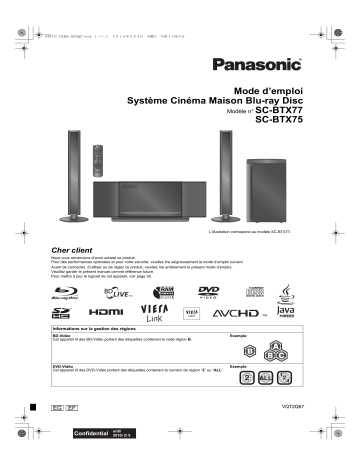
SCBTX77_75EBEG-VQT2Q67.book 1 ページ
2010年2月4日 木曜日 午前11時3分
Mode d’emploi
Système Cinéma Maison Blu-ray Disc
Modèle n° SC-BTX77
SC-BTX75
L’illustration correspond au modèle SC-BTX77.
Cher client
Nous vous remercions d’avoir acheté ce produit.
Pour des performances optimales et pour votre sécurité, veuillez lire soigneusement le mode d’emploi suivant.
Avant de connecter, d’utiliser ou de régler ce produit, veuillez lire entièrement le présent mode d’emploi.
Veuillez garder le présent manuel comme référence future.
Pour mettre à jour le logiciel de cet appareil, voir page 30.
Informations sur la gestion des régions
BD-Vidéo
Cet appareil lit des BD-Vidéo portant des étiquettes contenant le code région B.
Exemple:
DVD-Vidéo
Cet appareil lit des DVD-Vidéo portant des étiquettes contenant le numéro de région “2” ou “ALL”.
Exemple:
2
EG
ALL
1
2
4
VQT2Q67
EF
2010/ 2/ 9
SCBTX77_75EBEG-VQT2Q67.book 2 ページ
2010年2月4日 木曜日 午前11時3分
Commencer
≥Ces instructions sont applicable aux modèles SC-BTX77 et
SC-BTX75. Sauf indications contraires, les illustrations de ce
mode d'emploi sont du SC-BTX77.
≥Bien que les commandes soient principalement décrites pour
la télécommande, vous pouvez également les effectuer
directement sur l’appareil principal lorsque les touches de
commande sont identiques.
Les caractéristiques indiquées sont applicables pour:
[BTX77]: SC-BTX77 seul
[BTX75]: SC-BTX75 seul
Système
Appareil principal
Enceintes avant
Caisson de basse
SC-BTX77
SA-BTX77
SB-HFX77
SB-HWX77
SC-BTX75
SA-BTX75
SB-HFX75
SB-HW330
≥Certains modèles peuvent ne pas être vendus dans certaines régions.
≥Certains accessoires et périphériques externes mentionnés dans ce mode d’emploi non inclus avec ce produit peuvent être
indisponibles à la vente dans certaines régions.
Accessoires
Contrôlez et identifiez les accessoires fournis. Utilisez les numéros indiqués entre parenthèse pour la commande de pièces
détachées.
(Numéros de produits corrects à compter de janvier 2010. Cela peut être soumis à des changements.)
∏1 Télécommande
[BTX77]
∏ 2 Piles de
∏1 Câble vidéo
∏ 2 Bases [BTX77]
∏ 1 Cordon
∏1 Antenne
∏ 2 Vis [BTX77]
télécommande
∏ 2 Câble d’enceinte
(Avant)
(N2QAKB000073)
[BTX75]
(N2QAKB000075)
d’alimentation
FM intérieure
≥A utiliser uniquement avec cet appareil. N’utilisez pas avec un autre appareil. Par ailleurs, n’utilisez pas les cordons d’autres appareils avec cet
appareil.
AVERTISSEMENT!
CET APPAREIL UTILISE UN LASER.
L’UTILISATION DE COMMANDES OU DE RÉGLAGES OU
L’EXÉCUTION DE PROCÉDURES AUTRES QUE CELLES
SPÉCIFIÉES ICI PEUVENT PROVOQUER UNE EXPOSITION À
DES RADIATIONS DANGEREUSES.
NE PAS OUVRIR LES COUVERCLES NI ESSAYER DE
RÉPARER SOI-MÊME. CONFIER TOUT TRAVAIL
D’ENTRETIEN À UN PERSONNEL QUALIFIÉ.
AVERTISSEMENT!
≥NE PAS INSTALLER NI PLACER L’APPAREIL DANS UNE
BIBLIOTHÈQUE, UN PLACARD RENFERMÉ NI AUCUN
AUTRE ESPACE RÉDUIT DE FAÇON À ASSURER UNE
BONNE VENTILATION. VÉRIFIER QU’AUCUN RIDEAU NI
AUCUN AUTRE MATÉRIAU NE BLOQUE LA VENTILATION
DE FAÇON À ÉVITER TOUT RISQUE DE CHOC ÉLECTRIQUE
OU DE FEU DÛ À UNE SURCHAUFFE.
≥NE BOUCHEZ PAS LES OUVERTURES D’AÉRATION DE
L’APPAREIL AVEC DES JOURNAUX, NAPPES, RIDEAUX OU
OBJETS SIMILAIRES.
≥NE PLACEZ PAS DE SOURCES DE FLAMMES VIVES
TELLES QUE BOUGIES ALLUMÉES SUR L’APPAREIL.
≥JETEZ LES PILES D’UNE MANIÈRE COMPATIBLE AVEC
L’ENVIRONNEMENT.
AVERTISSEMENT :
POUR RÉDUIRE LES RISQUES D’INCENDIE,
D’ÉLECTROCUTION OU DE DOMMAGES AU PRODUIT,
≥N’EXPOSEZ PAS CET APPAREIL À LA PLUIE, À
L’HUMIDITÉ, À UNE CHUTE DE GOUTTES OU À DES
ÉCLABOUSSURES ET NE PLACEZ AUCUN RÉCIPIENT
CONTENANT UN LIQUIDE TEL QU’UN VASE AU-DESSUS.
≥N’UTILISEZ QUE LES ACCESSOIRES RECOMMANDÉS.
≥NE RETIREZ PAS LE COUVERCLE (OU L’ARRIÈRE) : IL N’Y
A AUCUNE PIÈCE RÉPARABLE PAR L’UTILISATEUR À
L’INTÉRIEUR. CONFIEZ TOUTE INTERVENTION À UN
PERSONNEL DE DÉPANNAGE QUALIFIÉ.
CET APPAREIL EST DESTINÉ AUX CLIMATS TEMPÉRÉS.
VQT2Q67
2
Ce produit peut être perturbé par les ondes des téléphones
mobiles pendant l’utilisation. Si vous constatez une telle
interférence, éloignez le téléphone mobile du produit.
Veillez à ce que la prise de courant se trouve près de l’équipement
et soit facilement accessible.
Vous devez pouvoir débrancher et rebrancher facilement la fiche
du cordon d’alimentation secteur.
Pour isoler complètement cet appareil du secteur, débranchez le
cordon d’alimentation secteur de la prise de courant.
2010年2月4日 木曜日 午前11時3分
Consignes de
sécurité
Emplacement
Placez l’appareil sur une surface plane, à l’écart des rayons directs du
soleil, des températures élevées, de l’humidité élevée et des
vibrations excessives. Ces facteurs peuvent endommager le coffret et
les autres composants de l’appareil, raccourcissant ainsi sa durée de
service.
Ne placez aucun objet lourd sur l’appareil.
Tension
Entretien de l’appareil
et des supports
Disque et informations relatives à la
manipulation de la carte
Commencer
SCBTX77_75EBEG-VQT2Q67.book 3 ページ
Nettoyage des disques
FAITES ÉVITEZ
Nettoyez avec un linge humide, puis essuyez jusqu’à ce qu’il soit sec.
N’utilisez aucune source d’alimentation à haute tension. Cela
risquerait de surcharger l’appareil et de causer un incendie.
N’utilisez aucune source d’alimentation CC. Vérifiez attentivement la
source utilisée si vous installez l’appareil sur un navire ou en tout autre
endroit où du courant continu est utilisé.
Protection du cordon d’alimentation
Assurez-vous que le cordon d’alimentation est bien branché et qu’il
n’est pas endommagé. Il y a risque d’incendie ou de choc électrique si
le cordon est mal branché ou endommagé. Évitez de tirer sur le
cordon ou de le plier, et ne placez aucun objet lourd dessus.
Pour débrancher le cordon, saisissez-le fermement par sa fiche. Il y a
risque de choc électrique si vous tirez sur le cordon d’alimentation
lui-même.
Ne manipulez pas la fiche avec les mains mouillées. Il y a risque de
choc électrique.
Corps étrangers
Veillez à ne pas laisser tomber d’objets métalliques dans l’appareil. Il y
a risque de choc électrique ou de dysfonctionnement.
Veillez à ne pas renverser de liquide dans l’appareil. Il y a risque de
choc électrique ou de dysfonctionnement. Le cas échéant,
débranchez immédiatement l’appareil de la prise secteur et contactez
votre revendeur.
Ne vaporisez aucun insecticide sur ou dans l’appareil. Ils contiennent
des gaz inflammables qui peuvent prendre feu s’ils sont vaporisés
dans l’appareil.
Réparation
N’essayez pas de réparer cet appareil vous-même. En cas
d’interruption du son, de non allumage des témoins, d’apparition de
fumée ou de tout autre problème non mentionné dans ce mode
d’emploi, débranchez le cordon d’alimentation et contactez votre
revendeur ou un centre de réparation agréé. Il y a risque de choc
électrique ou d’endommagement de l’appareil si une personne non
qualifiée tente de le réparer, de le démonter ou de le remonter.
Pour augmenter la durée de vie de l’appareil, débranchez-le de sa
source d’alimentation lorsque vous prévoyez de ne pas l’utiliser
pendant une période prolongée.
Disque et informations relatives à la manipulation
de la carte
≥Tenir les disques par les bords pour éviter de les égratigner par
inadvertance ou avec vos empreintes.
≥Evitez de coller des étiquettes ou des autocollants sur les disques
(Cette manipulation peut entraîner la voilure du disque, la rendant
ainsi inutilisable).
≥Evitez d’écrire sur le côté de l’étiquette avec un crayon à bille ou tout
autre objet de même nature.
≥Evitez d’utiliser des nettoyants comme les vaporisateurs, le
benzène, le diluant, les liquides de prévention contre l’électricité
statique ou tout autre solvant.
≥Evitez d’utiliser des antirayures ou couvercles.
≥Enlevez toute poussière, eau, ou corps étranger des terminaux qui
se trouvent sur le côté arrière de la carte.
≥N’utilisez pas les disques suivants:
– Les disques comportant un adhésif exposé des autocollants ou
étiquettes enlevés (disques loués, etc).
– Disques très affectés par la voilure ou la fissure.
– Des disques aux formes irrégulières, s’apparentant au coeur.
Entretien
Nettoyez cette unité à l’aide d’un linge doux et sec
≥Ne jamais utiliser d’alcool, de diluant pour peintures ni de benzène
pour nettoyer cette unité.
≥Avant d’utiliser un chiffon traité chimiquement, lisez soigneusement
les instructions fournies avec le chiffon.
Respectez les points suivantes pour assurer une
écoute continue et un visionnage agréable.
La poussière et la saleté pourraient coller à l’objectif de l’appareil avec
le temps, rendant impossible la lecture de disques.
Utilisez le dispositif de nettoyage de l’objectif (non compris) une fois
par an, selon la fréquence d’utilisation et le milieu d’utilisation. Lisez
soigneusement le mode d’emploi du nettoyant pour objectifs avant
utilisation.
Maintenance de la lentille
≥Retirez la saleté à l’aide d’un soufflet pour lentilles d’appareil photo
(en option).
≥Produit conseillé:
Kit de nettoyage de lentille (SZZP1038C) (Disponible chez les
revendeurs Panasonic)
≥Vous ne pouvez pas utiliser un produit de nettoyage de type CD.
≥Veillez à ne pas toucher la lentille avec vos doigts.
En cas d’élimination ou de cession de
cet appareil
Cet appareil pourrait contenir des informations sur vos procédures
d’utilisation. Si vous séparez de cette unité par élimination ou par
cession, suivez les procédures indiquées pour ramener tous les
paramétrages aux valeurs définies en usine de façon à supprimer les
informations enregistrées. (> 44, “Pour revenir aux réglages d’usine”)
≥Lors de la lecture de BD-Vidéo, l’historique des opérations pourrait
être enregistré dans la mémoire de l’appareil. Les contenus
enregistrés diffèrent selon le disque.
FM
75 Ω ANT
VQT2Q67
(À l’arrière de l’appareil)
3
SCBTX77_75EBEG-VQT2Q67.book 4 ページ
2010年2月4日 木曜日 午前11時3分
Table des matières
Commencer
Accessoires .............................................................. 2
Consignes de sécurité............................................. 3
Entretien de l’appareil et des supports.................. 3
Utiliser la télécommande......................................... 5
Piles............................................................................... 5
Utilisez ........................................................................... 5
Guide de référence commandes
(Télécommande)........................................................5
Guide de référence commandes
(unité principale) .......................................................6
Panneau avant et supérieur .......................................... 6
Prises panneau latéral et arrière ................................... 6
Préparation des enceintes [BTX77]............................. 7
Positionnement ........................................................ 7
Connexions des enceintes...................................... 8
Connexions du téléviseur ....................................... 9
Connexions à un décodeur etc............................. 10
Connexions antenne radio .................................... 10
Connexion réseau [BTX77] ........................................11
Connexion fil d’alimentation CA........................... 11
Fonctionnement de la porte coulissante ............. 12
EASY SETUP .......................................................... 12
Paramétrages de base pour le système...................... 12
Afficher le menu START ........................................ 13
Sélectionner la source de lecture......................... 14
Sélectionner la source depuis le menu START........... 14
Sélectionner la source au moyen
de la télécommande ..................................................... 14
Pour bénéficier du son en surround et
de plusieurs effets sonores .................................. 15
Bénéficier d’effets de son ambiophonique................... 15
Modifier les modes son................................................ 15
Lecture
Opérations de base................................................ 16
Autres opérations pendant la lecture .............................. 17
Régler le niveau des enceintes pendant la lecture....... 18
Lire des vidéos enregistrées sur un caméscope ou un
magnétoscope ............................................................. 18
Profiter de BD-Live ([BTX77]) ou
BONUSVIEW en BD-Vidéo......................................19
Lecture de la vidéo secondaire (Picture-in-picture)
et audio secondaire ..................................................... 19
Profiter de disques BD-Live avec Internet [BTX77] ........ 19
Lecture de vidéos DivX® .........................................20
A propos des contenus DivX VOD .............................. 20
Afficher le texte des sous-titres ................................... 20
Lecture des images fixes ...................................... 21
Fonctions utiles lors de la lecture des images fixes .... 22
Lecture de la musique ........................................... 23
Radio
Ecouter la radio ...................................................... 24
Configurer la radio ....................................................... 24
Ecouter/confirmer les canaux préréglés ...................... 24
Diffusion RDS .............................................................. 24
VQT2Q67
4
TV
Utiliser un téléviseur etc. avec les enceintes
de cet appareil........................................................ 25
Régler le son ............................................................... 25
Effectuer les paramétrages pour
l’entrée audio numérique .............................................. 25
Opérations liées avec le téléviseur
(VIERA Link “HDAVI ControlTM”) .......................... 26
Qu’est-ce que VIERA Link “HDAVI Control”?............... 26
Ce que vous pouvez faire avec “HDAVI Control” ......... 26
Contrôle facile uniquement avec
la télécommande VIERA .............................................. 27
Autres dispositifs
Utiliser l’iPod.......................................................... 28
Connexion d’un iPod ................................................... 28
iPod Lecture ................................................................ 29
Fonctions avancées
Utiliser VIERA CAST [BTX77] ....................................
Mise à jour du logiciel [BTX77]..................................
Paramétrages réseau [BTX77] ...................................
Modification des paramètres à l’aide du menu
d’affichage à l’écran ..............................................
30
30
31
33
Opérations du menu d’affichage à l’écran ................... 33
Ce que vous pouvez modifier avec le menu
d’affichage à l’écran..................................................... 33
Modification des paramètres de l’appareil .......... 35
Opérations du menu Configuration.............................. 35
Résumé des paramètres ............................................. 35
Paramètrages des enceintes en option
Option d’installation des enceintes ..................... 39
Référence
Informations sur le support (disque, carte et
dispositif USB) ....................................................... 40
Disques emballés ........................................................
Disques enregistrés.....................................................
Cartes SD ....................................................................
Dispositif USB..............................................................
A propos de la sortie 24p [BD-V]....................................
Impossible de lire les disques......................................
40
40
41
41
41
41
A propos des fichiers MP3/JPEG/DivX ................ 42
Liste des codes langues ....................................... 43
Guide de résolution des pannes .......................... 44
Messages................................................................ 48
Foire Aux Questions.............................................. 50
Glossaire ................................................................ 51
Spécifications ........................................................ 52
Index .................................................................... Dos
SCBTX77_75EBEG-VQT2Q67.book 5 ページ
2010年2月4日 木曜日 午前11時3分
≥N’essayez pas de recharger des piles alcalines ou au manganèse.
≥Ne pas utiliser des piles dont le revêtement a été enlevé.
Ne pas utiliser des piles dont le revêtement a été enlevé.
Une utilisation non appropriée des piles peut entraîner une fuite
d’électrolyte qui peut endommager les parties entrant en contact avec le
fluide et provoquer un incendie.
Enlevez les piles si la télécommande doit rester inutilisée pendant une
durée prolongée. Gardez dans un endroit frais à l’abri de la lumière.
Piles
Insérez les piles en faisant correspondre les polarités
( et ) avec celles de la télécommande.
Commencer
Utiliser la télécommande
R6/LR6, AA
Repositionnez le capot.
Pour fermer le couvercle, insérez-le par le côté (moins).
Dirigez vers le capteur du signal de la télécommande (> 6), en évitant les
obstacles, à une distance maximale de 7 m, directement face à l’appareil.
≥Si vous ne pouvez pas utiliser l’appareil ou un autre dispositif au moyen
de la télécommande après avoir changé les piles, veuillez ressaisir les
codes (> 47).
Lecture
Utilisez
Enfoncez puis soulevez.
Le capteur de signal de la télécommande
Danger d’explosion si la batterie est remplacée de façon
incorrecte. Remplacez-la uniquement par un type identique ou
équivalent recommandé par le fabricant. Eliminez les batteries usées
selon les instructions du fabricant.
30˚
20˚
20˚
30˚
7 m directement face à l'appareil
VOL
2
AV
2abc 3def
1
3
VOL
4ghi 5jkl 6mno
7pqrs 8tuv 9wxyz
CANCEL
0
4
15
MUTE
PIP
BD/SD
RADIO
EXT-IN
iPod
SEARCH
14
PLAY
SEARCH
PAUSE
SKIP
16
17
18
SLOW
5
SKIP
STOP
SURROUND
6
U
-UP
EN
20
P
OP
M E NU
DIRECT
NA
V
TOP M IGAT
19
START
R
O
7
SOUND
OK
21
8
RETURN
OPTION
9
10
11
12
22
R
G
SETUP
STATUS
-CH SELECT
Y
B
DISPLAY
AUDIO
-SLEEP
23
24
Autres dispositifs
1
Fonctions avancées
13
TV
1 Allumez et éteignez l’appareil (> 12)
2 Affichez l’écran d’accueil de VIERA CAST (> 30) [BTX77]
Paramétrez l’arrêt temporisé (> 18) [BTX75]
3 Sélectionnez les numéros des titres etc./Saisissez les numéros ou les
caractères (> 17, 32)
(Les touches de caractère peuvent être utilisées pour commander les
contenus VIERA CAST. B 30 [BTX77])
[CANCEL]:
Cancel
4 Boutons de contrôle lecture de base (> 16, 17)
5 Sélectionnez les stations radio préréglées (> 24)
6 Sélectionnez les effets son ambiophoniques (> 15)
7 Affichez le menu principal/Direct Navigator (> 16)
8 [3, 4, 2, 1]:
Sélection du menu
[OK]:
Sélection
[2, 1]:
Sélectionnez une stations radio préréglée
(> 24)
[2] (2;), [1] (;1): Photogramme par photogramme (> 17)
9 Affichez le menu OPTION (> 17)
: [R], [G], [Y], [B]
Ces boutons sont utilisés pour les opérations suivantes;
≥Commander un disque BD-Vidéo comprenant des applications
JavaTM (BD-J). Pour plus d’informations sur l’utilisation de ce type de
disque, veuillez lire les instructions accompagnant le disque.
≥Afficher les écrans “Visu. du Titre” et “Visualisation Album”.
(Uniquement les boutons [R] et [G] B 21)
≥Commander les contenus de VIERA CAST (> 30) [BTX77]
; Affichez le menu de configuration (> 35)/Sélectionnez le canal
d’enceinte (> 18)
< Affichez les messages d’état (> 18)
= Boutons de commande du téléviseur
Vous pouvez commander le téléviseur au moyen de la télécommande
de l’appareil.
[Í] :
Allumez puis éteignez le téléviseur
[AV] :
Sélectionnez le canal d’entrée
[i j VOL]:
Réglez le volume du téléviseur
> Réglez le volume de l’unité principale (> 17)
? Désactivez le son (> 17)
@ Activez/désactivez l’image secondaire (image incrustée) (> 19)
A Sélectionnez la source
[BD/SD]:
Sélectionnez le lecteur de disques ou le
lecteur de carte SD (> 14)
[iPod]:
Sélectionnez iPod comme source (> 14, 28)
[RADIO/EXT-IN]:
Sélectionnez le syntoniseur FM, le dispositif
USB ou l’audio externe comme source
(> 14, 24, 25)
B Sélectionnez les stations radio manuellement (> 24)
C Paramétrez le mode son (> 15)
D Affichez le menu de démarrage (> 13)
E Affichez le menu contextuel (> 16)
F Revenez à l’écran précédent
G Sélectionnez l’audio (> 17)
H Affichez le menu à l’écran (> 33)/Paramétrez l’arrêt temporisé (> 18)
[BTX77]
Paramètrages des
enceintes en option
Guide de référence commandes
(Télécommande)
TV
Les distances et les angles sont une approximation.
Référence
≥Utilisez des piles alcalines ou au manganèse.
≥Ne mélangez pas piles anciennes et neuves.
≥N’utilisez pas différents types de pile en même temps.
≥Ne chauffez pas, n’exposez pas à une flamme.
≥Ne laissez pas de façon prolongée les piles exposées au rayonnement
direct du soleil dans une voiture aux portières et aux fenêtres fermées.
≥N’ouvrez pas, ne court-circuitez pas les piles.
Radio
ATTENTION
VQT2Q67
5
SCBTX77_75EBEG-VQT2Q67.book 6 ページ
2010年2月4日 木曜日 午前11時3分
Guide de référence commandes (unité principale)
Panneau avant et supérieur
3
1
2
12
13 14
5
9
7
4
6
8
15
3
4
5
Appuyez pour commuter l’appareil de l’état allumé à l’état de veille et
inversement. En mode veille, l’appareil consomme encore une petite
quantité d’électricité.
Indicateur veille/allumé
Cet indicateur s’allume quand l’appareil est allumé et s’éteint en
mode veille.
Ouvrez ou fermez la porte coulissante du côté iPod (> 12)
Lecteur saut ou ralenti (> 17)/Sélectionnez les stations radio
(> 24)
Sélectionnez la source (> 14)
[BD/SD]: BD/DVD )SD
[iPod]: IPOD
“SD” sur l’afficheur de l’appareil ne s’affiche pas quand la carte SD
n’est pas dans la fente carte SD.
6 Arrêt (> 17)
7 Pause (> 17)
18 19
10
16
1 Interrupteur veille/marche (Í/I) (> 12)
2
11
17
8 Démarrez la lecture (> 16)
9 Réglez le volume de l’unité principale (> 17)
: Ouvrez ou fermez la porte coulissante du côté disque (> 12)
; Sélectionnez la source (> 14)
[RADIO/EXT-IN]: FM )USB )AUX )D-IN 1 )D-IN 2
<
=
>
?
@
A
B
C
“USB” sur l’afficheur de l’appareil ne s’affiche pas quand aucun
dispositif USB n’est inséré dans le port USB.
Affichage
Capteur de signal de la télécommande
iPod Bouton station d’accueil (> 28)
Connectez iPod (> 28)
Plateau disque (> 12)
Porte coulissante
Port USB (> 16)
Fente carte SD (> 16)
Prises panneau latéral et arrière
75 Ω
FM ANT
FM
75 Ω ANT
4
2
7
3
1
5
8
9
6
1
2
3
4
VQT2Q67
6
Prise SPEAKERS (> 8)
Prise antenne radio FM (> 10)
Ventilateur de refroidissement
Prises OPTICAL DIGITAL IN
La prise 1(TV) est destinée à la connexion avec le téléviseur.
(> 9)
La prise 2(STB) peut être utilisée pour la connexion avec des
dispositifs autres que le STB. (> 10)
5 Prise AUX (> 9)
Cette prise peut également être utilisée pour des équipements
autres que le téléviseur.
6 Prise AC IN (> 11)
7 Prise VIDEO OUT (> 9)
8 Prise HDMI AV OUT (> 9)
9 Port LAN (> 11) [BTX77]
SCBTX77_75EBEG-VQT2Q67.book 7 ページ
2010年2月4日 木曜日 午前11時3分
Faites passer le câble
d’enceinte dans la base
Fixez l’enceinte.
Insérez le fil à fond.
r: Blanc
s: Ligne bleue
Commencer
Préparation des enceintes [BTX77]
Appuyez!
NON
Laissez
environ
70 mm
Enfoncez dans la rainure.
Serrez solidement.
Faites coulisser dans la
rainure.
≥Veillez à ne pas croiser (court-circuiter) ou inverser la polarié des câbles d’fenceinte afin de ne pas endommager les enceintes.
≥Pour empêcher toute détérioration ou rayure, effectuez l'assemblage sur une pièce de tissu sans aspérités.
≥Pour l'installation murale en option, voir page 39.
≥Gardez les vis hors de portée des enfants, risque d’ingestion.
Positionnement
Cet appareil est équipé d’un circuit Dolby Virtual Speaker. En utilisant uniquement les enceintes et le caisson de basses fournis, et en
reproduisant des effets acoustiques très proches du son ambiophonique 5.1/7.1 canaux, vous pouvez bénéficier d’une véritable expérience de
“cinéma maison” même dans un espace limité.
La façon dont vous installez les enceintes peut affecter les basses et le champ acoustique.
≥Placez les enceintes sur des bases plates et sûres.
≥Si vous placez les enceintes trop près du sol, des murs ou des coins, cela peut se traduire par des basses excessives. Couvrez les
REMARQUE
murs et les fenêtres au moyen de rideaux épais.
≥Pour l’installation murale en option, voir page 39.
Placez les enceintes à un minimum de 10 mm du système pour assurer une aération appropriée.
Exemple d’installation
Placez les enceintes avant à environ la même distance de la position d’assise.
Les angles dans le schéma sont approximatifs.
Appareil principal
Caisson de basse
Enceintes avant
BTX77
BTX75
60
Pour permettre une aération
appropriée et assurer un bon
flux d'air autour de l'unité
principale, laissez au moins
5 cm d'espace sur
tous les côtés.
Placez-le à droite ou
à gauche du téléviseur
ou sur une étagère
solide, de telle sorte
qu'il ne cause pas de
vibrations. Laissez
environ 30 cm de
distance avec le
téléviseur.
Attention
≥L’unité principale et les enceintes fournies doivent être utilisées uniquement de la façon indiquée dans cette installation. Le non
respect de ces instructions pourraient avoir pour effet d’endommager l’amplificateur et/ou les enceintes et entraîner un risque
d’incendie. Consultez un réparateur qualifié en cas de dommage ou de changement brusque du niveau de performance.
≥N’essayez pas de fixer les enceintes aux murs au moyen de méthodes autres que celles décrites dans le présent mode d’emploi.
VQT2Q67
7
SCBTX77_75EBEG-VQT2Q67.book 8 ページ
2010年2月4日 木曜日 午前11時3分
Attention
par ex.
Ne touchez pas la partie avant textile des enceintes. Tenez les
enceintes par les côtés.
≥Faites attention si des enfants se trouvent à proximité.
≥Pour éviter de se blesser en tombant ou de faire tomber l’enceinte,
placez les câbles d'enceinte avec soin pour ne pas trébucher ou s’y
accrocher.
≥Ne tenez pas l’enceinte d’une seule main en la transportant pour
éviter qu’elle ne s’endommage en tombant.
NON
OUI
≥Utilisation des enceintes fournies
L’utilisation d’autres enceintes peut endommager l’unité et affecter de façon négative la qualité du son.
≥Ces enceintes n’ont pas de blindage magnétique. Ne les placez pas à proximité de téléviseurs, PC ou autres dispositifs facilement
influencés par le magnétisme.
≥Vous risquez d’endommager vos enceintes et de réduire leur durée de vie si vous utilisez l’appareil avec un volume élevé de façon
prolongée.
≥Réduisez le volume dans les cas suivants pour éviter des dommages:
– Quand le son présente des distorsions.
– Quand les enceintes présentent un effet de réverbération dû à un lecteur de disques, au bruit de diffusions FM, ou aux signaux
continus d’un oscillateur, disque de test ou instrument électronique.
– Lors du réglage de la qualité du son.
– Lors de l’allumage/extinction de l’appareil.
REMARQUE
Connexions des enceintes
Eteignez tous les appareils avant le branchement et lisez le mode d’emploi approprié.
Ne connectez pas le fil d’alimentation CA tant que toutes les autres connexions n’ont pas été effectuées.
Branchez aux bornes de la même couleur.
Exemple d’installation
[BTX77]
ROUGE
BLANC
VIOLET
FRONT
(R)
FRONT
(L)
SUBWOOFER
FM
75 Ω ANT
Appareil
principal
[BTX75]
1
Câble d’enceinte pour
enceinte avant (L) (blanc)
2
Câble d’enceinte pour
enceinte avant (R) (rouge)
ROUGE
FRONT
(R)
BLANC
VIOLET
FRONT
(L)
SUBWOOFER
2
FM
75 Ω ANT
VQT2Q67
8
Appareil
principal
≥Insérez le câble à fond,
en veillant à ne pas
l’insérer au-delà de
l’isolation du fil.
r: Blanc
s: Ligne bleue
≥Veillez à ne pas croiser
(court-circuiter) ou
inverser la polarié des
câbles d’fenceinte afin de
ne pas endommager les
enceintes.
Appuyez!
NON
SCBTX77_75EBEG-VQT2Q67.book 9 ページ
2010年2月4日 木曜日 午前11時3分
1
Commencer
Connexions du téléviseur
Câble vidéo
OPTICAL
OUT
Câble audio numérique optique*1, 2
(non fourni)
TV
Câble vidéo (fourni)
VIDEO IN
OPTICAL 1(TV)
HDMI câble (non fourni)
AV IN
VIDEO OUT
1
AUDIO OUT
L
R
HDMI AV OUT
AUX
Câble audio*1
(non fourni)
Appareil
principal
≥A la sortie audio du téléviseur, connectez le câble audio ou le câble audio optonumérique.
Lorsque le câble audio optonumérique est connecté, cet appareil peut décoder le son en Dolby Digital provenant du téléviseur.
par ex.
VIDEO IN
AV1
CONSEILS
Si le téléviseur n’est pas équipé d’une prise VIDEO IN,
connectez en utilisant un adaptateur péritel* (Péritel—VIDEO IN).
* non fourni
Câble vidéo
(fourni)
Adaptateur péritel
(non fourni)
≥Quand vous sortez un film au moyen du câble vidéo, paramétrez “Son Haute Clarté” dans le menu à l'écran sur “Non” (> 34).
(Sinon, la vidéo n'est pas sortie.)
Connexions facultatives
REMARQUE ≥Pour ceux qui veulent bénéficier d’une qualité d’image plus élevée et disposent d’un téléviseur doté d’une prise HDMI.
– Ne déconnectez pas le câble vidéo même si le câble HDMI est connecté. Certaines fonctions pourraient ne pas s’afficher.
≥Pour ceux qui disposent d’un décodeur (récepteur satellite, boîtier câble etc.) ou d’un magnétoscope (> 10)
En cas de connexion avec un câble HDMI
≥S’il y a plus qu’une prise HDMI, voir le mode d’emploi du téléviseur pour déterminer la prise à laquelle la connexion doit se faire.
≥Les câbles non HDMI ne peuvent être utilisés.
≥Veuillez utiliser des câbles haute définition HDMI portant le logo HDMI (tel qu’il figure sur la couverture). Il est conseillé
d’utiliser un câble HDMI Panasonic.
Numéros de pièces recommandés:
RP-CDHS15 (1,5 m), RP-CDHS30 (3,0 m), RP-CDHS50 (5,0 m), etc.
≥Cet appareil intègre la technologie HDMITM (V.1.3a avec Deep Colour, x.v.ColourTM, High Bit rate Audio). (> 51)
≥Quand vous sortez le signal 1080p (> 37, “Format vidéo HDMI”), utilisez des câbles HDMI d’une longueur inférieure ou égale à 5,0
mètres.
CONSEILS
PARAMETRAGES NECESSAIRES pour les connexions HDMI
“Sortie audio HDMI” : “Non” (> 37)
– Avec cette connexion, vous pouvez utiliser VIERA Link “HDAVI Control” (> 26).
Pour écouter l’audio du téléviseur sur les enceintes du système de cinéma maison.
*1 Vous pouvez écouter l’audio de votre téléviseur sur les enceintes du système de cinéma maison en connectant la prise “AUX” ou
“OPTICAL 1(TV)”. (> 25)
*2 Ceci est la meilleure connexion pour un son optimal.
Cet appareil peut décoder les signaux ambiophoniques reçus de votre téléviseur. Voir le mode d’emploi du décodeur TV en ce qui
concerne les paramétrages nécessaires pour sortir le son de la sortie audio numérique sur votre système de télévision maison Seul le
son Dolby Digital et PCM peut être reproduit avec cette connexion.
– Après avoir effectué cette connexion, effectuez les paramétrages pour adapter le type d’audio à votre équipement numérique
(> 25).
VQT2Q67
9
SCBTX77_75EBEG-VQT2Q67.book 10 ページ
2010年2月4日 木曜日 午前11時3分
Connexions à un décodeur etc.
Utilisez les connexions suivantes quand vous voulez sortir l’audio ambiophonique d’origine de votre décodeur, boîtier câble, magnétoscope VHS,
magnétoscope DVD etc. sur les enceintes de cet appareil.
≥N’effectuez pas la connexion à travers le magnétoscope VHS.
Du fait de la protection anti-copie, l’image pourrait ne pas s’afficher correctement.
≥Eteignez tous les appareils avant la connexion.
Votre decodeur,
≥Cet appareil peut décoder le signal ambiophonique en
magnetoscope VHS,
provenance du boîtier décodeur (récepteur satellite,
magnetoscope DVD etc.
boîtier câble etc.).
CONSEILS
Appuyez sur [EXT-IN] plusieurs fois pour
OPTICAL
sélectionner “D-IN 2” (ENTRÉE NUM. 2*).
TV
OUT
* “(CÂBLE/SATELLITE)” s’affiche en regard de ENTRÉE
NUM. 2 en cas de paramétrage sur l’entrée CABLE/SAT
AUDIO. (> 26, Paramétrer le son du téléviseur pour
VIERA Link “HDAVI Control”)
≥Pour les connexions entre cet appareil et le téléviseur,
Voir le mode d'emploi des
voir “Connexions du téléviseur” (> 9).
différents dispositifs pour
≥Si
vous avez différentes sources sonores et que les
les connexions optimales.
prises de cet appareil ne sont pas suffisantes,
connectez-les aux entrées disponibles sur le téléviseur et
la sortie TV doit alors être connectée à la prise “AUX” ou
“OPTICAL 1(TV)” sur l’unité principale.
Voir le mode d’emploi du téléviseur, du magnétoscope
VHS, du magnétoscope DVD et du décodeur pour les
paramétrages de sortie audio sur la prise AUDIO OUT ou
OPTICAL 2(STB)
OPTICAL OUT du téléviseur.
Câble audio
numérique
optique
(non fourni)
Appareil
principal
Connexions antenne radio
Appareil principal
1
FM
75 Ω ANT
Antenne FM interieure
Utiliser une antenne interne
Utiliser une antenne externe
Utilisez une antenne extérieur si la réception radio FM est faible.
≥Débranchez l’antenne quand l’appareil n’est pas utilisé.
≥N’utilisez pas l’antenne extérieure pendant un orage électrique.
Ruban adhésif
Appareil principal
75 Ω
FM
ANT
1
Antenne interne FM
(fournie)
Fixez cette extrémité de
l’antenne à l’endroit où la
réception est optimale.
Appareil principal
75 Ω
FM
ANT
75 câble coaxial
(non fourni)
VQT2Q67
10
Antenne FM extérieure
[Utilisation d’une
antenne de télévision
(non fournie)]
L’antenne doit être
installée par un
technicien qualifié.
SCBTX77_75EBEG-VQT2Q67.book 11 ページ
2010年2月4日 木曜日 午前11時3分
Commencer
Connexion réseau [BTX77]
Les services suivants peuvent être utilisés quand cet appareil est connecté en large bande.
≥Le logiciel peut être mis à jour (> 30)
≥Vous pouvez profiter de BD-Live (> 19)
≥Vous pouvez profiter de VIERA CAST (> 30)
Internet
Câble LAN droit (non fourni)
LAN
Concentrateur ou
routeur à large bande
Appareil principal
Dispositif de télécommunication
(modem, etc.)
≥Quand votre dispositif de communication (modem) etc. ne dispose pas de fonctions routeur à large bande: Connectez un routeur à
large bande.
Quand votre dispositif de communication (modem) etc. dispose de fonctions routeur à large bande mais qu’il n’y a pas de port libre:
REMARQUE
Connectez un concentrateur.
≥Utilisez un câble Ethernet blindé pour la connexion aux dispositifs périphériques.
≥Utilisez un routeur prenant en charge 10BASE-T/100BASE-TX.
≥Pour utiliser la fonction VIERA CAST, veillez à ce que la bande passante assurée par le fournisseur d’accès Internet soit au
minimum de 1,5 Mbps pour la qualité d’image SD (Standard Definition) et de 6 Mbps pour la qualité HD (High Definition).
– Si la connexion Internet est lente, la vidéo risque de ne pas s’afficher correctement.
≥Après vous être connecté à Internet, effectuez les paramétrages nécessaires. (> 31)
≥L’insertion d’un câble autre que le câble LAN dans la prise LAN peut endommager l’appareil.
Connexion fil d’alimentation CA
1
Fil alimentation CA
Appareil
principal
1
Fil alimentation CA (fourni)
A brancher au secteur
Ne connectez qu’une fois que toutes les autres connexions sont terminées.
REMARQUE
Énergie de réserve
Cet appareil consomme une petite quantité d’énergie même quand il est éteint (env. 0,3 W). Pour économiser de l’électricité quand
l’appareil n’est pas utilisé pendant une durée prolongée, débranchez-le du secteur.
CONSEILS
Il sera nécessaire de paramétrer de nouveau certains éléments de mémoire après le branchement de l’unité principale.
VQT2Q67
11
SCBTX77_75EBEG-VQT2Q67.book 12 ページ
2010年2月4日 木曜日 午前11時3分
Fonctionnement de la porte coulissante
Appuyez sur [DISC < OPEN/CLOSE] pour ouvrir la porte
coulissante pour insérer un disque.
[DISC OPEN/CLOSE]
Appuyez sur [iPod < OPEN/CLOSE] pour ouvrir la porte
coulissante pour connecter un iPod.
[iPod OPEN/CLOSE]
RADIO/EXIT-IN
Appuyez sur [DISC < OPEN/CLOSE] de nouveau pour fermer
la porte coulissante.
≥Veillez à ce que le bouton de la station d'accueil iPod soit ramené dans
sa position d'origine.
≥Voir page 16 pour insérer le disque.
RADIO/EXIT-IN
Appuyez sur [iPod < OPEN/CLOSE] de nouveau pour fermer
la porte coulissante.
≥Voir page 28 pour connecter l’iPod.
≥ N’ouvrez pas et ne fermez pas la porte coulissante avec la main.
≥ Gardez les mains à l’écart de la porte coulissante lors de son ouverture ou de sa fermeture. Vos mains ou vos vêtements etc. pourraient se prendre dans
la porte.
REMARQUE ≥ Gardez les doigts à l’écart de la porte coulissante lors de sa fermeture pour éviter de petites blessures possibles.
≥ Ne laissez pas le côté disque de la porte coulissante ouvert. De la saleté pourrait s’accumuler sur la lentille.
≥ Ne touchez pas la lentille ou d’autres parties du système de captage laser.
≥ Pendant la lecture du disque, la porte coulissante ne s'ouvre pas quand on appuie sur [iPod < OPEN/CLOSE]. (> 28)
– Si on appuie deux fois sur [iPod < OPEN/CLOSE], la lecture du disque s'arrête et la porte coulissante s'ouvre.
≥ La porte coulissant ne se ferme pas et “DOCK UNLOCKED” s’affiche si l’iPod n’est pas correctement connecté. (> 28)
≥ Si la porte coulissante est ouverte sur la gauche avec [DISC < OPEN/CLOSE], vous ne pouvez pas fermer la porte coulissante avec [iPod < OPEN/
CLOSE]. Si la porte coulissante est ouverte sur la droite avec [iPod < OPEN/CLOSE], vous ne pouvez pas fermer la porte coulissante avec [DISC
CONSEILS
< OPEN/CLOSE].
≥ La porte coulissante pour l’iPod ne se ferme pas automatiquement quand on éteint l’appareil.
EASY SETUP
L’écran EASY SETUP vous assiste pour effectuer les
paramétrages nécessaires.
Quand le système est allumé pour la première fois, l’écran EASY
SETUP permettant de configurer les paramétrages de base s’affiche
automatiquement. Suivez les instructions s’affichant à l’écran pour
configurer les paramétrages de base du système.
Paramétrages de base pour le système
Préparation
Allumez votre téléviseur et sélectionnez le mode d’entrée vidée approprié (ex. VIDEO 1,
AV 1, HDMI, etc.) pour adapter les connexions à cet appareil.
≥ Pour modifier le mode d’entrée vidéo de votre téléviseur, voir son mode d’emploi.
≥ Cette télécommande peut commander quelques fonctions de base du téléviseur (> 5).
1 Appuyez sur [Í].
≥ Quand l’écran EASY SETUP apparaît automatiquement, sautez les phases 2 à 5.
BD/SD
2 Appuyez sur [BD/SD] pour sélectionner “BD/DVD”.
3 Appuyez sur [SETUP].
4 Appuyez sur [3, 4] pour sélectionner “Autres” et
appuyez sur [OK].
5 Appuyez sur [3, 4] pour sélectionner “EASY
SETUP” et appuyez sur [OK].
BD/SD
≥ L’écran EASY SETUP apparaît.
6 Suivez les instructions s’affichant à l’écran et
configurez les paramétrages avec [3, 4, 2, 1] et [OK].
OK
OK
RETURN
RETURN
SETUP
SETUP
≥Langue (> ci-dessous)
Sélectionnez la langue utilisée dans l’écran du menu.
≥Aspect TV (> ci-dessous)
Sélectionnez le format pour l’adapter à votre téléviseur et à vos préférences.
≥Vérif. d’enceintes
Assurez-vous que la connexion à chaque enceinte est valable.
≥Audio TV
Sélectionnez la connexion d’entrée audio en provenance de votre téléviseur.
Pour la connexion AUX (> 9): Sélectionnez “AUX”.
Pour la connexion OPTICAL DIGITAL IN (> 9): Sélectionnez “ENTRÉE NUM. 1”.
Cela sera le paramétrage Audio TV pour VIERA Link “HDAVI Control”. (> 26)
Pour revenir à l’écran précédent, appuyez sur [RETURN].
7 Appuyez sur [OK] pour terminer le EASY SETUP.
≥ Si l’appareil est connecté à un téléviseur compatible “HDAVI Control 3 (ou plus)” via un câble HDMI, les informations relatives à la langue du menu et à l’aspect du
téléviseur seront récupérées via VIERA Link.
≥ Si l’appareil est connecté à un téléviseur compatible “HDAVI Control 2” via un câble HDMI, les informations relatives à la langue du menu seront récupérées via VIERA Link.
REMARQUE ≥ Même si cet appareil est connecté à un téléviseur compatible “HDAVI Control 2 (ou plus)” au moyen d’un câble HDMI, la langue de l’écran menu n’est pas
automatiquement récupérée si cet appareil ne prend pas en charge cette langue. Dans ce cas, paramétrez la langue manuellement.
≥ Les paramétrages de EASY SETUP peuvent également être modifiés dans le menu Configuration [par ex., langue, format du téléviseur et niveau des enceintes (> 35)].
VQT2Q67
12
SCBTX77_75EBEG-VQT2Q67.book 13 ページ
2010年2月4日 木曜日 午前11時3分
Certaines fonctions de cet appareil peuvent être utilisées depuis le menu
START.
1 Appuyez sur [Í] pour allumer l’appareil.
2 Appuyez sur [START].
par ex., [BD-V] ([BTX77])
≥Les options affichées varient selon le sélecteur et le
support choisis.
START
Home cinéma
Commencer
Afficher le menu START
BD-Video
Lecture du disque
3 Appuyez sur [3, 4] pour sélectionner l’élément ,
puis appuyez sur [OK].
Menu principal
Réseau
Sélection d'entrée
Son(Egaliseur)
Vers Autres
OK
RETURN
Options
Lecture du disque
Lecture
Menu principal
Menu
START
OK
START
Réseau [BTX77]
Sélection d’entrée
Fonctions
Démarre la lecture du disque/peripherique USB/de la carte SD.
Affiche le menu principal du disque.
Affiche le menu du support.
Pour lire AVCHD (> 18)
Pour lire MPEG2 (> 18)
Pour lire MP3, CD (> 23)
Pour lire JPEG (> 21)
Pour lire DivX (> 20)
Affiche le menu iPod. (> 29)
Pour lire de la “Musique”
Pour lire des “Clips Vidéos”
Pour lire “TOUS (Affichage iPod)”
Pour le “Mode lecture”
Affiche l’écran d’accueil de VIERA CAST (> 30)
Sélectionnez la source.
BD/DVD/CD:
OK
Pour lire BD-Video, DVD-Video, AVCHD (> 16-19)
Pour lire JPEG (> 21)
Pour lire DivX (> 20)
Pour lire MP3, CD (> 23)
Carte SD:
Pour lire AVCHD (> 18)
Pour lire MPEG2 (> 18)
Pour lire JPEG (> 21)
iPod:
Pour lire des contenus iPod (> 29)
FM:
par ex.,[BD-V]
START
Home cinéma
Sélection d'entrée
BD-Video
BD/DVD/CD
SD
Carte SD
iPod
FM
Périphérique USB
AUX
ENTRÉE NUM. 1 (TV)
ENTRÉE NUM. 2
Pour écouter la radio FM (> 24)
OK
RETURN
Périphérique USB:
Pour lire MP3 (> 23)
Pour lire JPEG (> 21)
Pour lire DivX (> 20)
AUX (TV)*1:
Pour regarder des émissions de télévision avec les enceintes de cet
appareil (> 25)
ENTRÉE NUM. 1 (TV)*1:
Pour regarder des émissions de télévision avec les enceintes de cet
appareil (> 25)
ENTRÉE NUM. 2 (CÂBLE/SATELLITE)*2:
Pour écouter l’audio d’autres dispositifs avec les enceintes de cet
appareil (> 25)
*1 “(TV)” s’affiche en regard des éléments paramétrés pour l’entrée TV
AUDIO. (B 26, Paramétrer le son du téléviseur pour VIERA Link
“HDAVI Control”)
*2 “(CÂBLE/SATELLITE)” s’affiche en regard de ENTRÉE NUM. 2
quand le paramétrage est pour l’entrée CABLE/SAT AUDIO. (> 26,
Paramétrer le son du téléviseur pour VIERA Link “HDAVI Control”)
Son(Egaliseur)
Plat:
Annulez (aucun effet n’est ajouté).
Puissant: Ajoute du punch au rock.
Clair:
Clarifie les aigus.
Leger:
Pour musique de fond.
Vers Autres
Configuration:
Vous pouvez modifier les paramétrages de l’appareil au moyen du
menu Configuration (> 35).
Gestion Carte:
Formater des cartes SD /Supprimer des données (> 19)
Listes de lecture:
Vous pouvez lire des listes de lecture créées sous DVD-VR.
Appuyez sur [3, 4, 2, 1] pour sélectionner la liste de lecture, puis
appuyez sur [OK].
VQT2Q67
13
SCBTX77_75EBEG-VQT2Q67.book 14 ページ
2010年2月4日 木曜日 午前11時3分
Sélectionner la source de lecture
Sélectionner la source depuis le menu START
Vous pouvez sélectionner les modes son, la source souhaitée, ou bien accéder à la
lecture/aux menus au moyen du menu START.
1 Appuyez sur [Í] pour allumer l’appareil.
2 Appuyez sur [START] pour afficher le menu START.
3 Appuyez sur [3, 4] pour sélectionner
par ex., [BD-V] ([BTX77])
l’élément, puis appuyez sur [OK].
≥Pour quitter, appuyez sur [START].
START
Home cinéma
4 Appuyez sur [3, 4] pour effectuer le
paramétrage.
Pas de disque
Quand “Sélection d’entrée” est sélectionné
BD/SD
iPod
BD/SD
iPod
RADIO
EXT-IN
RADIO/EXT-IN
Vous pouvez sélectionner la source souhaitée dans le
Réseau
menu.
Sélection d'entrée
≥BD/DVD/CD, Carte SD, iPod, FM, Périphérique USB,
Son(Egaliseur)
AUX*1, ENTRÉE NUM. 1*1, ENTRÉE NUM. 2*2 (> 13)
Vers Autres
*1 “(TV)” s’affiche en regard des éléments paramétrés
pour l’entrée TV AUDIO. (> 26, Paramétrer le son du
téléviseur pour VIERA Link “HDAVI Control”)
*2 “(CÂBLE/SATELLITE)” s’affiche en regard de ENTRÉE
NUM. 2 quand le paramétrage est pour l’entrée CABLE/SAT AUDIO. (> 26,
Paramétrer le son du téléviseur pour VIERA Link “HDAVI Control”)
OK
RETURN
START
OK
START
OK
Quand un disque est chargé, qu’un dispositif USB est connecté ou qu’une carte SD
est insérée, vous pouvez aussi accéder à la lecture ou aux menus depuis le menu
START.
par ex., [BD-V] ([BTX77])
START
Home cinéma
BD-Video
Accès à la
lecture/au menu
Lecture du disque
Menu principal
Menu
Réseau
Sélection d'entrée
Son(Egaliseur)
Vers Autres
OK
RETURN
Sélectionner la source au moyen de la
télécommande
Appuyez
sur
BD/SD
iPod
RADIO
EXT-IN
Pour sélectionner
BD/DVD/CD ou SD (> 16)
IPOD (iPod) (> 28)
Chaque fois que vous appuyez sur le bouton:
FM (> 24)
USB (> 16)
AUX*1: Pour l’entrée audio à travers la prise AUX. (> 25)
D-IN 1 (ENTRÉE NUM. 1*1): (> 25)
D-IN 2 (ENTRÉE NUM. 2*2): (> 25)
*1 “(TV)” s’affiche en regard des éléments paramétrés pour
l’entrée TV AUDIO. (> 26, Paramétrer le son du téléviseur
pour VIERA Link “HDAVI Control”)
*2 “(CÂBLE/SATELLITE)” s’affiche en regard de ENTRÉE NUM.
2 quand le paramétrage est pour l’entrée CABLE/SAT AUDIO.
(> 26, Paramétrer le son du téléviseur pour VIERA Link
“HDAVI Control”)
Appuyez sur [BD/SD], [iPod], [RADIO/EXT-IN] sur l’unité principale pour
sélectionner la source en provenance de l’unité principale.
REMARQUE
VQT2Q67
14
≥Vérifiez la connexion audio aux prises AUX ou OPTICAL DIGITAL IN sur
l’unité principale quand vous sélectionnez les sources correspondantes
(> 9 à 10).
≥Réduisez le volume sur le téléviseur à son minimum, puis réglez le
volume de l’unité principale.
2010年2月8日 月曜日 午後1時48分
Pour bénéficier du son en surround et de
plusieurs effets sonores
≥Les modes/effets du son suivants peuvent ne pas être disponibles ou n’avoir aucun effet avec certaines sources.
≥Vous pourriez constater une réduction de la qualité sonore quand ces effets/modes sonores sont utilisés avec certaines sources. Dans ce cas,
désactivez les effets/modes sonores.
Commencer
SCBTX77_75EBEG-VQT2Q67.book 15 ページ
Modifier les modes son
Modes son disponibles
Mode
SURROUND
SOUND
SOUND
SURROUND
Paramètres
EQ:
(Egaliseur)
Vous pouvez sélectionner les paramétrages de qualité
sonore.
– FLAT(Plat):
Annulez (aucun effet n’est
ajouté).
– HEAVY(Puissant): Ajoute du punch au rock.
– CLEAR(Clair):
Clarifie les aigus.
– SOFT(Leger):
Pour musique de fond.
SUB W:
(Niveau
caisson de
basse)
Cet appareil modifie les paramétrages pour le niveau de
basse selon la source.
Cependant, vous pouvez également régler le niveau de
basse pour la source en cours de lecture.
– 1 (Effet le plus faible)
–2
–3
– 4 (Effet le plus fort)
OK
≥Le paramétrage que vous effectuez est
conservé et rappelé chaque fois que vous
utilisez le même type de source.
-CH SELECT
W.S.:
(Ambiophonique
mode
chuchotement)
-CH SELECT
Bénéficier d’effets de son ambiophonique
∫ Quand seules les enceintes fournies sont connectées.
≥ Les éléments soulignés sont les préréglages d’usine.
Effets son ambiophonique disponibles pour paramétrages
2.1 c.
Effet
Paramètres
7.1CH VS*1, 2, 3:
Vous pouvez obtenir un effet similaire au son
ambiophonique 5.1/7.1 canaux en utilisant des
enceintes 2.1 canaux.
Cette fonction est active uniquement lors de la lecture
de sources 4.1 c. ou plus.
2CH STEREO:
Vous pouvez lire n’importe quelle source en stéréo sans
l’effet ambiophonique.
Vous pouvez améliorer l’effet ambiophonique pour le son à
faible volume.
(Pratique pour visionner tard dans la nuit.)
– ON
– OFF
1 Appuyez sur [SOUND] plusieurs fois pour sélectionner
le mode.
≥ Vous pouvez aussi appuyer sur [SOUND], puis sur [3, 4] pour
sélectionner le mode.
≥ L’effet sélectionné ne s’affiche que sur l’unité principale.
2 Quand le mode sélectionné est affiché
Appuyez sur [2, 1] et sélectionnez le paramétrage
souhaité.
Appuyez sur [SURROUND] plusieurs fois pour sélectionner
l’effet.
≥ Vous pouvez aussi appuyer sur [SURROUND], puis sur [3, 4] pour
sélectionner le mode.
≥ L’effet sélectionné ne s’affiche que sur l’unité principale.
*1 7.1CH VS n’est pas disponible quand la source audio en lecture
est 2.1 c., 3.1 c.
*2 L’effet similaire au son ambiophonique 7.1 c. ne fonctionne que
REMARQUE
lors de la lecture de sources à 6 canaux ou plus.
*3 Les effets ne fonctionnent pas quand l’audio est sorti sur la prise
HDMI AV OUT.
≥ “NOT CONDITIONAL” s’affiche sur l’unité principale si le
paramétrage n’est pas actif.
VQT2Q67
15
SCBTX77_75EBEG-VQT2Q67.book 16 ページ
2010年2月4日 木曜日 午前11時3分
Opérations de base
Lecture
Les consignes relatives au fonctionnement sont en général décrites en utilisant la télécommande dans ces consignes d’utilisation.
Préparation
Allumez le téléviseur et sélectionnez l’entrée vidéo appropriée sur l’appareil.
Insérer ou enlever un dispositif USB
Insérer ou enlever une carte SD
1) Appuyez sur $ pour ouvrir la porte carte SD/USB.
2) Insérez le dispositif USB dans le port USB.
1) Appuyez sur $ pour ouvrir la porte carte
SD/USB.
2) Insérer la carte SD dans la fente à carte SD.
Pour enlever le dispositif USB, complétez toutes les opérations relatives au
dispositif USB et sortir le dispositif USB
≥ Avant d’insérer un dispositif USB dans l’appareil, assurez-vous que les données qui y sont
mémorisées ont fait l’objet d’une sauvegarde.
≥ Contrôlez l’orientation du connecteur USB et insérez-le à fond.
≥ Certains dispositifs USB insérés dans cet appareil pourraient entraîner l’arrêt du fonctionnement de
l’appareil. De tels dispositifs USB ne peuvent pas être utilisés sur cet appareil.
A propos de l’utilisation des dispositifs USB
Vu que la taille physique des dispositifs USB peut varier, tenez compte de sa largeur quand vous
connectez un dispositif USB à cet appareil.
≥ Si le dispositif USB ne rentre pas, nous vous conseillons d’utiliser un câble de rallonge USB (non
inclus)
≥ Quand vous connectez un dispositif USB au moyen d’un câble de rallonge USB, veillez à ne pas
entortiller le câble autour de la porte carte SD/USB.
La porte carte SD/USB pourrait s’en trouver endommagée.
BD/SD, iPod
Stop
Insérez la carte coin
biseauté à gauche.
≥ Appuyez au centre
de la carte jusqu’à
ce qu’un clic vous
signale qu’elle est
bien fixée.
Pour enlever la carte, appuyez sur le
milieu de la carte et tirez-la d’un seul coup.
Pause
Play
RADIO/EXT IN
Skip/Search/Slow-motion
,VOLUME
Insérer ou enlever un disque
RADIO/EXT-IN
1) Appuyez sur [DISC < OPEN/CLOSE] de nouveau pour ouvrir la porte coulissante.
2) Placez le disque sur l’axe au milieu puis enfoncez le disque jusqu’à ce qu’il s’enclique.
≥ Lors de l’insertion ou de l’enlèvement d’un disque, orientez le disque de telle sorte qu’il ne touche pas la porte coulissante.
≥ Appuyez sur [DISC < OPEN/CLOSE] de nouveau pour fermer la porte coulissante.
≥ Pour enlever le disque, tout en appuyant sur l’axe, saisissez le bord du disque et soulevez-le doucement.
≥ DVD-RAM: Enlevez les disques de leurs cartouches avant utilisation.
≥ Insérez les disques à double face de telle sorte que l’étiquette de la face que vous voulez lire soit orientée vers le haut.
1 Appuyez [Í] pour allumer l’appareil.
2 Insérez le support (D au-dessus).
Démarrez la lecture.
≥Si la lecture ne commence pas, appuyez sur [1 PLAY].
≥Quand on enfonce [1 PLAY] alors que la porte coulissante est ouverte
d’un côté ou de l’autre, la porte coulissante se ferme. Si un disque est
inséré, la lecture commence.
Etiquette orientée
vers le haut
≥Si le support inséré contient des fichiers de données sous différents
formats, le menu de sélection de fichier s’affiche. Appuyez sur
[3, 4] pour sélectionner le format de fichier désiré, puis appuyez sur
[OK].
≥Si le menu est affiché, appuyez sur [3, 4, 2, 1] pour sélectionner
l’élément et appuyez sur [OK].
≥Si l’écran vous invitant à utiliser les boutons de couleur apparaît,
continuez d’utiliser les boutons de couleur de la télécommande.
≥La lecture du disque s'arrête et la porte coulissante s'ouvre si on appuie deux fois sur [iPod < OPEN/CLOSE] pendant la lecture du disque.
– La fonction de reprise lecture pourrait fonctionner avec certains disques.
≥ Veillez à appuyer sur [DISC < OPEN/CLOSE] pour ouvrir et fermer la porte coulissante. Ne forcez pas la porte pour l’ouvrir ou la fermer, cela
REMARQUE
pourrait abîmer l’appareil.
≥ Gardez les doigts à l’écart de la porte coulissante lors de son mouvement pour éviter de petites blessures possibles.
≥ Le signal provenant des disques PAL sort comme PAL. Le signal provenant des disques NTSC sort comme “NTSC” ou “PAL60”. Vous pouvez
sélectionner “NTSC” ou “PAL60” sous “Sortie Contenu NTSC” pour les disques NTSC. (> 35)
≥ LES DISQUES CONTINUENT DE TOURNER PENDANT QUE LES MENUS S’AFFICHENT. Appuyez sur [∫ STOP] quand vous avez terminé pour
préserver le moteur de l’appareil et l’écran de votre téléviseur.
≥ Si un support est inséré pendant que l’appareil est à l’arrêt, le lecteur commute automatiquement selon le support inséré.
≥ Les producteurs du disque peuvent contrôler la manière dont les disques sont lus. Ainsi, vous pouvez ne pas toujours être en mesure de contrôler la
lecture tel que décrite dans les présentes consignes d’utilisation. Veuillez lire attentivement les instructions relatives à l’utilisation du disque.
≥ Lors de la lecture d’un ensemble de deux disques ou plus BD-Vidéo, l’écran de menu peut continuer à s’afficher même si le disque a été éjecté.
Pour afficher les menus
[BD-V] [AVCHD] [DVD-VR] [DVD-V] [DivX]
Appuyez sur [TOP MENU/DIRECT NAVIGATOR].
CONSEILS
Pour afficher le menu contextuel [BD-V]
Le menu contextuel est une fonction spéciale disponible avec certains disques BD-Vidéo. Ce menu peut varier en fonction des disques. Pour la
méthode de fonctionnement, veuillez vous référer aux instructions du disque.
1) Appuyez sur [POP-UP MENU].
2) Appuyez sur [3, 4, 2, 1] pour sélectionner l’élément et appuyez sur [OK].
≥ Le menu contextuel apparaît également en appuyant sur [OPTION] et en sélectionnant “Menu Pop-up”.
≥ Appuyez sur [POP-UP MENU] pour quitter l’écran.
≥ Il pourrait falloir un certain temps pour lire les disques BD-Vidéo contenant des BD-J (> 51).
VQT2Q67
16
2010年2月4日 木曜日 午前11時3分
∫ Pour régler le volume.
∫ Pour désactiver le son.
Appuyez pour désactiver le son
MUTE
Appuyez pour régler le volume
VOL
Il est possible aussi de régler le volume avec [s r VOLUME] sur
l’unité principale.
par ex., affichage
“MUTE” clignote sur l’afficheur de
l’appareil.
≥Autrement, appuyez de nouveau
sur [MUTE] ou réglez le volume.
≥La fonction sourdine est désactivée
quand on éteint l’appareil.
Lecture
SCBTX77_75EBEG-VQT2Q67.book 17 ページ
Autres opérations pendant la lecture (disponibles en fonction du type de support)
STOP
Arrêt
La position d’arrêt est mémorisée.
Reprendre la fonction de lecture
Appuyez sur [1 PLAY] pour reprendre la lecture à partir de cette position.
≥La position est supprimée si la porte coulissante ouverte ou que
vous appuyez plusieurs fois sur [∫ STOP] pour afficher “STOP” sur
l’afficheur de l’appareil.
≥[BD-V]: Sur les disques BD-Vidéo, y compris BD-J (> 51), la
fonction de reprise lecture ne fonctionne pas.
≥[CD] [MP3] [DivX] [MPEG2]: La position est supprimée si l’on éteint
l’appareil.
PAUSE
Pause
Appuyez sur [; PAUSE] à nouveau ou sur [1 PLAY] pour reprendre la
lecture.
Image par image
OK
Une fois l’appareil mis en pause, appuyez sur [2] (2;) ou sur [1] (;1).
À chaque appui, la trame suivante s’affiche.
≥Appuyez et maintenez la touche enfoncée pour faire avancer tour à
tour la lecture ou revenir en arrière.
≥Appuyez sur [1 PLAY] pour revenir à la vitesse de lecture normale.
≥[BD-V] [AVCHD]: Direction avant [1] (;1) uniquement.
Changement audio durant la lecture
AUDIO
[BD-V] [AVCHD] [DVD-V]
par ex., [DVD-V]
Bande sonore
SEARCH
SEARCH
Rechercher/Ralenti
SLOW
La vitesse augmente jusqu’à 5 étapes.
≥Appuyez sur [1 PLAY] pour revenir à la vitesse de lecture normale.
≥Pour certains disques, la vitesse peut ne pas changer.
Rechercher
Lors de la lecture, appuyez sur [SEARCH 6] ou sur
[SEARCH 5].
≥[BD-V] [AVCHD] [DVD-VR] [DVD-V]:
Le son se fait entendre au premier niveau de la recherche avancée.
≥[DivX] [MPEG2]: L’audio n’est pas audible pendant tous les niveaux
de recherche.
≥[CD] [MP3]: La vitesse est fixée à une seule étape.
Ralenti
Une fois l’appareil mis en pause, appuyez sur [SEARCH 6] ou sur
[SEARCH 5].
≥[BD-V] [AVCHD]: Réservé à la lecture [SEARCH 5] avancée.
≥[DVD-VR]: Si l’on continue pendant environ 5 minutes, la lecture au
ralenti se met en pause automatiquement.
SKIP
SKIP
Sauter
Passez au titre, chapitre, ou piste que vous voulez lire.
≥Chaque appui augmente le nombre de sauts.
≥[DivX]: Direction arrière [SKIP :] uniquement.
2abc 3def
4ghi 5jkl 6mno
7pqrs 8tuv 9wxyz
[DVD-VR] [DivX] [MPEG2]
AudioLR>AudioL>Audio R
^------------------------------------------------}
0
Pendant la lecture, vous pouvez accéder à des enregistrements ou à
des scènes spécifiques par saisie directe sur les touches
numérotées.
La lecture commence à partir du titre ou du chapitre sélectionné.
[BD-V] [AVCHD]
[DVD-V]
par ex., 5: [0] B [0] B [5]
par ex., 5: [0] B [5]
15: [0] B [1] B [5]
15: [1] B [5]
DVD-RAM(VR)
PLAY
“AudioLR” est
sélectionné
AudioLR
Lecture chapitre
[DVD-VR]
1 Insérez un disque (> 16).
2 Lorsque l’écran “Visu. du Titre” s’affiche
Appuyez [3, 4] pour sélectionner le titre et
appuyez sur [OPTION].
Propriétés
Vers Image
Lecture directe
Digital 3/2.1ch
Anglais est sélectionné.
Vous pouvez modifier le numéro de la chaîne audio chaque fois que
vous appuyez sur la touche. Cette manipulation vous permet de
modifier la langue de la piste de son (> 33, Bande sonore), etc.
≥[BD-V] Quand “Piste sonore secondaire BD-Vidéo” (> 36) est
paramétré sur “Oui”, Dolby TrueHD, Dolby Digital Plus, DTS-HD
Master Audio et DTS-HD High Resolution Audio sont sortis comme
Dolby Digital ou DTS Digital Surround indépendamment de ce
paramétrage.
Visu. des chapitres
1
1 ENG
Pour afficher les propriétés du titre
(date d’enregistrement, etc.)
Pour sélectionner le chapitre
Lecture des images fixes (> 21)
3 Appuyez sur [3, 4] pour sélectionner “Visu.
des chapitres” et appuyez sur [OK].
4 Appuyez sur [2, 1] pour sélectionner le
chapitre et appuyez sur [OK].
≥Le titre s’affiche une fois la lecture arrêtée
(l’image de droite s’affiche à l’écran). Lors de la
lecture, le chapitre est désigné.
VQT2Q67
17
SCBTX77_75EBEG-VQT2Q67.book 18 ページ
2010年2月4日 木曜日 午前11時3分
Opérations de base
STATUS
Régler le niveau des enceintes pendant
la lecture
Messages d’état
Les messages d’état vous renseignent sur la lecture en cours.
Chaque fois que vous appuyez sur la touche [STATUS], les
informations affichées changeront.
État de la lecture
par ex., [BD-V] Type de disque
1 Maintenez enfoncé [—CH SELECT] pendant 3
secondes pour activer le mode de paramétrage
des enceintes.
2 Appuyez sur [—CH SELECT] plusieurs fois pour
sélectionner l’enceinte.
BD-Video
Chaque fois que vous appuyez sur le bouton :
L R ,) SW
L R:
Enceinte avant (gauche et droite)
SW:
Caisson de basse
PLAY
Régler la balance des enceintes avant
Pas
d’affichage
T: Titre
C: Chapitre
(Quand “L R” est sélectionné)
Les éléments
changent en fonction
du disque lu.
3 Appuyez sur [2, 1] pour régler la balances des
enceintes avant.
PL: Sélections
Pour ajuster le niveau du caisson de basse
Lorsque “SW” est sélectionné à l’étape 2.
Temps écoulé dans le titre
T1
C1
4 Appuyez sur [3] (augmente) ou [4] (diminue)
pour ajuster le niveau du caisson de basse.
0:05.14
0:20.52
Position actuelle
s6 dB à r6 dB
Durée totale
Lire des vidéos enregistrées sur un
caméscope ou un magnétoscope
Cet affichage peut ne pas apparaître, selon le type de disque ou
de l’état de la lecture.
Format écran
Lorsque des barres noires s’affichent au-dessus, au fond, à gauche,
et à droite de l’écran, vous pouvez agrandir l’image de manière à
faire le plein écran.
1 Appuyez sur [OPTION].
2 Appuyez sur [3, 4] pour sélectionner “Format écran” et appuyez
sur [OK].
3 Appuyez sur [2, 1] pour sélectionner “Coup. côté” ou “Zoom
avant”, puis appuyez sur [OK].
Normal:
Sortie normale
Coup. côté: Les barres noires aux côtés droit et gauche de l’image
16:9 disparaissent et l’image est agrandie. Veuillez
remarquer que les côtés droit et gauche de l’image sont
coupés lorsque la barre noire n’est pas affichée.
Zoom avant: Les barres noires au fond et au bas de l’image 4:3
disparaissent et l’image est agrandie. Veuillez
remarquer que les parties supérieure et inférieure de
l’image sont coupées lorsque la barre noire n’est pas
affichée.
≥[BD-V] [DVD-V]: “Coup. côté” n’a aucun effet.
≥Lorsque “Aspect TV” (> 37) est réglée sur “4:3” ou sur “4:3 Boîte
lettres”, l’effet “Zoom avant” est désactivé.
1 [BTX77] Appuyez et maintenez enfoncé [—SLEEP] pendant 3
secondes.
[BTX75] Appuyez sur [SLEEP].
2 Quand “SLEEP ££” est affiché,
[BTX77] Appuyez sur [—SLEEP] plusieurs fois pour sélectionner
l’heure (en minutes).
[BTX75] Appuyez sur [SLEEP] plusieurs fois pour sélectionner
l’heure (en minutes).
SLEEP 30 ) SLEEP 60 ) SLEEP 90 )SLEEP 120 )OFF
^"""""""""""""""""""""""""""""""---"b
par ex., affichage
SLP
Pour confirmer le temps restant
[BTX77] Appuyez et maintenez enfoncé [—SLEEP] pendant 3
secondes.
[BTX75] Appuyez sur [SLEEP].
≥L’extinction programmée ne peut pas être paramétrée quand le
menu Configuration s’affiche.
≥L’extinction programmée sera annulée dans les cas suivants.
– Quand l’extinction programmée est paramétrée sur “OFF”.
– Quand on éteint l’appareil au moyen de la télécommande, de l’unité
principale ou de VIERA Link.
18
1 Insérez un disque ou une carte SD. (> 16)
≥“Visu. du Titre” ou l’écran “Vidéo (MPEG-2)” s’affiche.
≥Si un support contenant des données dans différents formats de
fichier est inséré, le menu de sélection du fichier pourrait s’afficher.
Appuyez sur [3, 4] pour sélectionner “Lire une vidéo (AVCHD)” ou
“Lire une vidéo (MPEG-2)”, puis appuyez sur [OK].
par ex., [SD]
CARTE SD
Lire des images (JPEG)
Lire une vidéo (AVCHD)
Lire une vidéo (MPEG-2)
Sélectionnez une action et appuyez sur RETURN.
OK
OPTION
RETURN
2 Appuyez sur [3, 4, 2, 1] pour sélectionner le
titre puis appuyez sur [OK].
REMARQUE
Paramétrer l’arrêt temporisé
VQT2Q67
[AVCHD] [MPEG2]
Il est possible de lire les vidéos Haute Définition (format AVCHD)
enregistrées au moyen d’un caméscope Haute définition Panasonic
sur un DVD-RAM/R/RW/R DL/+R/+RW/+R DL, ou une carte SD, et
des vidéos de définition standard (format MPEG2) enregistrées au
moyen d’un caméscope SD Panasonic sur une carte SD.
CONSEILS
≥L’appareil pourrait se mettre en pause pendant quelques
secondes entre les images quand une opération de
montage telle qu’un suppression partielle est effectuée.
≥Les vidéos haute définition (débit binaire de 18 Mbps ou
plus) ne peuvent pas être lues correctement si elles ont
été enregistrées sur un DVD compatible à vitesse
double ou plus lentement.
Pour retourner à l’écran précédent
Appuyez sur [RETURN].
Pour quitter l’écran
Appuyez sur [TOP MENU/DIRECT NAVIGATOR].
Pour commuter depuis d’autres menus sur le menu
AVCHD ou MPEG2
(Si le support contient des données de formats de fichier
différents)
1) Appuyez sur [START].
2) Appuyez sur [3, 4] pour sélectionner “Menu” et
appuyez sur [OK].
3) Appuyez sur [3, 4] pour sélectionner “Lire une vidéo
(AVCHD)” ou “Lire une vidéo (MPEG-2)”, puis appuyez sur
[OK].
SCBTX77_75EBEG-VQT2Q67.book 19 ページ
2010年2月4日 木曜日 午前11時3分
[BD-V]
Qu’est-ce BONUSVIEW?
BONUSVIEW vous permet d’utiliser des fonctions telles que image incrustée ou son secondaire etc., avec les BD-Vidéo prenant en charge
BD-ROM Profil 1 version 1.1/Final Standard Profile.
Qu’est-ce que BD-Live? [BTX77]
En plus de la fonction BONUSVIEW, les BD-Vidéo prenant en charge BD-ROM Profil 2 disposant d’une fonction extension réseau vous
permettent de disposer de plus de fonctions, telles que les sous-titres, les images exclusives et les jeux en ligne, en connectant l’appareil à
Internet. Pour utiliser la fonction Internet, vous devez connecter cet appareil à un réseau large bande (> 11).
≥Ces disques pourraient ne pas être en vente dans certaines régions.
≥Les fonctions utilisanles et le mode de fonctionnement peuvent varier selon le disque, voir le mode d’emploi du disque et/ou le site Internet du
fabricant.
Lecture
Profiter de BD-Live ([BTX77]) ou BONUSVIEW
en BD-Vidéo
Lecture de la vidéo secondaire (Picture-in-picture) et audio secondaire
L’image secondaire peut être lue à partir d’un disque compatible avec la fonction image incrustée.
Pour la méthode de lecture, voir le mode d’emploi du disque.
Allumer/Éteindre la vidéo secondaire
Vidéo secondaire
Appuyez sur [PIP].
La lecture de la vidéo secondaire commence.
≥Appuyez sur le bouton pour l’utiliser OUI et NON.
Pour activer/désactiver l’audio secondaire
Paramétrez “Bande sonore” sous “Vidéo
secondaire” sur “Oui” ou “Non”.
(> 33, “Type signal”)
Vidéo primaire
≥Les disques pourraient ne pas toujours être
lus selon les paramétrages de l’appareil,
car certains formats de lecture sont
REMARQUE
prioritaires sur certains disques.
≥Seule l’image primaire est lue pendant en
mode recherche/ralenti ou photogramme
par photogramme.
≥Quand “Piste sonore secondaire BD-Vidéo”
sous “Sortie audio numérique” est
paramétré sur “Non”, l’audio secondaire
n’est pas lu. Veuillez vous assurer que
“Piste sonore secondaire BD-Vidéo” est
paramétré sur “Oui” (> 36).
≥Quand l’image secondaire est désactivée,
le son secondaire n’est pas lu.
Profiter de disques BD-Live avec Internet [BTX77]
De nombreux disques prenant en charge BD-Live nécessitent que le contenu soit
téléchargé sur une carte SD (> 51, LPCM (Linear PCM)) pour accéder aux
fonctions BD-Live disponibles.
≥Une carte SD présentant 1 Go ou plus d’espace libre (SD Speed Class Rating 2 ou
plus) doit être insérée avant d’insérer le disque prenant en charge BD-Live.
Certains contenus BD-Live disponibles sur les disques Blu-ray pourraient
nécessiter la création d’un compte Internet pour accéder aux contenus BD-Live.
Suivez l’affichage à l’écran ou le mode d’emploi du disque pour obtenir des
informations sur l’acquisition d’un compte.
Préparation
≥Connectez au réseau. (> 11)
1 Insérez une carte SD (> 16).
≥Si l’écran du menu de la carte SD s’affiche, appuyez sur [BD/SD] pour
sélectionner “BD/DVD”.
2 Insérez le disque (> 16).
≥Pour la méthode de fonctionnement, voir le mode d’emploi sur le disque.
Pour utiliser les fonctions ci-dessus, il vous est recommandé de formater la carte sur
cet appareil.
Formatez la carte en utilisant les procédures suivantes.
Formatage des cartes SD/Suppression des données [BTX77]
[BTX75]
Vous avez la possibilité de restaurer les données après le formatage de la carte ou la
suuppression des données.
Une fois la carte formatée, toutes les données, y compris celles enregistrées sur le PC,
sont également effacées, même si lesdites données étaient protégées par un autre
appareil.
Confirmez si la carte peut être formatée.
1) Insérez une carte SD (> 16).
2) Appuyez sur [START].
3) Appuyez sur [3, 4] pour sélectionner “Vers Autres”
Effacement des données BD-Vidéo
et appuyez sur [OK].
Formatez carte SD
4) Appuyez sur [3, 4] pour sélectionner “Gestion
Carte” et appuyez sur [OK].
5) Appuyez sur [3, 4] pour sélectionner “Effacement
Formatez cette carte.
des données BD-Vidéo” ou “Formatez carte SD”,
puis appuyez sur [OK].
6) Appuyez sur [2, 1] pour sélectionner “Oui” et appuyez sur [OK].
7) Appuyez sur [2, 1] pour sélectionner “Démarrer” et appuyez sur [OK].
Gestion Carte
CARTE SD
≥Quand vous utilisez cette fonction,
n’enlevez pas la carte SD. Cela cause
d’arrêt de la lecture.
REMARQUE ≥Un message peut s’afficher si la carte SD
ne dispose pas de suffisamment d’espace
pour le contenu BD-Live.
Veuillez libérer de l’espace sur la carte SD
actuelle ou insérer une autre carte.
≥Pour plus détails concernant les cartes
utilisables, voir “Informations sur le support
(disque, carte et dispositif USB)” (> 40).
≥L’appareil doit être connecté à Internet et
configuré (> 31) pour utiliser les fonctions
BD-Live. “Accès Internet BD-Live” pourrait
devoir être modifié pour certains disques
(> 35).
≥Quand des disques prenant en charge
BD-Live sont lus, les numéros
d’identification du lecteur ou du disque
pourraient être envoyés au fournisseurs de
contenus par Internet. Vous pouvez
restreindre l’accès à Internet
(@ 35, “Accès Internet BD-Live”).
≥L’appareil est connecté à Internet quand les
fonctions BD-Live sont utilisées, ce qui
entraîne des coûts de communication.
≥La lecture pourrait être mise en pause selon
l’environnement de communication.
Certaines fonctions pourraient être
désactivées pour empêcher que la lecture
saute directement aux sections n’ayant pas
été téléchargées.
N° fichier 6
Espace libre 300 MB
OK
RETURN
VQT2Q67
19
SCBTX77_75EBEG-VQT2Q67.book 20 ページ
2010年2月4日 木曜日 午前11時3分
Lecture de vidéos DivX®
[DivX]
A PROPOS DES VIDEOS DIVX:
DivX® est un format vidéo numérique créé par DivX, Inc. C’est un appareil certifié DivX officiel qui lit les vidéos DivX. Visitez www.divx.com pour
des plus amples informations et des outils logiciels pour convertir vos fichiers en vidéo DivX.
Il permet de lire des disques DVD-R/R DL et CD-R/RW, ainsi qu’un dispositif USB contenant de la vidéo DivX enregistrée sur un ordinateur personnel.
(A propos de la structure des dossiers D 43, “Structure des dossiers pouvant être lus sur cet appareil”)
≥Vu que le format DivX peut utiliser de nombreux codecs, il n’est pas garanti que tous les fichiers DivX seront lus.
(> 42, “A propos des fichiers MP3/JPEG/DivX”)
1 Insérez un disque ou un dispositif
USB. (> 16)
≥Si un disque contenant des données dans
différents formats de fichier est inséré, le
menu de sélection du fichier pourrait
s’afficher. Appuyez sur [3, 4] pour
sélectionner “Lire une vidéo (DivX)” et
appuyez sur [OK].
≥La taille d’image paramétrée pour
l’enregistrement pourrait empêcher
l’affichage par l’appareil des images
REMARQUE
dans le format correct. Vous devriez
pouvoir régler le format sur le téléviseur.
≥Une lecture successive n’est pas
possible.
par ex., affichage
par ex.
CD
Lire une vidéo (DivX)
Lire des images (JPEG)
Lire de la musique (MP3)
Sélectionnez une action et appuyez sur RETURN.
OK
OPTION
2 Appuyez sur [3, 4] pour
sélectionner le titre et appuyez
sur [OK].
par ex.
RETURN
DIRECT NAVIGATOR
CD ( DivX )
DivX
Nom du titre
Nº
001
ABC.divx
La lecture du titre sélectionné commence.
Play
OPTION
RETURN
Les dossiers peuvent être sélectionnés à partir
d'OPTION.
Page 01/01
≥Vous pouvez utiliser la rechercher et
sauter les fonctions. (> 17)
≥Appuyez sur [SKIP:, SKIP9]
CONSEILS
pour afficher d’autres pages.
DVD-R/R DL, CD-R/RW, dispositif
USB
Pour changer en étant sur d’autres
menus vers le menu DivX
(Si le support contient des données
de formats de fichier différents)
1) Appuyez sur [START].
2) Appuyez sur [3, 4] pour sélectionner
“Menu” et appuyez sur [OK].
3) Appuyez sur [3, 4] pour
sélectionner “Lire une vidéo
(DivX)” et appuyez sur [OK].
Lecture d’un titre dans un autre dossier
1 Pendant que “DIRECT NAVIGATOR” s’affiche
Appuyez sur [OPTION], appuyez sur [3, 4] pour sélectionner “Dossier” et appuyez sur [OK].
par ex.
DIRECT NAVIGATOR
CD ( DivX )
OK
Sélection dossier
12_02_2004
Image001
Image002
Image003
Image004
Image005
Image006
Image007
Image008
Image009
Image010
Numéro de dossier sélectionné/Nombre
total de dossiers
Si le dossier ne comporte aucun titre, le
symbole “– –” s’affiche en tant que numéro
du dossier.
D 1/21
REMARQUE
≥Il est impossible de sélectionner les
dossiers contenant des fichiers
incompatibles.
Pour retourner à l’écran précédent
Appuyez sur [RETURN].
CONSEILS
RETURN
Page 01/01
2 Appuyez sur [3, 4] pour sélectionner un dossier et appuyez sur [OK].
Le “DIRECT NAVIGATOR” pour le dossier apparaît.
A propos des contenus DivX VOD
A PROPOS DE DIVX VIDEO-ON-DEMAND:
Cet appareil DivX® certifié doit être enregistré afin de lire les contenus
DivX Video-on-Demand (VOD).
Pour produire un code d’enregistrement, placez la section DivX VOD
dans le menu de réglage de l’appareil.
Allez sur vod.divx.com avec ce code pour compléter le processus
d’enregistrement et en savoir plus sur DivX VOD.
Affichez le code d’enregistrement de l’appareil.
(> 38, “Enregistrement DivX” sous “Autres”)
Enregistrement DivX
Vidéo à la demande DivX ®
Votre code d'inscription est : XXXXXXXX
8 caractères
alphanumériques
Pour plus de détails, reportez-vous à
www.divx.com/vod
≥Après une première lecture de contenus DivX VOD, un autre code
d’enregistrement s’affiche sous “Enregistrement DivX”. N’utilisez pas
ce code d’enregistrement pour l’achat de contenus DivX VOD. Si
vous utilisez ce code pour l’achat de contenus DivX VOD, puis que
vous lisez ces contenus sur cet appareil, vous ne pourrez plus lire
aucun contenu acheté en utilisant le code précédent.
≥Si vous achetez des contenus DivX VOD en utilisant un code
d’enregistrement différent du code de cet appareil, vous ne pourrez
pas lire ces contenus. (“Erreur d’Autorisation.” s’affiche.)
A propos des contenus DivX VOD ne pouvant être lus
qu’un nombre prédéfini de fois
Certains contenus DivX VOD ne peuvent être lus qu’un nombre
prédéfini de fois. Quand vous lisez ces contenus, le nombre de
lectures restantes s’affiche. Vous ne pouvez pas lire ces contenus
quand le nombre de lectures restantes est égal à zéro. (“Location
Expirée.” s’affiche.)
Lors de la lecture de ces contenus
≥ Le nombre de lectures restantes se réduit chaque fois que vous
lisez le contenu. Mais si vous redémarrez la lecture au moyen de la
fonction de reprise lecture, le nombre de lectures restantes ne se
réduit pas.
Afficher le texte des sous-titres
Vous pouvez afficher le texte des sous-titres présents sur le disque
vidéo DivX sur cet appareil.
Cette fonction n’a pas de rapport avec les sous-titres spécifiés dans
les spécifications de standard DivX et elle n’a pas de standard clair. Le
fonctionnement pourrait être différent ou incorrect selon la façon dont
le fichier a été fait ou l’état de l’appareil (en lecture, à l’arrêt etc.).
1 Pendant la lecture, appuyez sur [DISPLAY].
2 Appuyez sur [3, 4] pour sélectionner “Disque” et appuyez sur [1].
3 Appuyez sur [3, 4] pour sélectionner “Sous-titres” et appuyez sur [1].
4 Appuyez sur [3, 4] pour sélectionner “Oui” et appuyez sur [1].
5 Appuyez sur [3, 4] pour sélectionner “Texte”.
VQT2Q67
20
≥Les fichiers vidéos DivX qui n’ont pas l’inscription “Texte” ne
contiennent pas de sous-titrages.
Les sous-titres ne peuvent pas être affichés.
≥Si les sous-titres ne sont pas affichés correctement, essayez de
changer la configuration de la langue. (> 35)
Pour quitter cet écran
Appuyez sur [DISPLAY].
SCBTX77_75EBEG-VQT2Q67.book 21 ページ
2010年2月4日 木曜日 午前11時3分
Lecture des images fixes
Connecter un dispositif USB
≥L’écran de configuration pourrait s’afficher
sur l’équipement connecté via USB.
Paramétrez-le sur le mode approprié pour
REMARQUE
la connexion à un PC.
≥Lisez également le mode d’emploi de
l’équipement connecté pour les détails de
connexion et de configuration.
≥Ne déconnectez pas le câble de connexion
USB pendant la reconnaissance.
Câble de connexion USB
Câble spécifié tel qu’un
accessoire de l’appareil USB
Connectez à une prise USB
Lecture
[JPEG]
Lecture d’un disque BD-RE, DVD-RAM/R/R DL ou CD-R/RW contenant des images fixes. Cet appareil permet aussi de lire des images fixes
enregistrées sur une carte SD ou sur un dispositif de mémoire USB. Vous pouvez aussi connecter un appareil photo numérique Panasonic sur le
port USB.
(A propos de la structure des dossiers D 43, “Structure des dossiers pouvant être lus sur cet appareil”)
Appareil photo
numérique
Panasonic etc.
1 Insérer un disque, une carte SD ou un dispositif USB. (> 16)
BD-RE, DVD-RAM
“Visualisation Album” l’écran s’affiche
≥Lorsque l’écran “Visu. du Titre” s’affiche, appuyez sur le bouton [G] pour passer à
l’écran “Visualisation Album”.
≥Si le DVD-RAM inséré contient des fichiers aux formats JPEG et AVCHD, le menu
de sélection de fichier peut s’afficher.
DVD-R/R DL, CD-R/RW, carte SD, périphérique
USB
REMARQUE
≥Appuyez sur [2, 1] pour afficher l’image
fixe précédente ou l’image suivante.
≥Appuyez sur [SKIP:, SKIP9] pour
CONSEILS afficher d’autres pages.
par ex., affichage
≥Si un support contenant des données dans différents
formats de fichier est inséré, le menu de sélection du
fichier pourrait s’afficher.
Appuyez sur [3, 4] pour sélectionner “Lire des images (JPEG)” et appuyez sur
[OK].
“Visualisation image” l’écran s’affiche
B Passez à l’étape 3
par ex., [SD]
CARTE SD
Lire des images (JPEG)
Lire une vidéo (AVCHD)
Lire une vidéo (MPEG-2)
Sélectionnez une action et appuyez sur RETURN.
OK
OPTION
RETURN
2 Appuyez sur [3, 4, 2, 1] pour sélectionner l’album et
appuyez sur [OK].
par ex.
≥Des images fixes de petites tailles
s’affichent avec un cadre.
DIRECT NAVIGATOR
DVD-RAM/R/R DL, CD-R/RW, carte SD,
périphérique USB
Pour changer en étant sur d’autres
menus vers le menu JPEG
(Si le support contient des données de
formats de fichier différents)
1) Appuyez sur [START].
2) Appuyez sur [3, 4] pour sélectionner
“Menu” et appuyez sur [OK].
3) Appuyez sur [3, 4] pour sélectionner
"Lire des images (JPEG)" et appuyez sur
[OK].
Visualisation Album
DVD-RAM(VR)
106_DVD
Nbre 8
Pour retourner à l’écran précédent
Appuyez sur [RETURN].
Pour quitter l’écran
Appuyez sur [TOP MENU/DIRECT
NAVIGATOR].
Vidéo
Image
2006 9 12
Nbre 13
Page 02/02
Précéd.
OK
OPTION
RETURN
R Vidéo
G Image
Suiv.
Diaporama
App. OK pour l'image
3 Appuyez sur [3, 4, 2, 1] pour sélectionner l’image fixe et
appuyez sur [OK].
VQT2Q67
21
SCBTX77_75EBEG-VQT2Q67.book 22 ページ
2010年2月4日 木曜日 午前11時3分
Lecture des images fixes
Fonctions utiles lors de la lecture des images fixes
Démarrer diapor.
Pivoter
Vous pouvez afficher les images fixes, l’une après l’autre, à
intervalles réguliers.
1 Pendant la lecture (à l’exception des diapositives)
Appuyez sur [OPTION].
BD-RE, DVD-RAM
2 Appuyez sur [3, 4] pour sélectionner “Pivoter à DROITE” ou
“Pivoter à GAUCHE” et appuyez sur [OK].
1 Pendant l’écran “Visualisation Album” s’affiche
Appuyez sur [3, 4, 2, 1] pour sélectionner l’album et appuyez
sur [OPTION].
2 Appuyez sur [3, 4] pour sélectionner “Démarrer diapor.” et
appuyez sur [OK].
≥Vous avez également la possibilité de démarrer le diaporama en
appuyant sur [1 PLAY] après avoir sélectionné l’album.
DVD-R/R DL, CD-R/RW, carte SD, dispositif USB
La fonction n’est disponible que pour les images fixes de petite
taille.
1 Pendant la lecture (à l’exception des diapositives)
Appuyez sur [OPTION].
2 Appuyez sur [3, 4] pour sélectionner “Démarrer diapor.” et
appuyez sur [OK].
2 Appuyez sur [3, 4] pour sélectionner “Diminuer” et appuyez sur
[OK].
Pour arrêter le diaporama
Appuyez sur [∫ STOP].
≥Pour annuler “Diminuer”, appuyez sur [3, 4] pour sélectionner
“Agrandir” à l’étape 2 et appuyez sur [OK].
≥Les informations relatives au zoom arrière ne seront pas stockées.
Après avoir effectué l’opération 1 sous “Démarrer diapor.”
ci-dessus,
2 Appuyez sur [3, 4] pour sélectionner “Réglage Diaporama” et
appuyez sur [OK].
3 Pour changer l’intervalle d’affichage
Appuyez sur [3, 4] pour sélectionner “Intervalle” et appuyez sur
[2, 1] afin de sélectionner l’intervalle (“Long”, “Normal” ou
“Court”).
≥Lorsqu’une image fixe avec un grand nombre de pixels est lue,
l’intervalle d’affichage peut devenir plus long. Même avec le
changement de réglage, l’intervalle d’affichage peut ne pas
devenir plus court.
Pour régler la méthode d’affichage
Appuyez sur [3, 4] pour sélectionner “Effet de transition” et
appuyez sur [2, 1] pour sélectionner “Fondu”, “Mouvement” ou
“Aléatoire”.
“Fondu”:
Les images sont modifiées par fermeture et
ouverture en fondu.
Ce paramétrage est préréglé en usine.
“Mouvement”:Les images sont modifiées par fermeture ou
ouverture en fondu, pendant qu’elles sont
agrandies, réduites ou déplacées vers le haut ou
vers le bas.
“Aléatoire”: En plus de “Mouvement”, les images sont
modifiées par différentes méthodes.
Pour répéter un diaporama
Appuyez sur [3, 4] pour sélectionner “Lect. reprise” et appuyez
sur [2, 1] pour sélectionner “Oui” ou “Non”.
Pour écouter une musique de fond
Les fichiers musicaux d’un iPod, d’un dispositif USB ou d’un CD
musical peuvent être lus comme musique de fond pendant le
diaporama.
Appuyez sur [3, 4] pour sélectionner “Piste Audio” et appuyez sur
[2, 1] pour sélectionner “Oui” ou “Non”.
≥Vous ne pouvez pas effectuer une recherche sur un titre de
musique ni sauter un titre.
≥Quand le diaporama s’arrête, la lecture de la musique s’arrête
aussi.
≥La lecture des fichiers musicaux se fera dans l’ordre suivant:
[CD] : Ordre l’affichage “Liste de musique” en mode répétition.
iPod: Les fichiers musicaux seront lus en mode répétition.
≥Quand un CD musical, un dispositif USB contenant des MP3 et
un iPod sont insérés/connectés à cet appareil, l’iPod est
prioritaire pour la lecture comme musique de fond.
Pour lire des MP3 enregistrés sur un dispositif USB comme
musique de fond, enlevez l’iPod et le CD musical de l’unité
principale.
Pour sélectionner un dossier
Un dossier à lire peut être sélectionné quand un dispositif USB
contenant des fichiers MP3 est connecté à cet appareil.
Appuyez sur [3, 4] pour sélectionner “Doss. Piste Audio” et
appuyez sur [OK], et appuyez sur [2, 1] pour sélectionner le
dossier et appuyez sur [OK].
22
Diminuer
1 Pendant l’écran “Visualisation image” s’affiche
Appuyez sur [OPTION].
Réglage Diaporama
VQT2Q67
≥Les informations relatives à la rotation seront stockées jusqu’à ce
que l’appareil soit éteint ou le support enlevé.
4 Appuyez sur [3, 4, 2, 1] pour sélectionner “Valider” et
appuyez sur [OK].
Pour sélectionner les images fixes dans un autre
dossier
BD-RE, DVD-RAM
Pour passer à un autre dossier supérieur
(Uniquement s’il y a un grand nombre de dossiers supérieurs
reconnaissables)
1 Pendant l’écran “Visualisation Album” s’affiche
Appuyez sur [OPTION].
2 Appuyez sur [3, 4] pour sélectionner “Dossier sélectionné” et
appuyez sur [OK].
Dossier sélectionné
Changez le dossier de l'album qui doit être atteint.
\JPEG\DCIM001
Appuyez sur [OK] pour valider.
OK
RETURN
3 Appuyez sur [2, 1] pour sélectionner le dossier supérieur et
appuyez sur [OK].
DVD-R/R DL, CD-R/RW
1 Pendant que “Visualisation image” l’écran s’affiche
Appuyez sur [OPTION].
2 Appuyez sur [3, 4] pour sélectionner “Dossier” et appuyez sur
[OK].
par ex.
DIRECT NAVIGATOR Sélection dossier
CD ( JPEG )
021216_0026
D 2/25
001
002
003
004
005
006
007
008
009
010
103
104
105
OK
RETURN
3 Appuyez sur [3, 4] pour sélectionner un dossier et appuyez sur
[OK].
L’ “Visualisation image” écran du dossier apparaît.
Pour afficher les propriétés de l’image
Pendant la lecture
Appuyez sur [STATUS] deux fois.
par ex., JPEG sur DVD-RAM
Date de prise
Date
11.12.2009
Pour quitter, appuyez sur [STATUS].
Nbre
3/9
SCBTX77_75EBEG-VQT2Q67.book 23 ページ
2010年2月4日 木曜日 午前11時3分
Lecture de la musique
Radio
[CD] [MP3]
1 Insérer un disque ou un dispositif
USB (> 16)
≥Si un support contenant des
données dans différents formats
de fichier est inséré, le menu de
sélection du fichier pourrait
s’afficher. Appuyez sur [3, 4]
pour sélectionner “Lire de la
musique (MP3)” et appuyez sur
[OK].
par ex., affichage
par ex.
CD
Lire une vidéo (DivX)
Lire des images (JPEG)
Lire de la musique (MP3)
Sélectionnez une action et appuyez sur RETURN.
OK
OPTION
Pour changer en étant sur d’autres
menus vers le menu MP3
(Si le support contient des données de
CONSEILS
formats de fichier différents)
1) Appuyez sur [START].
2) Appuyez sur [3, 4] pour sélectionner
“Menu” et appuyez sur [OK].
3) Appuyez sur [3, 4] pour sélectionner
“Lire de la musique (MP3)” et appuyez
sur [OK].
RETURN
2 Appuyez sur [3, 4] pour sélectionner la piste et appuyez sur
[OK].
La lecture de la piste sélectionnée commence.
par ex., [CD]
“
” indique la
piste en cours de
lecture.
Lecture
Vous pouvez lire en général n’importe quel fichier musical CD ou MP3 enregistré sur un DVD-R/R DL, CD-R/RW et un dispositif USB.
(A propos de la structure des dossiers D 43, “Structure des dossiers pouvant être lus sur cet appareil”)
≥Vous pouvez utiliser la rechercher et sauter
les fonctions. (> 17)
≥Lorsque “Fonction écran de veille” est réglé
à “Oui” (> 36), l’écran passe en mode
Écran de veille si aucune opération n’est
effectuée pendant 5 minutes après le
démarrage de la lecture. (La lecture se
poursuit.)
0.09
4.30
DIRECT NAVIGATOR Liste de musique
CD
Piste1
5 Pistes / Durée totale de lecture 20min54sec
Nº
Nom de la piste
Durée de lecture
4min30sec
Piste1
01
3min41sec
02
Piste2
Piste3
4min30sec
03
Piste4
04
3min11sec
05
5min 2sec
Piste5
Play
RETURN
[MP3] Lecture d’une piste dans un autre dossier
≥Il est impossible de sélectionner les
dossiers contenant des pistes
Numéro de dossier sélectionné/
1 Pendant que “Liste de musique”
incompatibles.
Nombre total de dossiers
s’affiche
REMARQUE
Si le dossier ne comporte aucune piste, le
Appuyez sur [OPTION], appuyez sur
[3, 4] pour sélectionner “Sélectionnez symbole “– –” s’affiche en tant que numéro
Pour retourner à l’écran précédent
du dossier.
dossier” et appuyez sur [OK].
Appuyez sur [RETURN].
2 Appuyez sur [3, 4] pour sélectionner
CONSEILS
NAVIGATOR Sélectionnez dossier
un dossier et appuyez sur [OK].
par ex. DIRECTCD(MP3)
Le “Liste de musique” du dossier
apparaît.
Musique MP3
001 My favorite
002 Brazilian pops
003 Chinese pops
004 Czech pops
005 Hungarian pops
006 Liner notes
007 Japanese pops
008 Mexican pops
009 Philippine pops
010 Swedish pops
011 Momoko
012 Standard number
013 Piano solo
014Vocal
D 8/25
OK
RETURN
Lecture continue de la musique même après avoir éteint le téléviseur
Quand l’appareil est connecté à un téléviseur Panasonic (VIERA) prenant en charge
HDAVI Control 2 ou plus et à un autre dispositif prenant en charge VIERA Link, l’appareil
REMARQUE
s’éteint si l’on éteint le téléviseur, car la fonction “Arrét simultané” (> 27) est active.
Les opérations suivantes permettent de maintenir l’alimentation de l’appareil en marche
et de lire la musique de manière ininterrompue.
Paramétrez “Arrêt simultané” sur “Vidéo” (> 37).
≥Le son peut être interrompu pendant
plusieurs secondes lorsque l’alimentation
électrique du téléviseur est coupée.
VQT2Q67
23
SCBTX77_75EBEG-VQT2Q67.book 24 ページ
2010年2月4日 木曜日 午前11時3分
Ecouter la radio
Configurer la radio
Ecouter/confirmer les canaux préréglés
1 Appuyez sur [RADIO] pour sélectionner “FM”.
2 Appuyez sur les touches numérotées pour
sélectionner le canal.
2abc 3def
1
Touches
numériques
4
ghi
5
6
mno
jkl
p
w
8 tuv 9xyz
7qrs
0
RADIO
EXT-IN
SEARCH
SEARCH
RADIO
SEARCH
SEARCH
,
OK
STATUS
STATUS
DISPLAY
OK
AUDIO
AUDIO
DISPLAY
Prérégler les stations automatiquement
Il est possible de paramétrer jusqu’à 30 stations.
1 Appuyez sur [RADIO] pour sélectionner “FM”.
Cet appareil: Appuyez sur [RADIO/EXT-IN].
2 Appuyez sur [STATUS] pour sélectionner la
position pour démarrer la recherche
automatique des préréglages.
Chaque fois que vous appuyez sur le bouton:
LOWEST (préréglé en usine):
Pour commencer le préréglage automatique avec la fréquence la
plus basse (FM 87.50).
CURRENT:
Pour commencer le préréglage automatique avec la fréquence
actuelle.*
* Pour modifier la fréquence, voir “Syntonisation manuelle”
(B droite).
3 Appuyez et maintenez enfoncé [OK].
Relâchez le bouton quand
“AUTO” s’affiche.
Le syntoniseur commence à prérégler
toutes les stations qu’il peut recevoir sur les
canaux par ordre croissant.
≥“SET OK” s’affiche quand les stations sont paramétrés, et la radio se
syntonise sur la dernière radio préréglée.
≥“ERROR” s’affiche en cas d’échec du préréglage automatique.
Préréglez les stations manuellement (B droite).
Pour sélectionner un nombre à 1 chiffre
par ex., 1: [1] > [OK].
Pour sélectionner un nombre à 2 chiffre
par ex., 12: [1] B [2]
En alternative, appuyez sur [W, X] ou [2, 1].
Quand une station stéréo FM est reçue, “ST”
s’allume sur l’afficheur.
≥Le paramétrage FM est indiqué également sur
l’afficheur du téléviseur.
ST
∫ Si le bruit est excessif
Quand FM est sélectionné.
Appuyez sur [AUDIO] pour
MONO
T
afficher “MONO”.
Appuyez de nouveau sur le bouton
pour désactiver le mode.
≥Le mode est désactivé également quand vous changez de fréquence.
≥Ce paramétrage peut être préréglé pour chaque station radio. Quand
“MONO” apparaît, suivez les procédures 1 et 2 sous “Prérégler les
stations manuellement” (> ci-dessous).
Syntonisation manuelle
1 Appuyez sur [RADIO] pour sélectionner “FM”.
2 Appuyez sur [SEARCH 6] ou [SEARCH 5]
pour sélectionner la fréquence.
≥Unité principale:
Appuyez sur [:/6, 5/9] pour sélectionner la
fréquence.
≥Quand une station radio est
T
MONO
reçue, “T” s’allume sur
l’afficheur.
≥Pour démarrer la syntonisation
automatique, appuyez et
maintenez enfoncé [SEARCH6, SEARCH5] (unité principale:
[:/6, 5/9]) jusqu’à ce que la fréquence commence à
défiler. La syntonisation s’arrête quand une station est trouvée.
∫ Prérégler les stations manuellement
Il est possible de paramétrer jusqu’à 30 stations.
1 Pendant l’écoute de la radio
Appuyez sur [OK].
2 Quand “P” clignote sur l’afficheur
Appuyez sur les touches numérotées pour sélectionner un canal.
Pour sélectionner un nombre à 1 chiffre
par ex., 1: [1] > [OK].
Pour sélectionner un nombre à 2 chiffre
par ex., 12: [1] B [2]
La station précédemment mémorisée est remplacée
quand une autre station est mémorisée dans le même canal préréglé.
Diffusion RDS
L’appareil peut afficher les données texte transmises par le système de
radiocommunication de données (RDS) disponible dans certaines zones.
Si la station que vous écoutez transmet des signaux RDS, l’indication
“RDS” s’allume sur l’afficheur.
Pendant l’écoute de la radio
Appuyez sur [DISPLAY] pour afficher les données texte.
Chaque fois que vous appuyez sur le bouton :
PS:
Program service
PTY:
Program type
OFF:
Affichage fréquence
Affichage PTY
NEWS
VARIED
FINANCE
COUNTRY
AFFAIRS
POP M
CHILDREN
NATIONAL
INFO
ROCK M
SOCIAL A
OLDIES
SPORT
M.O.R. M*
RELIGION
FOLK M
EDUCATE
LIGHT M
PHONE IN
DOCUMENT
DRAMA
CLASSICS
TRAVEL
TEST
CULTURE
OTHER M
LEISURE
ALARM
SCIENCE
WEATHER
JAZZ
* “M.O.R. M”=Middle of the road music
Les affichages RDS pourraient ne pas être disponibles si la
réception est mauvaise.
VQT2Q67
24
REMARQUE
SCBTX77_75EBEG-VQT2Q67.book 25 ページ
2010年2月4日 木曜日 午前11時3分
Utiliser un téléviseur etc. avec les enceintes de cet appareil
TV
Vous pouvez écouter vos émissions de télévision sur les enceintes de cet appareil.
Effectuer les paramétrages pour l’entrée
audio numérique
Sélectionnez pour adapter au type d’audio depuis les prises OPTICAL IN sur
l’unité principale.
≥ Les éléments soulignés sont les préréglages d’usine.
Paramétrages disponibles
Mode
DUAL:
SOUND
DRC:
– ON
Réglez pour plus de clarté même quand le volume est bas en
(Dynamic
compressant la plage du niveau sonore le plus bas et du niveau
Range
sonore le plus haut. Pratique pour visionner tard dans la nuit.
Compression)
(Fonctionne uniquement avec Dolby Digital)
– OFF
La plage dynamique entière du signal est reproduite.
SOUND
OK
STATUS
STATUS
Préparation
Vérifiez la connexion audio sur la prise OPTICAL IN ou AUX de cet appareil
(> 9 à 10).
Allumez le téléviseur.
1 Appuyez plusieurs fois sur [EXT-IN] pour sélectionner
“D-IN 1” (ENTRÉE NUM. 1)*1, “D-IN 2” (ENTRÉE NUM.
2)*2 ou “AUX”*1.
Cet appareil: Appuyez sur [RADIO/EXT-IN].
≥D-IN 1 (ENTRÉE NUM. 1)*1:
En cas de connexion au moyen de la prise OPTICAL 1(TV).
≥D-IN 2 (ENTRÉE NUM. 2)*2:
En cas de connexion au moyen de la prise OPTICAL 2(STB).
≥AUX*1:
En cas de connexion au moyen de la prise AUX.
*1 Pour les connexions avec le téléviseur.
*2 Pour les connexions avec d’autres dispositifs.
≥Quand le système est connecté à un téléviseur compatible HDAVI Control 2
ou plus au moyen d’un câble HDMI, le son de l’émission de télévision sort
sur les enceintes du système si l’entrée du téléviseur est commutée sur le
mode syntoniseur TV. Voir “Paramétrer le son du téléviseur pour VIERA Link
“HDAVI Control”” page 26 pour la méthode de paramétrage.
≥Réduisez le volume sur le téléviseur à son minimum, puis réglez le volume
de cet appareil.
Régler le son
Vous pouvez régler le mode selon la source ou la situation.
1 Appuyez sur [SOUND] plusieurs fois pour
sélectionner le mode.
2
(Fonctionne uniquement avec Dolby Dual Mono)
– M1
– M2
– M1+M2 (audio stéréo)
≥ Si cela est paramétré sur “M1” ou sur “M2”, les modes PCM FIX
sont automatiquement paramétrés sur “OFF”.
≥ Vous pouvez aussi appuyer sur [SOUND], puis sur [3, 4] pour
sélectionner le mode.
≥ L’effet sélectionné ne s’affiche que sur l’unité principale.
Quand le mode sélectionné est affiché
PCM FIX:
– ON
Sélectionnez quand vous recevez uniquement des signaux PCM.
– OFF
Sélectionnez quand vous recevez des signaux Dolby Digital et
PCM.
≥ En cas de réception d’un son ambiophonique 5.1 canaux
authentique, sélectionnez “OFF”.
≥ Si cela est paramétré sur “ON”, le mode DUAL est
automatiquement paramétré sur “M1+M2”.
TV AUDIO*3:
– AUX
Sélectionnez quand vous recevez un son analogique du téléviseur
sur la prise AUX.
– D-IN 1
Sélectionnez quand vous recevez un son numérique du téléviseur
sur la prise OPTICAL 1(TV).
CABLE/SAT
AUDIO*4, 5:
– SET
Sélectionnez lors du paramétrage de l’unité principale pour
commuter sur “D-IN 2” quand le canal d’entrée d’un décodeur
connecté en HDMI est sélectionné sur le téléviseur (B 26,
Paramétrer le son du téléviseur pour VIERA Link “HDAVI
Control”).
– OFF
Sélectionnez pour désactiver ce paramétrage.
1 Appuyez sur [EXT-IN] plusieurs fois pour
sélectionner “D-IN 1” (ENTRÉE NUM. 1) ou “D-IN 2”
(ENTRÉE NUM. 2).
Unité principale: Appuyez sur [RADIO/EXT-IN].
2 Appuyez sur [STATUS] plusieurs fois pour
sélectionner le mode.
≥ Vous pouvez aussi appuyer sur [STATUS], puis sur [3, 4] pour
sélectionner le mode.
≥ Les paramétrages d’entrée audio numérique doivent être paramétrés
séparément sur chaque source, “D-IN 1” et “D-IN 2”.
≥ L’effet sélectionné ne s’affiche que sur l’unité principale.
3 Quand le mode sélectionné est affiché
Appuyez sur [2, 1] et sélectionnez le paramétrage
souhaité.
*3 Quand “D-IN 1” est sélectionné.
*4 Quand “D-IN 2” est sélectionné.
*5 Le dispositif connecté à la prise OPTICAL 2(STB) doit être connecté au
téléviseur au moyen d’un câble HDMI. S’il n’est pas connecté au moyen d’un
câble HDMI, “NOT CONDITIONAL” s’affiche sur l’unité principale.
Appuyez sur [2, 1] et sélectionnez le paramétrage
souhaité.
Pour des informations plus détaillées sur cette opération, voir la section “Modifier
les modes son”, page 15.
Radio
SURROUND
SURROUND
Paramètres
EXT-IN
TV
EXT-IN
≥L’audio entrant sur les prises OPTICAL DIGITAL IN ou AUX
n’est pas sorti sur la prise HDMI.
REMARQUE
VQT2Q67
25
SCBTX77_75EBEG-VQT2Q67.book 26 ページ
2010年2月4日 木曜日 午前11時3分
Opérations liées avec le téléviseur
(VIERA Link “HDAVI ControlTM”)
Qu’est-ce que VIERA Link “HDAVI Control”?
VIERA Link “HDAVI Control” est une fonction pratique offrant des
opérations liées de cet appareil, et un téléviseur Panasonic (VIERA) sous
“HDAVI Control”.
Vous pouvez utiliser cette fonction en connectant l’équipement avec un
câble HDMI. Voir le mode d’emploi de l’équipement connecté pour plus
d’informations sur le fonctionnement.
REMARQUE
Préparation
1 Connectez cet appareil à votre téléviseur au moyen d’un câble HDMI (> 9).
2 Paramétrez “VIERA Link” sur “Oui” (> 37).
(Le paramétrage par défaut est “Oui”.)
3 Paramétrez les opérations “HDAVI Control” sur l’appareil connecté (par ex.,
téléviseur).
4 Allumez tous les appareils compatibles “HDAVI Control” et sélectionnez le canal
d’entrée de cet appareil sur le téléviseur connecté, de telle sorte que la fonction
“HDAVI Control” fonctionne correctement.
En cas de modification de la connexion ou des paramétrages, répétez cette
procédure.
Paramétrer le son du téléviseur pour VIERA Link “HDAVI Control”
Vous pouvez paramétrer l’unité principale pour lier le fonctionnement audio avec le
téléviseur.
∫ Paramétrer le son depuis le téléviseur
Préparation
≥Sélectionnez entre “AUX” et “D-IN 1” (ENTRÉE NUM. 1) pour utiliser les opérations
liées pour l’audio du téléviseur.
– Vérifiez la connexion audio sur la prise AUX (pour “AUX”) ou OPTICAL 1(TV) (pour
“D-IN 1”) (> 9).
Avec la télécommande de l’unité principale;
1 Appuyez sur [EXT-IN] pour sélectionner “AUX” ou “D-IN 1” (ENTRÉE NUM. 1).
2 Appuyez sur [STATUS].
3 Appuyez sur [3, 4] pour sélectionner “TV AUDIO”.
4 Appuyez sur [2, 1]pour commuter “AUX” ou “D-IN 1” (ENTRÉE NUM. 1), puis
appuyez sur [OK].
Quand la connexion ou les paramétrages sont modifiés, vérifiez de nouveau les points ci-dessus.
∫ Paramétrer le son depuis le décodeur
Cet appareil peut être paramétré pour lier des opérations avec le téléviseur de façon à
sortir d’audio depuis le décodeur connecté etc. quand l’entrée du téléviseur est
paramétrée sur le canal d’entrée destiné au décodeur etc.
Préparation
≥Sélectionnez le canal d’entrée décodeur sur le téléviseur.
≥Vérifiez la connexion audio sur la prise OPTICAL 2(STB) (pour “D-IN 2”) (> 10).
Avec la télécommande de l’unité principale;
1 Appuyez sur [EXT-IN] pour sélectionner “D-IN 2” (ENTRÉE NUM. 2).
2 Appuyez sur [STATUS].
3 Appuyez sur [3, 4] pour sélectionner “CABLE/SAT AUDIO”.
4 Appuyez sur [2, 1] pour sélectionner “SET”, puis appuyez sur [OK].
≥Si le canal d’entrée du décodeur sur le téléviseur est modifié ou si vous souhaitez
changer le dispositif alloué pour les opérations liées, sélectionnez “OFF” à la phase 4
ci-dessus, puis répétez les phases 1 à 4.
REMARQUE
CONSEILS
≥VIERA Link “HDAVI Control”, basé sur les fonctions
de contrôle fournies par HDMI, un standard
industriel connu sous le nom de HDMI CEC
(Consumer Electronics Control), est une fonction
unique que vous avons développée et ajoutée. En
tant que telle, son fonctionnement avec les
appareils d’autres producteurs prenant en charge
HDMI CEC ne peut pas être garanti.
≥Cet appareil supporte la fonction “HDAVI
Control 4”.
“HDAVI Control 4” est le standard le plus récent (au
mois de décembre 2008) pour les appareils
compatibles Panasonic HDAVI Control. Ce standard
est compatible avec les appareils Panasonic HDAVI
traditionnels.
≥Veuillez vous reporter à leurs manuels respectifs en
ce qui concerne les équipements d’autres fabricants
prenant en charge la fonction VIERA Link.
≥Il est conseillé d’utiliser un câble Panasonic
HDMI.
Référence recommandée:
RP-CDHS15 (1,5 m),
RP-CDHS30 (3,0 m),
RP-CDHS50 (5,0 m), etc.
≥Les câbles non conformes HDMI ne peuvent pas
être utilisés.
≥Le décodeur connecté doit également être
connecté au téléviseur au moyen d’un câble
HDMI.
Voir le mode d’emploi de chaque appareil pour plus
d’informations.
≥Il est également possible de connecter un
magnétoscope DVD, Blu-ray Panasonic compatible
avec la sortie HDMI et optique à la place du
décodeur.
Ce que vous pouvez faire avec “HDAVI Control”
Sélection haut-parleurs
Vous pouvez sélectionner si l’audio est sorti depuis les enceintes de l’appareil ou les enceintes du téléviseur en utilisant les paramétrages du menu du
téléviseur. Pour plus de détails, voir le mode d’emploi de votre téléviseur.
Home cinéma
Les enceintes de l’appareil sont actives
≥Quand cet appareil est en mode veille, le passage des enceintes du téléviseur aux enceintes de cet appareil dans le menu du téléviseur a pour effet
d’allumer l’appareil automatiquement et de sélectionner “AUX”*1, “D-IN 1” (ENTRÉE NUM. 1)*1 ou “D-IN 2” (ENTRÉE NUM. 2)*2 comme source.
≥Les enceintes du téléviseur sont automatiquement désactivées.
≥Vous pouvez contrôler le réglage du volume en utilisant le bouton Volume ou Mute de la télécommande du téléviseur. (Le niveau du volume s’affiche sur
l’afficheur FL de l’unité principale.)
≥Pour annuler la désactivation, vous pouvez aussi utiliser la télécommande du système de cinéma maison (> 17).
≥Si vous éteignez cet appareil, les enceintes du téléviseur s’activeront automatiquement.
TV
Les enceintes du téléviseur sont actives.
≥Le volume de cet appareil est réglé sur “0”.
– Cette fonction fonctionne quand “BD/DVD”, “SD”, “USB”, “AUX”*1, “D-IN 1” (ENTRÉE NUM. 1)*1 ou “D-IN 2” (ENTRÉE NUM. 2)*2 est sélectionné comme
source sur le système de cinéma maison.
≥La sortie audio est en audio 2 canaux.
≥Quand “TV” est sélectionné sous “Sélection haut-parleurs”, l’audio provenant d’un iPod n’est pas sorti sur les enceintes du téléviseur pendant la
lecture de la musique de fond d’un diaporama. (> 22)
REMARQUE
VQT2Q67
26
Quand on commute entre les enceintes de l’appareil et les enceintes du téléviseur, l’écran du téléviseur pourrait être vide pendant quelques secondes.
2010年2月4日 木曜日 午前11時3分
Contrôle facile uniquement avec la
télécommande VIERA
Commutation entrée automatique
Quand les opérations suivantes sont effectuées, le téléviseur commute
automatiquement le canal d’entrée et affiche l’action correspondante.
– Quand la lecture démarre sur cet appareil
– Quand une action qui utilise l’écran d’affichage est effectuée
(par ex., écran Direct Navigator)
≥ [BD-V] [DVD-V] Lorsque la lecture s’arrête, le téléviseur revient
automatiquement au mode syntoniseur TV.
≥Quand vous commutez l’entrée du téléviseur sur le mode syntoniseur
TV, cet appareil commute automatiquement sur “AUX”*1, “D-IN 1”
(ENTRÉE NUM. 1)*1 ou “D-IN 2” (ENTRÉE NUM. 2)*2.
≥Cette fonction ne fonctionne pas quand le sélecteur iPod (mode
SIMPLE) ou le menu Vidéo iPod (mode EXTENDED) est choisi.
(> 29)
≥Quand [1 PLAY] est enfoncé, l’image en lecture n’est pas
immédiatement affichée à l’écran et il pourrait ne pas être
possible de voir le contenu depuis l’endroit où la lecture a
REMARQUE commencé.
Dans ce cas, appuyez sur la touche [SKIP :] ou
[SEARCH 6] pour retourner au point où la lecture a
commencé.
Fonction synchronisation labiale automatique
(pour HDAVI Control 3 ou plus)
Le retard entre le son et l’image est automatiquement réglé, ce qui vous
permet d’obtenir un son approprié pour l’image (> 37, “Differe”).
≥Cette fonction fonctionne uniquement quand “BD/DVD”, “SD”, “USB”,
“AUX”*1, “D-IN 1” (ENTRÉE NUM. 1)*1 ou “D-IN 2” (ENTRÉE NUM.
2)*2 est sélectionné comme source sur cet appareil.
Si vous connectez cet appareil à un téléviseur ayant “HDAVI Control 2” ou
plus au moyen d’un câble HDMI, vous pouvez commander l’appareil au
moyen des boutons de la télécommande.
Les boutons que vous pouvez utiliser pour cet appareil varient selon le
téléviseur. Pour plus de détails, voir le mode d’emploi du téléviseur.
Utilisez la télécommande fournie avec cet appareil si vous ne pouvez pas
commander cet appareil au moyen des boutons de la télécommande.
≥Le fonctionnement de cet appareil risque d’être interrompu si vous
appuyez sur des boutons incompatibles de la télécommande du
téléviseur.
Utiliser le menu START pour commander cet appareil
Au moyen de la télécommande, vous pouvez lire des supports en
utilisant le menu START.
1 Appuyez sur le bouton VIERA
Link sur la télécommande du
téléviseur.
2 Sélectionnez cinéma maison.
≥Le menu START s’affiche.
∫ Mode veille intelligent
Mode veille intelligent gère de façon responsable votre consommation
d’électricité.
Cette fonction est disponible sur les téléviseurs prenant en charge
“HDAVI Control 4”.
≥S’il est connecté avec un téléviseur (VIERA) et que le paramétrage
“Mode veille intelligent” est activé sur le téléviseur, quand on commute
l’entrée TV, l’appareil passe automatiquement en veille. Pour plus de
détails, lire le mode d’emploi du téléviseur.
≥Quand “Sélection haut-parleurs” est paramétré sur “Home cinéma”,
l’unité principale ne passe pas automatiquement en veille.
START
Home cinéma
BD-Video
Lecture du disque
Menu principal
3 Sélectionnez les éléments
souhaités dans le menu START
(> 14).
Réseau
Sélection d'entrée
Son(Egaliseur)
Arrét simultané
Tous les appareils connectés compatibles avec “HDAVI Control”, y
compris cet appareil, s’éteignent automatiquement quand vous
éteignez le téléviseur.
≥Cet appareil s’éteint automatiquement même pendant la lecture ou
toute autre opération.
Pour continuer la lecture audio même quand le téléviseur est
éteint, sélectionnez “Vidéo” sous “Arrêt simultané” (> 37).
par ex., [BD-V]
Vers Autres
Utiliser le menu options pour commander cet appareil
Au moyen de la télécommande du téléviseur, vous pouvez lire des
disques en utilisant “Panneau contrôle” et afficher le Menu principal
(pour BD-Video et DVD-Video) ou le Menu contextuel (pour BD-Video).
≥Cela fonctionne uniquement dans les modes lecture et reprise “BD/
DVD”, “SD” ou “USB”.
1 Appuyez sur [OPTION].
≥Vous ne pouvez pas utiliser le menu
options quand le Menu principal pour
BD-Video ou DVD-Video est affiché.
≥Il peut également s’afficher au moyen de
l’écran menu VIERA.
2 Sélectionnez une option, puis
appuyez sur [OK].
par ex., [BD-V]
Panneau contrôle
Format écran
Menu principal
Menu Pop-up
OK
OPTION
Lecture une touche
RETURN
Vous pouvez allumer cet appareil et le téléviseur, et démarrer la lecture
d’un disque, par une simple pression d’un bouton.
Pendant que l'appareil et le téléviseur sont en mode veille;
Appuyez sur [1 PLAY] .
≥Les enceintes de l’appareil sont automatiquement activées.
(> 26)
Panneau contrôle
Panneau contrôle s’affiche. Suivez les
indications à l’écran (> ci-dessous).
Format écran
(> 18)
≥Quand [1 PLAY] est enfoncé, l’image en lecture n’est pas
immédiatement affichée à l’écran et il pourrait ne pas être
possible de voir le contenu depuis l’endroit où la lecture a
REMARQUE commencé.
Dans ce cas, appuyez sur la touche [SKIP :] ou
[SEARCH 6] pour retourner au point où la lecture a
commencé.
*1 “AUX” ou “D-IN 1”fonctionne selon le paramétrage “TV AUDIO”
(B 26, Paramétrer le son du téléviseur pour VIERA Link “HDAVI
Control”).
*2 “D-IN 2” fonctionne selon le paramétrage “CABLE/SAT AUDIO”
(B 26, Paramétrer le son du téléviseur pour VIERA Link “HDAVI
Control”).
TV
SCBTX77_75EBEG-VQT2Q67.book 27 ページ
Menu principal [BD-V] [AVCHD] [DVD-V] Le menu supérieur s’affiche.
Menu [DVD-V]
Le menu s’affiche.
Menu Pop-up [BD-V]
Le menu contextuel s’affiche.
Pivoter à DROITE [JPEG]
Faites pivoter l’image fixe.
Pivoter à GAUCHE [JPEG]
Agrandir [JPEG]
Agrandissez ou réduisez la photo.
Diminuer [JPEG]
∫ Utiliser le panneau de contrôle
Vous pouvez commander la lecture avec les commandes indiquées.
par ex.,
≥Selon le menu, les opérations de certains boutons pourraient
ne pas être possibles depuis la télécommande du téléviseur.
≥Vous ne pouvez pas saisir de nombres avec les boutons
REMARQUE
numérotés sur la télécommande du téléviseur ([0] à [9]).
Utilisez la télécommande de cet appareil pour sélectionner la
liste de lecture etc.
∫ Quand vous voulez laisser le téléviseur allumé et ne mettre que cet appareil est mode veille
Appuyez sur [Í] sur la télécommande de cet appareil et passez en mode veille.
∫ Quand vous n’utilisez pas “HDAVI Control”
Paramétrez “VIERA Link” dans le Menu de configuration sur “Non”. (> 37)
VQT2Q67
27
SCBTX77_75EBEG-VQT2Q67.book 28 ページ
2010年2月4日 木曜日 午前11時3分
Utiliser l’iPod
Autres dispositifs
Vous pouvez écouter la musique d’un iPod sur les enceintes de cet appareil ou visionner les vidéos/photos d’un iPod sur le téléviseur.
Connexion d’un iPod
Préparation
≥Pour visionner des photos/films depuis un iPod
– Vérifiez la connexion vidéo sur la prise VIDEO OUT de l’appareil (> 9).
– Utilisez le menu de l’iPod pour effectuer les paramétrages photo/vidéo appropriés pour votre téléviseur. (Voir le mode d’emploi de votre iPod.)
≥Pour afficher l’image, allumez le téléviseur et sélectionnez le mode d’entrée vidéo approprié.
≥Avant de connecter/déconnecter l’iPod, éteignez l’unité principal ou réduisez le volume de l’unité principal au minimum.
1 Appuyez sur [iPod < OPEN/CLOSE] pour ouvrir la porte
coulissante et veillez à mettre en place l'adaptateur dock
iPod dans le Station d’accueil pour iPod.
– Insérez le côté de l'adaptateur dock iPod fixations orientées vers vous dans
un premier temps, puis poussez le côté opposé jusqu'à ce qu'il s'enclique.
Si le Station d’accueil pour iPod
n'est pas incliné lors de la
REMARQUE connexion/déconnexion de l'iPod,
cela pourrait abîmer le connecteur.
≥Gardez les doigts à l’écart de la porte
coulissante lors de son mouvement pour éviter
de petites blessures possibles.
≥Pour enlever l’iPod, tirez-le d’un seul coup
selon le même angle que l’inclinaison du
Station d’accueil pour iPod.
2 Appuyez sur [<] pour déverrouiller le Station d’accueil
pour iPod et tirez le levier de l’interrupteur d’amarrage
pour faire pencher le Station d’accueil pour iPod.
Pour ouvrir la porte coulissante
pendant la lecture du disque
Adaptateur de la station d’accueil
(non inclus)
≥Pendant la lecture du disque, la porte
coulissante ne s'ouvre pas quand on appuie
sur [iPod < OPEN/CLOSE].
≥Appuyez deux fois sur [iPod < OPEN/CLOSE]
pour ouvrir la porte coulissante.
RADIO/EXT-IN
Cliquez !
Quand un iPod est connecté
≥Ne poussez pas ou ne tirez pas avec force
votre iPod en arrière et en avant.
A propos de l’adaptateur dock
≥Mettez en place l’adaptateur dock qui devrait
être fourni avec votre iPod sur le dock pour
permettre une utilisation stable de votre iPod.
Si vous avez besoin d’un adaptateur, consultez
votre revendeur iPod.
Appareil
principal
Station d’accueil pour iPod
iPod
≥Tenez le bouton de la station d’accueil quand vous connectez/déconnectez le iPod.
3 Connectez l’iPod (non fourni) fermement.
4 Poussez doucement le levier du dock jusqu'à ce qu'il
s'enclique.
A propos de la recharge de la
batterie
≥L’iPod commencera la recharge indépendamment
du fait que l’appareil est allumé ou éteint.
≥“IPOD ¢” s’affiche sur l’afficheur de l’unité
principale pendant le chargement de l’iPod en
mode veille de l’unité principale.
≥Si vous n’utilisez pas l’iPod pendant un temps
prolongé après avoir terminé la recharge,
déconnectez-le de l’unité principale, car la
batterie se décharge naturellement. (Une fois la
recharge terminée, il ne se produit pas de
recharge supplémentaire.)
≥Le ventilateur de refroidissement pourrait
fonctionner pendant que la batterie de l’iPod se
recharge.
La recharge démarre quand le Station d’accueil pour iPod est à nouveau
verrouillé dans son emplacement.
5 Appuyez sur [iPod < OPEN/CLOSE] de nouveau pour
fermer la porte coulissante.
≥Pour utiliser l’iPod en mode SIMPLE (> 29), laissez la porte coulissante
ouverte et utilisez doucement les commandes de l’iPod.
∫ Enlever l’iPod
1 Arrêtez la lecture de l’iPod.
2 Appuyez sur [iPod < OPEN/CLOSE] de nouveau pour ouvrir la porte coulissante.
3 Appuyez sur [<] pour déverrouiller le Station d’accueil pour iPod et tirez le levier de
l’interrupteur d’amarrage pour faire pencher le Station d’accueil pour iPod.
4 Sortez l’iPod d’un seul coup.
5 Poussez le levier du dock jusqu'à ce qu'il s'enclique.
6 Appuyez sur [iPod < OPEN/CLOSE] de nouveau pour fermer la porte coulissante.
iPod compatible
VQT2Q67
28
Nom
Taille mémoire
iPod nano 5e génération (caméscope)
8 Go, 16 Go
iPod touch 2e génération
8 Go, 16 Go, 32 Go, 64 Go
iPod classic
120 Go, 160 Go (2009)
iPod nano 4e génération (vidéo)
8 Go, 16 Go
iPod classic
160 Go (2007)
iPod touch 1re génération
8 Go, 16 Go, 32 Go
iPod nano 3e génération (vidéo)
4 Go, 8 Go
iPod classic
80 Go
iPod nano 2e génération (aluminium)
2 Go, 4 Go, 8 Go
iPod 5e génération (vidéo)
60 Go, 80 Go
iPod 5e génération (vidéo)
30 Go
iPod nano 1re génération
1 Go, 2 Go, 4 Go
iPod 4e génération (affichage couleur)
40 Go, 60 Go
iPod 4e génération (affichage couleur)
20 Go, 30 Go
iPod 4e génération
40 Go
iPod 4e génération
20 Go
iPod mini
4 Go, 6 Go
REMARQUE
≥La compatibilité dépend de la version du
logiciel de votre iPod.
≥Ni le son ni l’image ne peuvent être
enregistrés ou transmis à un iPod par
l’intermédiaire de ce système.
≥Panasonic ne fournit aucune garantie
concernant la gestion des données de l’iPod.
≥Pour plus d’informations, veuillez vous
reporter au manuel d’utilisation de iPod.
≥Les contenus du mode d’emploi et les
contenus affichés sur iPod pourraient différer
partiellement, mais cela n’affecte pas
fondamentalement l’utilisation de la lecture.
∫ Pour utiliser les fonctions iPod
touch
CONSEILS
1 Appuyez sur le bouton Accueil sur le iPod
touch.
2 Sélectionnez les fonctions iPod touch sur
l’écran tactile pour commander l’appareil.
SCBTX77_75EBEG-VQT2Q67.book 29 ページ
2010年2月4日 木曜日 午前11時3分
iPod Lecture
Ce système présente deux modes de lecture iPod différents.
Le premier est le mode EXTENDED, pour la lecture de contenus musicaux et vidéo. Avec ce mode, vous pouvez commander l’iPod depuis l’unité
principale. Le seconde mode est le mode SIMPLE, qui peut être utilisé pour la lecture de trois types de contenus – musique, photos et films. Avec
ce mode, des opérations simples telles que la lecture, l’arrêt et la recherche peuvent être effectuées sur l’afficheur de votre iPod.
Lire de la musique/des vidéos (mode EXTENDED)
1 Appuyez sur [iPod] pour sélectionner “IPOD”.
Le iPod commute automatiquement dans le mode d’affichage de
cet appareil.
Pour commuter le menu, appuyez plusieurs fois sur [STATUS].
Menu musique"""""#Menu vidéo
^"Menu iPod (LCD iPod)<n
≥“MUSIC” ou “VIDEOS” s’affiche sur l’unité principale.
–Lors de la lecture de contenus vidéo, vérifiez la connexion
vidéo à la prise VIDEO OUT sur cet appareil (> 9) et
commutez l’entrée du téléviseur sur vidéo.
par ex., écran menu principal musique
Autres méthodes de lecture
En mode “MUSIC” ou “VIDEOS”, il est possible de sélectionner les
modes de lecture suivants.
Options
Méthode sélection/lecture
Mode lecture Aléatoire*1
≥Non:
≥Morceaux:
≥Albums:
Répétition
≥Non:
≥Un:
iPod Musique
≥Tous:
Listes de lecture
Artistes
Albums
Morceaux
Podcasts
Livres audio
Annuler
Lisez toutes les chansons présentes
sur iPod en ordre aléatoire.
Lisez toutes les chansons de
l’album en ordre aléatoire.
Annuler
Lisez une chanson/vidéo donnée de
façon répétée.
Lisez toutes les chansons/vidéo des
éléments sélectionnés (p. ex. Listes de
lecture, Albums, etc.) de façon
répétée.
*1 Pour la lecture de musique uniquement
OK
RETURN
2 Appuyez sur [3, 4] pour sélectionner un
élément puis appuyez sur [OK].
≥La lecture commence depuis la chanson ou la vidéo sélectionnée.
≥Appuyez sur [2, 1] pour sauter page par page.
≥Pour revenir à l’écran précédent, appuyez sur [RETURN].
par ex., écran de lecture musique
État de la lecture
1 Appuyez sur [START].
2 Appuyez sur [3, 4] pour sélectionner “Menu”,
puis appuyez sur [OK].
3 Appuyez sur [3, 4] pour sélectionner “Mode
lecture”, puis appuyez sur [OK].
4 Appuyez sur [3, 4] pour sélectionner un
élément puis appuyez sur [OK].
5 Appuyez sur [3, 4] pour sélectionner le
paramétrage puis appuyez sur [OK].
Morceau
Artiste
Album
Good morning
Ronaldo
Happy days
2:43
Position de lecture
Mode Lecture
45 de 1230
Aléatoire (Albums)
Répétition (Tous)
Cacher/afficher le menu iPod Musique ou Vidéo pendant la
lecture.
Appuyez sur [TOP MENU/DIRECT NAVIGATOR].
REMARQUE
≥Si on accède au menu Vidéo (mode EXTENDED), le
mode de lecture aléatoire vidéo de l’iPod est paramétré
sur “Non” quand l’iPod est déconnecté de l’appareil.
Lire des photos (mode SIMPLE)
Vous pouvez aussi lire de la musique et des vidéos en utilisant le
mode SIMPLE.
1 Appuyez sur [iPod] pour sélectionner “IPOD”.
2 Appuyez sur [STATUS] plusieurs fois pour
sélectionner le menu iPod (LCD iPod).
≥“ALL” s’affiche sur l’unité principale.
≥ Si la porte coulissante est fermée, appuyez sur [iPod < OPEN/
CLOSE] pour l’ouvrir.
L’unité principale continue de fonctionner même si la porte
coulissante est ouverte.
Procédez avec les opérations par l’affichage de iPod.
3 Commutez l’entrée du téléviseur sur video in.
≥Vérifiez la connexion vidéo sur la prise VIDEO OUT de
l’appareil (> 9).
4 Lisez un diaporama sur votre iPod.
Modes de lecture pendant et après la connexion.
≥Les modes de lecture musique paramétrés sur l’iPod
seront maintenus en cas de connexion à l’unité principale.
REMARQUE
Les modifications apportées pendant que l’iPod est
connecté à l’unité principale seront conservées sur l’iPod
après sa déconnexion.
≥Si on accède au menu Vidéo (mode EXTENDED), le
mode de lecture aléatoire vidéo de l’iPod est paramétré
sur “Non” quand l’iPod est déconnecté de l’appareil.
Autres dispositifs
iPod
Pour retourner à l’écran précédent
Appuyez sur [RETURN].
CONSEILS
Commandes de base
Lors de la lecture de musique ou de vidéos, il est possible d’utiliser les
boutons suivants de la télécommande.
Boutons
Fonctions
[1PLAY]
Lecture
[∫STOP]
Pause
≥Appuyez sur [1PLAY] pour redémarrer
la lecture.
≥La position de démarrage de la lecture
pourrait ne pas être mémorisée dans
certains cas.
[;PAUSE]
[SKIP:, SKIP9]
Sauter
(Appuyez et
maintenez enfoncé)
[SEARCH6,
SEARCH5]
Recherche
≥Utilisez les commandes de l’iPod pendant la lecture des photos.
L’image apparaît sur votre téléviseur.
Vous pouvez utiliser la télécommande pour
commander le menu d’iPod.
≥[3, 4]:
Pour naviguer dans les options du menu
≥[OK]:
Pour aller au menu suivant.
≥[RETURN]:Pour revenir au menu précédent.
Le fonctionnement de la télécommande pourrait varier entre modèles d’iPod.
Vous pouvez sélectionner le mode son quand vous appuyez sur [SOUND] (> 15).
VQT2Q67
29
SCBTX77_75EBEG-VQT2Q67.book 30 ページ
2010年2月4日 木曜日 午前11時3分
Utiliser VIERA CAST [BTX77]
Fonctions avancées
Vous pouvez accéder à une sélection de services Internet à partir de la page d’accueil avec VIERA CAST, par exemple YouTube, Picasa Albums
Web. (A compter de décembre 2009)
Préparation
≥Dans les cas suivants, les réglages sont
≥ Connexion réseau (> 11)
possibles à l’aide du “Services Réseau” (> 38)
≥Paramétrages réseau (> 31)
– Lorsqu’on limite l’emploi de VIERA CAST.
REMARQUE
– Lorsque l’audio est déformé.
– Lorsqu’une heure erronée s'affiche.
1 A l’arrêt
≥Si une connexion Internet lente est utilisée, la
Appuyez sur [BD/SD] pour sélectionner “BD/DVD”.
vidéo peut ne pas s’afficher correctement. On
préconise un service Internet à haute vitesse
2 Appuyez sur [VIERA CAST].
avec une vitesse minimum de 6 Mbps.
≥Le message s’affiche. Veuillez lire attentivement ces instructions, puis
appuyez sur [OK].
≥Assurez-vous de mettre à jour le firmware
3 Appuyez sur [3, 4, 2, 1] pour sélectionner un élément et
lorsqu’un avertissement de mise à jour s’affiche
appuyez sur [OK].
à l’écran (D ci-dessous). Si le firmware n’est
≥Boutons accessibles:
pas mis à jour, vous ne pourrez plus utiliser la
[3, 4, 2, 1], [OK], [RETURN], boutons colorés, boutons numériques
fonction VIERA CAST.
≥L’écran d’accueil VIERA CAST peut faire l’objet
VIERA CAST Ecran d’accueil;
de modifications sans préavis.
≥Les services VIERA CAST sont fournis par
leurs fournisseurs respectifs ; ces services
Settings
28°
peuvent être interrompus de façon temporaire
ou permanente sans préavis. Par conséquent,
Panasonic décline toute responsabilité
concernant la continuité de ces services.
≥Les fonctions des sites Internet ou le contenu
Bloomberg
des services pourraient ne pas être disponibles.
≥Certains contenus pourraient ne pas être
appropriés pour certains spectateurs.
≥Certains contenus pourraient n’être disponibles
Les images sont fournies uniquement à des fins
que pour des pays spécifiques et que dans
d’illustration, le message pourrait être modifié sans préavis.
certaines langues.
New York, NY
Weather
COMING SOON
W 17
mph
Featured Photos
Featured Videos
COMING
SOON
Top Movie Rental
TELEVISION
XXXXXX
XXX
XXX
XXX
Top TV Show
XXXXXX
15min. delay
7465.95
-89.68
778.94 -9.47998
1442.82
-25.15
Pour revenir à l’écran d’accueil VIERA CAST
Appuyez sur [VIERA CAST].
Pour quitter VIERA CAST
Appuyez sur [START] ou [TOP MENU/DIRECT NAVIGATOR], puis appuyez
sur [RETURN] pour annuler le menu.
≥Si le logo du disque Blu-ray est sélectionné sur l’écran d’accueil, la source
de lecture sera changée et reviendra à la source précédemment
sélectionnée.
Mise à jour du logiciel
Quand l’appareil reste connecté à Internet, il contrôle automatiquement l’existence
d’une version plus récente du logiciel quand on l’allume.
Quand une version plus récente du logiciel est disponible, l’écran suivant s’affiche.
Sélectionnez “Oui” ou “Non”.
Mise à jour du firmware
Le dernier firmware est disponible.
Dernière version en ligne: x.x
Version en cours installée: x.x
Voulez-vous démarrer la mise à jour du firmware?
Pour toute information sur la mise à jour,
voir:
http://panasonic.net/support/
Oui
Non
≥ Si “Oui” est sélectionné, suivez les instructions à l’écran.
≥ Si “Non” est sélectionné, mettez à jour le logiciel manuellement plus tard. (B droite)
Après avoir téléchargé la version la plus récente du logiciel, le système redémarre et le
logiciel est mis à jour.
Quand le système est redémarré, l’affichage à l’écran disparaît
et “START” s’affiche sur l’afficheur de l’appareil.
Une fois que le logiciel a été mis à jour et que le système a été
redémarré, l’écran suivant indique que la mise à jour du logiciel est terminée.
Le firmware a été mis à jour.
Version en cours installée: x.x
OK
RETURN
≥ Pendant la procédure de mise à jour, aucune autre opération ne peut être effectuée.
Des dommages graves peuvent se produire si vous éteignez l’appareil et/ou appuyez
sur un bouton quelconque.
VQT2Q67
30
≥Le téléchargement prend quelques minutes. Cela
pourrait prendre plus de temps ou la connexion
Internet pourrait ne pas être établie selon
l’environnement de la connexion. Il est nécessaire
REMARQUE
d’utiliser une connexion à large bande.
≥Si vous utilisez [BTX75] ou [BTX77] mais que le
téléchargement échoue sur cet appareil, ou s’il
n’est pas connecté à Internet, vous pouvez
CONSEILS
alors télécharger le dernier micrologiciel du site
web suivant et le graver sur un CD-R pour
mettre le micrologiciel à jour.
http://panasonic.jp/support/global/cs/
(Ce site est uniquement en anglais.)
≥Quand l’appareil est connecté à Internet, cela
peut entraîner des coûts de communication.
≥Si vous ne souhaitez pas rechercher la version la
plus récente du logiciel, quand l’appareil est
allumé, paramétrez “Vérification de la mise à jour
auto.” sur “Non”. (> 38)
Mettre à jour manuellement le logiciel
Si la mise à jour du logiciel n’est pas effectuée
quand l’appareil est allumé, un message s’affiche
lors de l’affichage du menu START.
Le dernier firmware est disponible.
Veuillez mettre à jour le firmware
dans Configuration.
1) Appuyez sur [SETUP].
2) Appuyez sur [3, 4] pour sélectionner “Autres” et
appuyez sur [OK].
3) Appuyez sur [3, 4] pour sélectionner
“Mise à jour du firmware” et appuyez sur [OK].
4) Appuyez sur [3, 4] pour sélectionner
“Mettre à jour maintenant” et appuyez sur [OK].
5) Appuyez sur [2, 1] pour sélectionner “Oui” et
appuyez sur [OK].
SCBTX77_75EBEG-VQT2Q67.book 31 ページ
2010年2月4日 木曜日 午前11時3分
Paramétrages réseau [BTX77]
Ces paramétrages sont utilisés si l’on souhaite connecter l’appareil à Internet. (> 38)
≥La connexion à Internet pourrait prendre un certain temps ou Internet pourrait ne pas être connecté selon l’environnement de la connexion.
Il est nécessaire d’utiliser une connexion à large bande.
Préparation
≥Connectez-vous à un réseau à large bande. (> 11)
Test de “Configuration adresse IP / DNS”
Paramétrer l’adresse IP
Testez toujours la connexion quand un câble Ethernet est connecté.
1 A l’arrêt
Dans la plupart des cas, les paramétrages par défaut peuvent
être utilisés sans effectuer aucune modification.
Paramétrez l’adresse IP uniquement quand le routeur n’a pas
de fonctions serveur DHCP ou quand la fonction serveur DHCP
du routeur est désactivée.
Appuyez sur [BD/SD] pour sélectionner “BD/DVD”.
2 Appuyez sur [SETUP].
3 Appuyez sur [3, 4] pour sélectionner
“Configuration réseau” et appuyez sur [OK].
4 Appuyez sur [3, 4] pour sélectionner
“Configuration adresse IP / DNS” et appuyez
sur [OK].
5 Appuyez sur [3, 4] pour sélectionner
“Test de connexion” et appuyez sur [OK].
Configuration adresse IP / DNS
Test de connexion
Obtenir une adresse IP automatiquement
Oui
Adresse IP
Masque de sous-réseau
Adresse Passerelle
Obtenir adresses des serveurs DNS-IP auto.
Oui
Serveur DNS préféré
Serveur DNS auxiliaire
Config. auto. de la vitesse de connexion
Oui
Après avoir effectué les opérations 1 – 4 (D gauche)
5 Appuyez sur [3, 4] pour sélectionner
“Obtenir une adresse IP automatiquement” et
appuyez sur [2, 1] pour sélectionner “Non”.
6 Appuyez sur [3, 4] pour sélectionner
“Adresse IP”, “Masque de sous-réseau” ou
“Adresse Passerelle” et appuyez sur [OK].
7 Saisissez les numéros au moyen des touches
numérotées puis appuyez sur [OK].
≥Après avoir contrôlé les spécifications de votre routeur à large
bande, saisissez chaque numéro.
Si le numéro est inconnu, contrôlez le numéro d’autres
dispositifs tels que PC connectés au moyen d’un câble LAN.
Attribuez un numéro différent de ceux des autres dispositifs
pour “Adresse IP” et le même numéro pour les autres.
≥Si un numéro erroné est saisi, appuyez sur [CANCEL].
8 Appuyez sur [2, 1] pour sélectionner “Oui” et
appuyez sur [OK].
≥La plage de numéros admis est comprise entre 0 et 255.
Config. de la vitesse de connexion
OK
REMARQUE
“Test en cours...”:Le test est en cours.
“Réussi”:
La connexion est terminée.
Appuyez sur [RETURN] pour sortir.
“Échoué”:
Veuillez vérifier la connexion et les réglages.
≥Effectuez le “Test de connexion” également après toute
modification de “Configuration adresse IP / DNS”.
REMARQUE
≥Si le test de connexion échoue, il peut être nécessaire de régler
l’adresse MAC de cet appareil par le router. L’adresse MAC peut
être affichée en appuyant sur [SETUP] et en sélectionnant
“Configuration réseau”.
Configuration réseau
Configuration adresse IP / DNS
Configuration serveur Proxy
Services Réseau
Adresse MAC: xx-xx-xx-xx-xx-xx
OK
Paramétrer l’adresse IP DNS
Dans la plupart des cas, les paramétrages par défaut peuvent
être utilisés sans effectuer aucune modification.
Pour le paramétrage d’un serveur DNS attribué par votre
fournisseur d’accès Internet, effectuez les paramétrages suivants.
Après avoir effectué les opérations 1 – 4 (D gauche)
5 Appuyez sur [3, 4] pour sélectionner
“Obtenir adresses des serveurs DNS-IP auto.”
et appuyez sur [2, 1] pour sélectionner
“Non”.
6 Appuyez sur [3, 4] pour sélectionner “Serveur
DNS préféré” ou “Serveur DNS auxiliaire” et
appuyez sur [OK].
7 Saisissez les numéros au moyen des touches
numérotées puis appuyez sur [OK].
≥Suivez les instructions données par votre fournisseur d’accès
Internet et saisissez les numéros.
Si le numéro est inconnu, contrôlez le numéro d’autres
dispositifs tels que PC connectés au moyen d’un câble LAN
et attribuez le même numéro.
≥Si un numéro erroné est saisi, appuyez sur [CANCEL].
Fonctions avancées
RETURN
Serveur DNS préféré
RETURN
Veuillez entrer Serveur DNS préféré
et appuyez sur [OK]. Appuyez sur
[CANCEL] pour supprimer le caractère
sélectionné. Pour annuler cette
configuration, supprimez tous les
caractères et appuyez sur [OK].
192
0 - 9
.
1
.
.
Numéro
8 Appuyez sur [2, 1] pour sélectionner “Oui” et
appuyez sur [OK].
≥La plage de numéros admis est comprise entre 0 et 255.
REMARQUE
VQT2Q67
31
SCBTX77_75EBEG-VQT2Q67.book 32 ページ
2010年2月4日 木曜日 午前11時3分
Paramétrages réseau [BTX77]
Paramétrer la vitesse de connexion
Paramétrer le serveur mandataire
Quand les résultats du test de connexion dans “Échoué” après les
adresses IP et IP DNS sont attribués, effectuez les paramétrages
suivants.
Dans la plupart des cas, les paramétrages par défaut peuvent
être utilisés sans effectuer aucune modification.
Utilisez ce paramétrage quand votre fournisseur Internet vous le
demande.
Après avoir effectué les opérations 1 – 4 (> 31)
5 Appuyez sur [3, 4] pour sélectionner “Config.
auto. de la vitesse de connexion” et appuyez
sur [2, 1] pour sélectionner “Non”.
6 Appuyez sur [3, 4] pour sélectionner “Config.
de la vitesse de connexion” et appuyez sur
[2, 1] pour sélectionner une vitesse de
connexion.
Après avoir effectué les opérations 1 – 4 (D gauche)
5 Appuyez sur [3, 4] pour sélectionner
“Adresse du Proxy” et appuyez sur [OK].
≥L’écran de saisie texte s’affiche.
Champ texte: affiche le texte que vous avez saisi
Adresse du Proxy
_
≥Sélectionnez une vitesse de connexion selon l’environnement du
réseau connecté.
≥Quand les paramétrages sont modifiés, la connexion réseau
pourrait être désactivée selon le dispositif.
Supprimer
Terminer
Test de “Configuration serveur Proxy”
RETURN
2
3
4
5
1 2 3 4 5
a
B C
d
E F
g
H I
j
K L
m
N O
Q R S p
A
D
G
J
M
P
T
A l’arrêt
Appuyez sur [BD/SD] pour sélectionner “BD/
DVD”.
Appuyez sur [SETUP].
Appuyez sur [3, 4] pour sélectionner
“Configuration réseau” et appuyez sur [OK].
Appuyez sur [3, 4] pour sélectionner
“Configuration serveur Proxy” et appuyez sur
[OK].
Appuyez sur [3, 4] pour sélectionner
“Test de connexion” et appuyez sur [OK].
6
b
e
h
k
n
q
7
c
f
i
l
o
r
8 9 0
+ - *
%
&
@
_
)
} ~
/
#
<
[
s
=
$
>
]
(
t u v {
U V
W X Y Z w x y z
. , ? ! “ ’ : ;
\
`
I
^
Espace
OK
Testez toujours la connexion que de nouveaux “Configuration
serveur Proxy” ont été effectués.
1
1
2
3
4
5
6
7
8
9
0
0 -- 9
6 Appuyez sur [3, 4, 2, 1] pour sélectionner
un caractère puis appuyez sur [OK].
Répétez cette opération pour saisir d’autres caractères.
≥Appuyez sur [; PAUSE] pour effacer.
7 Appuyez sur [∫ STOP] quand vous avez terminé la
saisie.
8 Appuyez sur [3, 4] pour sélectionner
“Numéro de port du Proxy” et appuyez sur
[OK].
9 Saisissez les numéros au moyen des touches
numérotées puis appuyez sur [OK].
Numéro de port du Proxy
Entrez le numéro de port du serveur Proxy
HTTP et appuyez sur [OK]. Le caractère
au-dessous peut être supprimé avec [CANCEL].
Le numéro sera réglé sur "0" si tous les
caractères sont supprimés et [OK] appuyé.
Configuration serveur Proxy
Initialiser
Adresse du Proxy
Numéro de port du Proxy
Test de connexion
0
0
---0 - 9
OK
Numéro
: Appuyez sur [2, 1] pour sélectionner “Oui”et
appuyez sur [OK].
RETURN
“Test en cours...”:Le test est en cours.
“Réussi”:
La connexion est terminée.
Appuyez sur [RETURN] pour sortir.
“Échoué”:
Veuillez vérifier la connexion et les réglages.
≥Les ports spécifiés pourraient être bloqués et ne pas
pouvoir être utilisés selon l’environnement du réseau.
CONSEILS Pour restaurer les paramétrages par défaut
Après avoir effectué les opérations 1 – 4 (D gauche)
1) Appuyez sur [3, 4] pour sélectionner “Initialiser” et
appuyez sur [OK].
2) Appuyez sur [2, 1] pour sélectionner “Oui” et appuyez
sur [OK].
Utiliser les touches numérotées pour saisir des
caractères
3 4
2 A B C
3 D E F
4 G H I
1
3def
1
2
3def 3def
par ex., saisir la lettre “F”
1) Appuyez sur [3] pour se déplacer vers la 3e rangée.
2) Appuyez deux fois sur [3] pour surligner “F”.
3) Appuyez sur [OK].
VQT2Q67
32
SCBTX77_75EBEG-VQT2Q67.book 33 ページ
2010年2月4日 木曜日 午前11時3分
Modification des paramètres à l’aide du menu
d’affichage à l’écran
Opérations du menu d’affichage à l’écran
Ex: [BD-V]
1 Appuyez sur [BD/SD]
pour sélectionner “BD/
Disque
Type signal
Play
DVD”.
Non
Princ.
1ENG
Sous-titres
Vidéo
2 Appuyez sur [DISPLAY].
Style sous-titre
Angle
Audio
3 Appuyez sur [3, 4] pour
sélectionner le menu et
Menus
Eléments
Paramètres
appuyez sur [1].
4 Appuyez sur [3, 4] pour sélectionner un élément et appuyez sur [1].
5 Appuyez sur [3, 4] pour sélectionner le réglage.
≥Selon la condition de l’appareil
(lecture, arrêt etc.) et le contenu du
support, certaines options pourraient
REMARQUE
ne pas pouvoir être sélectionnées ou
modifiées.
≥Certains éléments peuvent être
modifiés en appuyant sur [OK].
CONSEILS Pour quitter le menu à l’écran
Appuyez sur [DISPLAY].
Ce que vous pouvez modifier avec le menu d’affichage à l’écran
Disque
Eléments
Paramètres et détails
Type signal
[BD-V]
≥Vidéo principale
Vidéo:
La méthode d’enregistrement vidéo apparaît. (D ci-dessous, Attribut vidéo)
Bande sonore: Sélectionnez le type d’audio ou la langue. (D ci-dessous, Langue, Attribut audio)
≥Vidéo secondaire
Vidéo:
Sélectionnez l’activation/désactivation des images.
La méthode d’enregistrement vidéo apparaît. (D ci-dessous, Attribut vidéo)
Bande sonore: Sélectionnez l’activation/désactivation de l’audio et de la langue. (D ci-dessous, Langue,
Attribut audio)
Vidéo
[AVCHD]
La méthode d’enregistrement vidéo apparaît. (D ci-dessous, Attribut vidéo)
Bande sonore
[AVCHD] [DVD-V]
Sélectionner le type de son ou de langue. (D ci-dessous, Langue, Attribut audio)
[DVD-VR] [MPEG2]
Les attributs du son apparaissent. (D ci-dessous, Attribut audio)
[DivX]
Sélectionnez le numéro de la bande son.
≥Les numéros de bande son s’affichent même s’il n’y a qu’un type d’audio.
Sous-titres
[BD-V] [AVCHD] [DVD-V]
Activez/désactivez le sous-titrage et sélectionnez la langue. (D ci-dessous, Langue)
[DVD-VR] (Uniquement pour les disques contenant des informations relatives à l’activation/désactivation du
sous-titrage)
Activez/Désactivez le sous-titrage.
[DivX]
Activez ou désactivez les sous-titres et sélectionnez “Texte” ou le numéro de sous-titre.
≥Le numéros des sous-titres s’affiche même en l’absence de plusieurs sous-titres.
Style sous-titre
[BD-V]
Sélectionnez le style de sous-titrage.
Canal audio
[DVD-VR] [DivX] [MPEG2]
(> 17, Changement audio durant la lecture)
Angle
[BD-V] [DVD-V]
Sélectionnez le numéro de l’angle.
Fonctions avancées
Menus
Certaines options ne peuvent être modifiées que dans le menu spécifique du disque. (D 16)
Langue
ENG:
FRA:
DEU:
ITA:
ESP:
NLD:
Anglais
Français
Allemand
Italien
Espagnol
Néerlandais
SVE:
NOR:
DAN:
POR:
RUS:
JPN:
Suédois
Norvégien
Danois
Portugais
Russe
Japonais
Attribut audio
LPCM/
Digital/
CHI:
KOR:
MAL:
VIE:
THA:
POL:
Chinois
Coréen
Malais
Vietnamien
Thaïlandais
Polonais
CES:
SLK:
HUN:
FIN:
¢:
Tchèque
Slovaque
Hongrois
Finlandais
Autres
Attribut vidéo
Digital+/
Type de signal
MPEG-2/MPEG-4 AVC/VC-1
Méthode d’enregistrement
vidéo
TrueHD/DTS/DTS 96/DTS-HD HI
RES/DTS-HD MSTR/MPEG
480/576/720/1080
Format vidéo
ch (canal)
Nombre de chaînes
24p/50i/60i/50p/60p
k (kHz)
Fréquence d’échantillonnage
Nombre de trames vidéo
par seconde
b (débit)
Nombre de débits
YCbCr4:2:2/YCbCr4:4:4/RVB
Espace couleur
bps (bits par seconde)
Débit binaire
bps (bits par seconde)
Débit binaire
VQT2Q67
33
SCBTX77_75EBEG-VQT2Q67.book 34 ページ
2010年2月4日 木曜日 午前11時3分
Modification des paramètres à l’aide du menu d’affichage à
l’écran
Pour sélectionner ces paramétrages, suivez les phases 1 – 5 (> 33)
Menus
Play
Eléments
Répétition lecture
Aléatoire
Aff. fenêtre
d’informations
Vidéo
Image
Progressif
24p [DVD-V]
Audio
Effets sonores*1, 2
Optim. Dial.*1
Son Haute Clarté
Paramètres et détails
(Uniquement lorsque le temps écoulé s’affiche sur l’appareil.)
Sélectionne l’élément à répéter. Les éléments affichés varient en fonction du type de support.
≥Toutes les pistes Toutes les pistes
≥Chapitre
Chapitre
≥Listes de lecture Liste de lecture
≥Titre
Titre
≥Une piste
Piste
≥Non
Sélectionnez “Non” pour annuler.
[CD] [MP3]
Lors de la lecture, appuyez sur [3, 4] pour sélectionner “Oui”.
La lecture aléatoire commence à partir de la piste suivante.
≥Oui
≥Non
[BD-V] [DVD-V]
Affiche les informations d’attributs audio/vidéo du disque ( ), l’état des paramétrages de “Sortie audio
numérique” (> 36) ( ) et les informations de sortie HDMI ( *&/+ ). (> 33 Attribut audio, Attribut vidéo)
– En fonction du disque, la méthode d’affichage peut varier.
– Les informations d’attributs audio s’affichent à la suite des paramétrages “Sortie audio numérique”.
(> 36)
Appuyez sur [RETURN] pour quitter.
[BD-V] [AVCHD] [DVD-VR] [DVD-V] [DivX] [MPEG2]
Sélectionnez le mode de qualité de l’image pendant la lecture.
≥Normal:
Réglage par défaut
≥Cinéma:
Adouci les films, renforce le moindre détail dans les scènes sombres.
≥Fin:
Les détails sont plus nets
≥Soft:
Image douce avec une vidéo sans à-coup
Sélectionnez la méthode de conversion de la sortie continue pour qu’elle convienne au type de matériel
en cours de lecture.
≥Auto:
Détecte automatiquement le contenu du film et le convertit de façon appropriée.
≥Vidéo:
Sélectionnez lors de l’utilisation de “Auto” et le contenu est déformé.
≥Film:
Sélectionnez ceci si les bords du contenu du film semblent
déchiquetés ou rugueux lorsque “Auto” est sélectionné.
Cependant, si le contenu vidéo est déformé comme illustré à
droite, alors sélectionnez “Auto”.
≥Oui
≥Non
Uniquement lorsque vous avez sélectionné “Oui” dans “Sortie 24p” (> 37) et lu les disques enregistrés
à un taux de 60 champs par seconde.
≥Non
Remastériser
Cette fonctionnalité vous donne un son plus naturel en ajoutant des signaux de fréquence plus grands
non enregistrés sur la piste.
≥Re-master 1: Lors de la lecture de son LPCM (Type de musique): Tempo élevé (p. ex., pop et rock)
Autres types de son (Niveau d’effet ): Léger
≥Re-master 2: Lors de la lecture de son LPCM (Type de musique): Tempos variés (p. ex., jazz)
Autres types de son (Niveau d’effet ): Moyen
≥Re-master 3: Lors de la lecture de son LPCM (Type de musique): Tempo bas (p. ex., classique)
Autres types de son (Niveau d’effet ): Fort
[BD-V] [AVCHD] [DVD-VR] [DVD-V] [DivX] [MPEG2] (3 canaux ou plus seulement, y compris un canal central)
La volume de l’audio du canal central est augmenté pour faciliter l’audition des dialogues.
≥Oui
≥Non
Quand la prise vidéo analogique n’est pas utilisée, il est possible d’arrêter le courant électrique qui traverse
le circuit vidéo analogique. Cela évite des parasites sur les signaux audio et rend le sond plus clair.
Utilisez cela quand vous sortez l’image sur la prise HDMI AV OUT. L’image analogique n’est pas sortie
sur la prise VIDEO OUT.
≥Oui
≥Non
Uniquement quand vous avez sélectionné “Actif” sous “Son Haute Clarté” (> 36)
*1 Quand l’audio est sorti sur la prise HDMI AV OUT, cette fonction n’est active que lorsque “Dolby D/Dolby D +/Dolby TrueHD” ou “DTS/
DTS-HD” est paramétré “PCM”. (> 36)
*2 Toutes les fonctions ne peuvent pas être réglées individuellement.
VQT2Q67
34
SCBTX77_75EBEG-VQT2Q67.book 35 ページ
2010年2月4日 木曜日 午前11時3分
Modification des paramètres de l’appareil
Modifiez les paramètres de l’appareil si nécessaire. Les paramètres restent intacts même si vous faites basculer l’unité en mode de veille.
Opérations du menu Configuration
1
A l’arrêt
Appuyez sur [BD/SD] pour
sélectionner “BD/DVD”.
2 Appuyez sur [SETUP].
3 Appuyez sur [3, 4] pour sélectionner le
menu et appuyez sur [OK].
4 Appuyez sur [3, 4] pour sélectionner
un élément et appuyez sur [OK].
≥Des différences peuvent exister dans
les méthodes de fonctionnement. Si
ce cas se produit, suivez les
REMARQUE
consignes qui s’affichent à l’écran
pour en savoir plus sur le
déroulement de l’opération.
Ex: [BTX77]
Configuration
Disque
Vidéo
Audio
Affichage
Pour retourner à l’écran précédent
Appuyez sur [RETURN].
Connexion TV / Appareil
Configuration réseau
Autres
S’il existe d’autres éléments, reprenez ces étapes.
5 Appuyez sur [3, 4, 2, 1] pour
sélectionner l’option et appuyez sur [OK].
OK
CONSEILS Pour quitter l’écran
Appuyez sur [SETUP].
RETURN
Résumé des paramètres
Les éléments soulignés représentent les réglages effectués à l’usine.
“Disque”
Restrictions
BD-Vidéo
Règle une limite
d’âge pour la lecture
de la BD-vidéo.
Préférence
bande sonore
Préférence pour
les sous-titres
Préférence
menus disque
Tous les DVD-Vidéo peuvent être lus.
Empêche la lecture du DVD-Vidéo avec
des contrôles d’accès correspondants
enregistrés sur eux.
≥0 Interdire tous disques:
Empêche la lecture de tous les DVD-Vidéo.
Modifier les valeurs (Quand le niveau 0 à 7 est sélectionné)
≥Utilisateur déverrouillé
≥Changer le code
≥Sélec. niveau de restriction ≥Déverrouillage temporaire
Suivez les instructions qui s’affichent à l’écran.
Saisissez un mot de passe à 4 chiffres à l’aide
des boutons numérotés lorsque l’écran de mot
de passe s’affiche. Ce mot de passe sera
commun pour “Évaluation DVD-Video”,
“Restrictions BD-Vidéo” et “Verrouillage
Réseau”.
≥N’oubliez pas votre mot de passe.
≥8 Autoriser tous disques:
≥1 à 7:
Choisissez la langue des menu audio,
sous-titrage et disque.
[BD-V] [DVD-V]
≥Certains disques commencent dans une
certaine langue en dépit des modifications
que vous y faites.
≥Quand la langue sélectionnée n’est pas
disponible sur le disque, la langue par défaut
est utilisée. Sur certains disques, vous
pouvez uniquement changer la langue dans
l’écran du menu. (D 16)
≥Saisissez un code (> 43) avec les boutons
numérotés quand vous sélectionnez “Autre
¢¢¢¢”.
≥Allemand
≥Français
≥Anglais
≥Italien
≥Espagnol
≥Hollandais
≥Russe
≥Originale: La langue originale de chaque disque sera sélectionnée.
≥Autre ¢¢¢¢
Accès Internet BD-Live [BD-V] [BTX77] (> 19)
Vous pouvez restreindre l’accès à Internet quand les fonctions BD-Live
sont utilisées.
Texte pour sous-titre DivX [DivX]
Sélectionnez un élément adapté selon la langue utilisée pour le
sous-titrage du DivX (> 20).
≥Cet élément s’affiche uniquement quand on appuie sur [SETUP]
après avoir lu un fichier.
Toutes les BD-Vidéo peuvent être lues.
≥Pas de limite:
≥De 0 à 254 année (s) :Empêche la lecture de la BD-Vidéo avec des
contrôles d’accès correspondants enregistrés
sur eux.
Modifier les valeurs (Quand 0 à 254 année(s) est sélectionné)
≥Utilisateur déverrouillé
≥Changer le code
≥Sélec. niveau de restriction ≥Déverrouillage temporaire
≥Automatique:
Si la langue sélectionnée pour “Préférence bande sonore” n’est pas
disponible, les sous-titrages de cette langue apparaîtront
automatiquement si disponibles sur le disque.
≥Anglais
≥Allemand
≥Français
≥Italien
≥Espagnol
≥Hollandais
≥Russe
≥Autre ¢¢¢¢
≥Allemand
≥Français
≥Anglais
≥Italien
≥Espagnol
≥Hollandais
≥Russe
≥Autre ¢¢¢¢
≥Permis:
L’accès d’Internet est autorisé pour tous les
contenus BD-Live.
≥Limité:
L’accès Internet est permis uniquement pour les
contenus BD-Live qui ont un certificat du propriétaire.
L’accès Internet est interdit pour tous les contenus
BD-Live sans certificat.
≥Interdit:
L’accès d’Internet est inhibé pour tous les
contenus BD-Live.
≥Latin 1:
Anglais, Allemand, Espagnol, etc.
Polonais, Tchèque, Hongrois, etc.
≥Latin 2:
≥Cyrillique:
Russe, etc.
Fonctions avancées
Évaluation
DVD-Video
Réglez un niveau de
contrôle d’accès pour
limiter la lecture du
DVD-Vidéo.
“Vidéo”
Mode d’arrêt sur image [BD-V] [AVCHD] [DVD-V]
Sélectionnez le type d’image affiché lorsque vous marquez une pause
pendant la lecture.
Lecture à raccords invisibles [DVD-VR]
Sélectionnez le mode de lecture entre les segments du chapitre de la
sélection et les titres partiellement supprimés.
Sortie Contenu NTSC
Sélectionnez PAL60 ou la sortie NTSC lors de la lecture NTSC des disques.
≥Automatique
≥Champ:Sélectionnez si des agitations se produisent lorsque
“Automatique” est sélectionnée. (L’image est plus épaisse.)
≥Image: Effectuez une sélectionne dans le cas où un petit texte ou
des modèles précis ne peuvent clairement être vues lorsque
“Automatique” est sélectionné. (L’image est plus claire et
plus précise.)
Les chapitres des listes de lecture sont lus sans à-coups.
≥Oui:
Cela ne fonctionne pas pendant la recherche ou en
présence de plusieurs types d’audio dans la liste de lecture.
Par ailleurs, le positionnement des segments de chapitre
pourrait changer légèrement.
≥Non: Les points sur lesquels les chapitres contenus dans les
sélections changent sont lus avec précision, mais l’image
peut disparaître pendant un moment.
≥NTSC: NTSC Les disques sont lus en tant que NTSC.
≥PAL60: Sélectionnez si l’image ne s’affiche pas correctement quand
“NTSC” est sélectionné.
VQT2Q67
35
SCBTX77_75EBEG-VQT2Q67.book 36 ページ
2010年2月4日 木曜日 午前11時3分
Modification des paramètres de l’appareil
Pour sélectionner ces paramétrages, suivez les phases 1 – 5 (> 35)
“Audio”
Compression dynamique [BD-V] [AVCHD] [DVD-V] [DivX]
(Dolby Digital, Dolby Digital Plus et Dolby TrueHD uniquement)
Changez la plage dynamique (> 51) pour un affichage en pleine
nuit.
Sortie audio numérique
≥Appuyez sur [OK] pour afficher les paramètres suivants.
Dolby D/Dolby D +/
Sélectionnez si Dolby Digital, Dolby
Dolby TrueHD
Digital Plus, Dolby TrueHD, DTS
Digital Surround, DTS-HD High
DTS/DTS-HD
Resolution Audio ou DTS-HD Master
Audio doit être sorti au format
“Bitstream” ou “PCM”.
≥Le fait de ne pas effectuer les
réglages adéquats peut donner lieu
à des bruits.
≥Si l’appareil est connecté au moyen
de la prise HDMI AV OUT les
spécifications de l’équipement
connecté prévalent sur l’appareil, et
l’audio sélectionné dans ces options
Son MPEG
pourrait ne pas être obtenu. (p. ex.,
quand un téléviseur est connecté, la
sortie audio HDMI de cet appareil
est limité à 2 canaux.)
Piste sonore secondaire BD-Vidéo [BD-V]
Oui/Non le son qui clique sur le menu et l’audio avec la vidéo
secondaire en mode d’incrustation d’image. (> 19)
≥Oui
≥Auto:
Réduc. échantillonnage PCM
Sélectionnez de quelle façon reproduire les sons échantillonnés à
96 kHz ou plus.
≥Les signaux sont convertis à 48 kHz en dépit des paramètres
présentés dans les cas ci-après:
– quand les signaux ont une fréquence d’échantillonnage
supérieure à 192 kHz
– Quand le disque est doté d’une fonction de protection de copie
– Quand “Piste sonore secondaire BD-Vidéo” est réglé à “Oui”
Downmix
Commutez le système downmix pour lire un son ambiophonique
multicanaux.
≥Lorsque “Dolby D/Dolby D +/Dolby TrueHD” ou “DTS/DTS-HD”
est réglé sur “Bitstream”, il n’y a pas d’effet de downmix sur le son
reproduit.
≥Le son est sorti en “Stéréo” dans les cas suivants.
– Lecture AVCHD
– Lecture du son de cliquetis dans le menu et du son de l’image
secondaire en mode image incrustée.
Son Haute Clarté
Quand la prise vidéo analogique n’est pas utilisée, il est possible
d’arrêter le courant électrique qui traverse le circuit vidéo
analogique. Cela évite des parasites sur les signaux audio et rend
le sond plus clair.
≥Cette fonction ne fonctionne que lorsque “BD/DVD”, “SD” ou
“USB” est sélectionné comme source.
≥Définissez cette option sur “Actif” puis définissez “Son Haute
Clarté” dans le menu d’écran sur “Oui”. (> 34)
≥Utilisez cela quand vous sortez l’image sur la prise HDMI AV
OUT. L’image analogique n’est pas sortie sur la prise VIDEO
OUT.
Enceinte
≥Oui:
≥Non
Effectif uniquement lors de la lecture de Dolby TrueHD.
≥Bitstream:
Sélectionnez “Bitstream” quand l’appareil connecté peut décoder le
format audio correspondant.
– Connectez un équipement compatible HDMI (High Bit rate Audio) et
utilisez un câble grande vitesse HDMI pour sortir un son à débit binaire
élevé tel que Dolby Digital Plus, Dolby TrueHD, DTS-HD High
Resolution Audio ou DTS-HD Master Audio.
≥PCM:
Sélectionnez “PCM” quand l’appareil connecté ne peut pas décoder le
format audio correspondant.
Voir le mode d’emploi pour les dispositifs connectés pour vérifier s’ils
peuvent ou non décoder chacun des formats audio.
≥Bitstream:
Lorsqu’il est branché à un équipement à l’aide d’un
décodeur MPEG intégré.
Lorsqu’il est branché à un équipement sans décodeur
≥PCM:
MPEG intégré.
≥Oui:
≥Non:
≥Non:
Le son primaire et le son secondaire sont mixés et sortis.
La fréquence d’échantillonnage est convertie à 48 kHz.
Le son de cliquetis dans le menu et le son secondaire ne
sont pas sortis.
Les signaux sont convertis à 48 kHz. (Choisissez lorsque
l’équipement connecté ne peut traiter les signaux à l’aide
de la fréquence d’échantillonnage de 96 kHz.)
Les signaux sont sortis comme 96 kHz. (Choisissez
lorsque l’équipement connecté peut traiter les signaux à
l’aide de la fréquence d’échantillonnage de 96 kHz.)
En cas de connexion à un appareil ne prenant pas en
charge la fonction ambiophonique virtuelle.
≥Surround encodé:
Quand vous êtes connecté à un équipement prenant en
charge la conversion de 2 canaux au son ambiophonique
multicanaux.
≥Stéréo:
≥Actif
≥Inactif
Voir page 39
“Affichage”
Affichage à l’écran
Choisissez si vous voulez afficher les messages d’état automatiquement.
Langue à l’écran
Choisissez la langue de ces menus et les messages d’affichage à l’écran.
Fonction écran de veille
Cette fonction vous évite de faire face à un rodage à l’écran.
≥ Lorsque cette fonction est réglée à “Oui”, la zone masquée de l’écran
devient grise.
[Seulement quand on est connecté avec un câble HDMI et que
“Format vidéo HDMI” (> 37) est paramétré sur un autre mode
“576p/480p”]
VQT2Q67
36
≥Automatique
≥Non
≥English
≥Français
≥Español
≥Deutsch
≥Italiano
≥Nederlands ≥РУССКИЙ
≥Oui:
En l’absence d’opération pendant 5 minutes ou plus, l’écran affiché passe
aux autres états automatiquement.
– Quand le menu Direct Navigator ou START est affiché, l’affichage revient
au mode économiseur d’écran.
– Lorsque le CD ou le MP3 est lu, l’affichage retourne au mode Ecran de
veille. (la lecture se poursuit.)
– Quand les images fixes s’affichent (à l’exception des diaporamas),
l’affichage retourne à Direct Navigator l’écran.
≥Non
Luminosité de l’afficheur
Change la luminosité de l’affichage de l’unité.
≥Lumineux
≥Obscurcir:
Affichage sombre.
≥Automatique: L’affichage est sombre, mais il s’éclaircit quand vous
effectuez certaines opérations.
Licence logicielle
Les informations relatives aux logiciels utilisés par cette unité s’affichent.
SCBTX77_75EBEG-VQT2Q67.book 37 ページ
2010年2月4日 木曜日 午前11時3分
“Connexion TV / Appareil”
Aspect TV
Réglez pour faire correspondre le type de téléviseur
branché.
Différé*1
En cas de connexion à un écran au plasma, réglez si vous
remarquez que le son n’est pas synchronisé avec l’image.
Connexion HDMI
≥Appuyez sur [OK] pour afficher les paramètres suivants.
Format vidéo HDMI*2
Les éléments pris en charge par les périphériques
connectés sont indiqués à l’écran comme “¢”. Lorsque
tous les éléments sans “¢” sont sélectionnées, les
images peuvent être déformées.
Une fois branché à un téléviseur 16:9 grand écran:
Les vidéo enregistrées pour les écrans 4:3 s’affichent comme
≥16:9:
image 4:3 au coeur de l’écran.
Une fois branché à un téléviseur 4:3:
≥4:3:
La vidéo enregistrée pour une télémégascope est lue comme
Pan & Scan (à moins d’être interdite par le producteur du
disque). Lors de la lecture de la BD-Vidéo, la sortie vidéo se
présente comme “4:3 Boîte lettres”.
≥4:3 Boîte lettres: Les vidéo enregistrées pour grand écran sont lues dans le
style Boîte aux lettres.
≥Auto ≥0ms ≥20ms ≥40ms ≥60ms ≥80ms ≥100ms ≥120ms ≥140ms
Quand vous utilisez VIERA Link “HDAVI Control” avec un téléviseur compatible
“HDAVI Control 3” (ou plus) (> 26), sélectionnez “Auto”. Le son et l’image seront
automatiquement synchronisés.
– Cette fonction ne fonctionne que lorsque “BD/DVD”, “SD”, “USB”, “AUX”, “D-IN 1”
(ENTRÉE NUM. 1) ou “D-IN 2” (ENTRÉE NUM. 2) est sélectionné comme
source. (> 27)
Sélectionne automatiquement la résolution de sortie la plus
appropriée pour le téléviseur connecté (1080p, 1080i, 720p ou
576p/480p).
≥576p/480p
≥720p
≥1080i
≥1080p
– Quand sort un signal 1080p, il est conseillé d’utiliser des câbles HDMI grande
vitesse ayant le logo HDMI (tel qu’il figure sur la couverture) et d’une longueur
inférieure à 5,0 mètres pour éviter toute distorsion de la vidéo etc.
– Pour profiter d’une définition vidéo convertie en 1080p, vous devez connecter
l’appareil directement à une HDTV (Téléviseur Haute Définition)
compatible1080p. Si cette unité est reliée à une HDTV par un autre dispositif, il
peut également être 1080p compatible.
Sortie 24p [BD-V] [DVD-V]
≥Oui:
Les films en 24 images/seconde sont sorties en 24 images/
seconde telles qu’elles sont.
Quand l’appareil est connecté à un téléviseur prenant en
charge une sortie 1080/24p au moyen d’un câble HDMI,
Cependant,
l’appareil affiche chaque photogramme à des intervalles
– quand le film est sorti à 24 images/seconde, les images
de 1/24 seconde - le même intervalle que le film original.
d’une autre prise que la prise HDMI AV OUT pourraient ne
≥Lors de la lecture de DVD-Vidéo, paramétrez sur “Oui”
pas sortir correctement.
puis paramétrez “24p” dans “Vidéo” (> 34) sur “Oui”
– [BD-V]: quand des films autres que 24 images/seconde sont
lus, ils sortent à 60 images/seconde.
≥Non
Taux de la sortie RVB HDMI
Le film est sorti tel quel.
≥Standard:
Quand le contraste noir et blanc du film est faible, le signal est
Efficace une fois branché à un périphérique qui ne prend ≥Avancé:
amélioré pour obtenir une image nette.
en charge que la sortie RGB.
≥Automatique:
VIERA Link
Réglé pour utiliser la “HDAVI Control” fonction une fois
connecté avec un câble HDMI à un périphérique qui
prend en charge “HDAVI Control”.
Arrêt simultané
Sélectionnez la lien d’extinction souhaité de cet appareil
pour le fonctionnement de VIERA Link (> 27). (Cela
fonctionne selon les paramétrages de l’appareil
compatible VIERA Link “HDAVI Control” connecté.)
≥Oui:
≥Non:
≥Vidéo/Audio:
≥Vidéo:
Pour sortir l’audio sur les enceintes du téléviseur ou sur
d’autres dispositifs.
Pour sortir l’audio sur les enceintes du système. (L’audio est
sorti en utilisant les paramétrages de l’unité principale.)
Sélectionnez lorsque vous ne voulez pas utiliser “HDAVI
Control”.
Quand on éteint le téléviseur, cet appareil s’éteint
automatiquement.
Quand on éteint le téléviseur, cet appareil s’éteint sauf en
présence des conditions suivantes:
– lecture audio ([CD] [MP3])
– Mode iPod
– Mode radio
– Mode “AUX” ou“D-IN 1” (ENTRÉE NUM. 1) (paramétrage
audio du téléviseur non sélectionné pour VIERA Link)
– Mode “D-IN 2” (ENTRÉE NUM. 2) (paramétrage audio du
téléviseur non sélectionné pour CABLE/SAT)
Sélectionnez en cas de connexion à un téléviseur NTSC.
Sélectionnez en cas de connexion à un téléviseur PAL ou
multi-standards.
Fonctions avancées
Sortie audio HDMI
≥Oui:
Ce réglage choisi s’il convient d’effectuer la sortie audio à
≥Non:
partir du HDMI.
≥NTSC:
Système TV
≥PAL:
Modifiez le réglage pour faire correspondre l’équipement
avec lequel vous connectez.
≥Si la sortie de l’image n’est pas bonne, modifiez le
réglage.
≥Quand des contenus NTSC sont lus, ils sont sortis dans le
format de signal spécifié dans “Sortie Contenu NTSC”,
indépendamment des paramétrages présents.
*1 Cette fonction n’a pas d’effet quand S.SURROUND est sélectionné pendant la lecture AUX (TV).
*2 Sur cet appareil, un processeur vidéo P4HD (> 51) est utilisé pour fournir une vidéo d’une résolution excellente au téléviseur connecté.
VQT2Q67
37
SCBTX77_75EBEG-VQT2Q67.book 38 ページ
2010年2月4日 木曜日 午前11時3分
Modification des paramètres de l’appareil
Pour sélectionner ces paramétrages, suivez les phases 1 – 5 (> 35)
“Configuration réseau” [BTX77]
Configuration adresse IP / DNS (> 31)
≥Appuyez sur [OK] pour afficher les paramètres suivants.
Test de connexion
Obtenir une adresse IP automatiquement
Adresse IP
Masque de sous-réseau
Adresse Passerelle
Obtenir adresses des serveurs DNS-IP auto.
Serveur DNS préféré
Serveur DNS auxiliaire
Config. auto. de la vitesse de connexion
Config. de la vitesse de connexion
Cette fonction n’est active que lorsque “Config. auto. de la
vitesse de connexion” est sur “Non”.
Configuration serveur Proxy (> 32)
≥Appuyez sur [OK] pour afficher les paramètres suivants.
Initialiser
Adresse du Proxy
Numéro de port du Proxy
Test de connexion
Services Réseau (> 30) (VIERA CAST)
≥Appuyez sur [OK] pour afficher les paramètres suivants.
Verrouillage Réseau
Vous pouvez restreindre l’utilisation de VIERA CAST.
Suivez les instructions qui s’affichent à l’écran. Saisissez un mot
de passe à 4 chiffres à l’aide des boutons numérotés lorsque
l’écran de mot de passe s’affiche. Ce mot de passe sera
commun pour “Évaluation DVD-Video”, “Restrictions BD-Vidéo”
et “Verrouillage Réseau”.
≥N’oubliez pas votre mot de passe.
Contrôle Auto. du Volume
Le volume qui est différent selon les contenus est réglé
automatiquement sur le volume standard pendant l’utilisation de
VIERA CAST.
≥En fonction du contenu, cette fonction peut ne pas avoir d’effet.
≥Sélectionnez "Non" si le son est déformé.
≥Cette fonction n’a aucun effet si la source sonore est sur 2
canaux.
Réduire la taille de l’écran
L’écean s’affiche sous une forme réduite de telle sorte que
l’écran affiché de VIERA CAST ne soit pas tronqué.
Fuseau Horaire
La fonction fuseau horaire vous permet de régler l’heure de
l’appareil en fonction de votre emplacement géographique.
≥Certains contenus VIERA CAST nécessitent de définir le
fuseau horaire. Définissez ce fuseau horaire si nécessaire.
Horaire d’été
Sélectionnez "Oui" pour utiliser l’heure d’été.
Adresse MAC (> 31)
Affiche la “Adresse MAC” de cet appareil.
————
≥Non
≥Oui
— — —. — — —. — — —. — — —
— — —. — — —. — — —. — — —
— — —. — — —. — — —. — — —
≥Oui
≥Non
— — —. — — —. — — —. — — —
— — —. — — —. — — —. — — —
≥Oui
≥Non
≥10BASE Full Duplex
≥10BASE Half Duplex
≥100BASE Half Duplex
≥100BASE Full Duplex
≥Oui
≥Non
(Le paramétrage initial vide.)
(Le paramétrage initial est “0”.)
————
≥Oui
≥Non
Modifier les paramétrages (Quand “Oui” est sélectionné)
≥Changer le code
≥Oui
≥Non
≥Oui
≥Non
≥GMT s12 à r12
(Le réglage initial est “r1”.)
GMT 0 l WET (heure d’Europe de l’ouest)
GMT r1 l CET (heure d’Europe centrale)
GMT r2 l EET (heure d’Europe de l’est)
≥Oui
≥Non
“Autres”
Télécommande (> 47)
≥Code 1
≥Code 2
EASY SETUP (> 12)
≥Oui
≥Non
Vous pouvez effectuer certains paramétrages essentiels pour
l’appareil.
Réglages par défaut
≥Oui
≥Non
Cela ramène toutes les valeurs du Menu de configuration et du
menu à l’écran, sauf “Télécommande”, “Langue à l’écran”,
“Configuration adresse IP / DNS” ([BTX77]), “Configuration serveur
Proxy” ([BTX77]) , “Verrouillage Réseau” ([BTX77]), “Évaluation
DVD-Video” et “Restrictions BD-Vidéo” aux paramétrages par
défaut.
Enregistrement DivX [DivX] (> 20)
Vous avez besoin de ce code d’enregistrement pour pouvoir acheter et lire le contenu DivX (VOD) Vidéo-à la-demande.
Mise à jour du firmware (> 30) [BTX77]
≥Appuyez sur [OK] pour afficher les paramètres suivants.
≥Non
≥Oui
Vérification de la mise à jour auto.
Quand l’appareil reste connecté à Internet, il contrôle l’existence
d’une version plus récente du logiciel quand on l’allume et vous
pouvez mettre à jour le logiciel si nécessaire.
≥Oui
≥Non
Mettre à jour maintenant
Vous pouvez mettre à jour manuellement le logiciel
VQT2Q67
38
SCBTX77_75EBEG-VQT2Q67.book 39 ページ
2010年2月4日 木曜日 午前11時3分
Contrôle de l’enceinte
1 Sélectionnez “Test” et appuyez sur [OK].
Une sortie du signal de test s’effectue.
Avant (L) ,) Avant (R)
L
2 Appuyez sur [OK].
Le signal d’essai s’arrête.
≥Aucun signal n’est sorti pour le caisson de basse. Pour régler son
volume, voir page 18, Régler le niveau des enceintes pendant la
lecture
R
dB
0
Terminer
Test
Test
SW
Pour terminer les paramétrages des enceintes
Appuyez sur [3, 4, 2, 1] pour sélectionner “Terminer” et appuyez sur [OK].
Option d’installation des enceintes
Paramètrages des enceintes en option
Fixer à un mur
Vous pouvez fixer toutes les enceintes (sauf le caisson de basses) à un mur.
≥Le mur ou la colonne sur lequel les enceintes doivent être fixées doit être en mesure de supporter 10 kg par vis. Consultez un professionnel du bâtiment
qualifié si vous souhaitez fixer les enceintes à un mur. Une mauvaise fixation pourrait se traduire par des dommages pour le mur et les enceintes.
Préparation
Retirez la base des enceintes.
par ex., Enceintes avant
BTX75
BTX77
BTX77
BTX75
7,0 mm à 9,4 mm
Mur ou pilier
par ex., [BTX77] Enceintes avant
Cordelette (non incluse)
5,5 mm à 7,5 mm
2 Placez l’enceinte de façon sûre sur la ou les vis avec les orifice(s).
Crochet à vis
(non inclus)
Ex. : [BTX77] Haut-parleurs avant
INCORRECT
Moins de 10 cm
CORRECT
Arrière de l'enceinte
≥ Dans cette position, l’enceinte
tombera probablement si elle
est déplacée vers la gauche
ou la droite.
≥ Déplacez l’enceinte de
façon à ce que la vis
soit dans cette position.
≥Consultez un entrepreneur en bâtiment qualifié pour éviter
d'endommager le mur ou les enceintes.
≥Utilisez une cordelette de moins de ‰ 2,0 mm, capable de supporter
plus de 10 kg.
Empêcher les enceintes de tomber
≥Vous aurez besoin d’obtenir les oeillets pour vis appropriés pour les
murs et les colonnes auxquels ils doivent être fixés.
≥Consultez un professionnel du bâtiment en ce qui concerne la
procédure appropriée pour la fixation à un mur en béton ou à une
surface qui pourrait ne pas assurer un support suffisant. Une
mauvaise fixation pourrait se traduire par des dommages pour le mur
et les enceintes.
≥Utilisez une cordelette de moins de ‰ 2,0 mm, capable de supporter
plus de 10 kg.
Fonctions avancées
Pour éviter la chute de l’enceinte
4,0 mm
Paramètrages des
enceintes en option
Laissez environ 30 mm
A 97 mm
B 210 mm à 212 mm
C 48,5 mm
par ex. [BTX77]
Cordon (non fourni)
Faites-le passer le long du
mur jusqu'à l'enceinte et
serrez-le fermement.
Référence
1 Retirez la vis de l’enceinte.
2 Retirez la base de l’enceinte.
1 Vissez une vis (non incluse) dans le mur.
Autres dispositifs
Environ
150 mm
Vis à oeilleton
(non fourni)
Face arrière de l’enceinte
Mur
VQT2Q67
39
SCBTX77_75EBEG-VQT2Q67.book 40 ページ
2010年2月4日 木曜日 午前11時3分
Informations sur le support (disque, carte et
dispositif USB)
Référence
Disques emballés
La présente charte présente les différents types de disques commerciaux/vendus au détail que vous pouvez utiliser. Elle comprend par ailleurs
les logos propres à l’industrie, qui doivent apparaître sur les disques et/ou sur l’emballage.
Type de
support/Logo
Fonctionnalités
BD-Vidéo
Disques vidéo et
musique Haute Définition
(HD)
≥Disques prenant en
charge BD-Live
(BD-ROM Profile 2)
permettant l’utilisation
de fonctions
interactives quand
l’appareil est connecté
à Internet en plus de la
fonction BONUSVIEW.
Indiquées
comme
[BD-V]
Type de
support/Logo
Fonctionnalités
DVD-Vidéo
Film de qualité
supérieure et disques de
musique
CD
≥Disques prenant en
charge BONUSVIEW
(BD-ROM Profile 1
version 1.1/ Final
Standard Profile)
permettant l’utilisation
des fonctions
Picture-in-Picture.
Les disques compact
(CD) qui contiennent
l’audio et la musique
≥Le fonctionnement et la
qualité sonore des CD
qui n’obéissent pas aux
caractéristiques CD-DA
(contrôle de copie des
CD, etc.) ne peuvent
être garantis.
Indiquées
comme
[DVD-V]
[CD]
Disques enregistrés
Ce tableau montre les différents types de disque enregistrés avec d’autres appareils que vous pouvez utiliser.
Finalisé Cette marque signifie que vous devez finaliser le disque au moyen du magnétoscope DVD etc. avant la lecture. Pour plus de
détails concernant la finalisation, veuillez vous reporter au manuel d’utilisation de votre appareil.
Type de
support/Logo
BD-RE
BD-R
DVD-RAM
DVD-R/RW
Finalisé
VQT2Q67
40
Formate
≥Version 3 du format
d’enregistrement
BD-RE
≥Format JPEG
≥Version 2 du format
d’enregistrement BD-R
Indiquées
comme
[BD-V]
Type de
support/Logo
DVD-R DL
Finalisé
[JPEG]
[BD-V]
≥Version 1.1 du format
d’enregistrement du
DVD vidéo
≥Format JPEG
≥AVCHD formater
[DVD-VR]
≥Format DVD-Vidéo
≥Version 1.1 du format
d’enregistrement du
DVD vidéo
≥Format MP3 (DVD-RW
non pris en charge)
≥Format JPEG
(DVD-RW non pris en
charge)
≥AVCHD formater
≥Format DivX (DVD-RW
non pris en charge)
[DVD-V]
[DVD-VR]
rR/rRW/
rR DL
Finalisé
[JPEG]
[AVCHD]
[MP3]
[JPEG]
[AVCHD]
[DivX]
CD-R/RW
Formate
≥Format DVD-Vidéo
≥Version 1.2 du format
d’enregistrement du
DVD vidéo
≥Format MP3
≥Format JPEG
≥AVCHD formater
≥Format DivX
≥Format +VR (+R/+RW
Enregistrement vidéo)
≥AVCHD formater
Indiquées
comme
[DVD-V]
[DVD-VR]
[MP3]
[JPEG]
[AVCHD]
[DivX]
[DVD-V]
[AVCHD]
≥Format CD-DA
[CD]
≥Format MP3
[MP3]
Finalisé
≥Format JPEG
[JPEG]
≥Format DivX
[DivX]
≥Il peut s’avérer impossible de ne pas lire les disques présentés
ci-dessus dans certains cas à cause du type de disques, des
conditions et de la méthode d’enregistrement, ainsi que de la
manière dont les fichiers ont été crées.
≥Lorsqu’un disque enregistré au format AVCHD est en train
d’être lu, la vidéo peut être mise en pause pendant quelques
secondes, à des portions raccordées, en raison de la
suppression ou de l’édition.
SCBTX77_75EBEG-VQT2Q67.book 41 ページ
2010年2月4日 木曜日 午前11時3分
■ A propos de la compatibilité de lecture pour les BD-R et les BD-RE contenant des enregistrements haute définition
d’émissions haute définition
Les disques enregistrés en mode DR avec des graveurs de disques Blu-ray Panasonic ne peuvent pas lire convenablement l'audio, etc.
Cartes SD
Ce tableau montre les différents types de carte enregistrés avec d’autres appareils que vous pouvez utiliser.
Type de support
Carte mémoire SD*
(de 8 Mo à 2 Go)
Carte mémoire
SDHC
Formate
≥Format JPEG
≥AVCHD
formater
≥MPEG2 format
Indiquées
comme
[JPEG]
[AVCHD]
[MPEG2]
(de 4 Go à 32 Go)
* Y compris la carte miniSD et la Carte microSD
Dans ces consignes d’utilisation, les cartes présentées dans le
tableau (D ci-dessus) sont toutes appelées cartes SD.
≥Une miniSD carte et une microSD carte doivent être
utilisées avec l’adaptateur relié qui est fourni avec la carte.
≥Quand vous utilisez des cartes SD 4 Go à 32 Go, seules
les cartes SD présentant le logo SDHC peuvent être
utilisées.
≥Cet appareil est compatible avec les cartes mémoire SD qui
répondent aux critères des formats FAT12 et FAT16, ainsi qu’aux
cartes mémoire SDHC au format FAT32.
≥La mémoire réellement utilisable est légèrement inférieure à la
capacité de la carte.
≥Si la carte SD est formatée sur un PC, vous pouvez vous trouver
dans l’impossibilité de l’utiliser sur cet appareil.
≥Nous vous conseillons d’utiliser une Panasonic carte SD.
Veuillez consulter les dernières informations sur le site Internet
suivant.
http://panasonic.jp/support/global/cs/
(Ce site est en anglais uniquement.)
≥Tenez la carte mémoire hors de portée des enfants pour éviter qu’ils
ne l’avalent.
≥Lorsqu’une carte enregistrée au format AVCHD est en train d’être
lue, la vidéo peut être mise en pause pendant quelques secondes, à
des portions raccordées, en raison de la suppression ou de l’édition.
≥Faites basculer le bouton de protection en écriture à la position
“LOCK” afin de protéger le contenu de tout effacement accidentel.
Dispositif USB
Cet appareil peut lire des images en connectant la mémoire USB enregistrée avec un PC ou similaire dans les formats suivants, et des appareils
photo Panasonic connectés au moyen d’un câble USB.
≥Les dispositifs MTP (Media Transport Protocol) ne sont pas pris en
Indiquées
Type de support
Formate
charge.
comme
≥Les lecteurs de carte USB multi-ports ne sont pas pris en charge.
≥Format MP3
[MP3]
Dispositif USB
Système fichiers
≥Format JPEG
[JPEG]
≥Les systèmes fichiers FAT12, FAT16 et FAT32 ne sont pas pris en
≥Format DivX
[DivX]
charge.
≥Le système fichiers UDF/NTFS/exFAT n’est pas pris en charge.
Dispositifs USB compatibles
≥Selon la taille du secteur, certains fichiers pourraient ne pas
≥Les dispositifs USB définis comme faisant partie de la classe de
fonctionner.
stockage de masse USB.
≥Sur les dispositifs USB à plusieurs partitions, seule la première
– Les dispositifs USB conformes aux normes USB 1.0/1.1 et USB 2.0
partition est prise en charge.
Full Speed/High Speed.
Il peut arriver que certains dispositifs USB ne soient pas compatibles
≥Vous pouvez utiliser des dispositifs USB d’une capacité maximale de
avec cet appareil bien qu’ils satisfassent les critères ci-dessus.
128 Go.
≥Les dispositifs USB prenant en charge les transferts en masse
Cet appareil ne prend pas en charge le chargement des
uniquement.
dispositifs USB.
Le mode CBI (Control/Bulk/Interrupt) n’est pas pris en charge.
≥Les appareils photo numériques nécessitant l’installation d’un
programme supplémentaire quand ils sont connectés à un PC ne
sont pas pris en charge.
A propos de la sortie 24p [BD-V]
De nombreux films BD-Vidéo sont enregistrés en 24 images/seconde selon les films d’origine. Cependant, ils sont normalement sortis en 60
images/seconde selon le format d’affichage.
Ils peuvent être sortis en 24 images/seconde comme l’original. Il est possible de la sorte d’obtenir une image de haute qualité, avec plus de
clarté, une meilleure perspective etc.
CONNEXIONS NECESSAIRES
≥Connectez à un téléviseur prenant en charge une entrée 1080/24p au moyen d’un câble HDMI.
PARAMÈTRES NÉCESSAIRES
≥“Sortie 24p”: “Oui” (> 37)
≥BD-RE avec un étui de
≥2,6 Go et 5,2 Go de DVD-RAM
≥3,95 Go et 4,7 Go de DVD-R pour la création
≥DVD-RAM impossible d’être sortis de leurs étuis
≥Version 1.0 de DVD-RW
≥DVD-ROM, CD-ROM, CDV, SACD, Photo CD, MV-Disc et PD
≥DVD-Audio
≥CD vidéo et SVCD
≥Disques WMA
≥HD DVD
≥Autres disques non spécifiquement pris en charge
Référence
Impossible de lire les disques
VQT2Q67
41
SCBTX77_75EBEG-VQT2Q67.book 42 ページ
2010年2月4日 木曜日 午前11時3分
A propos des fichiers MP3/JPEG/DivX
Format fichier
MP3
JPEG
Support lisible
CD-R*1, CD-RW*1, DVD-R*1, DVD-R DL*1, dispositif
USB
CD-R*1, CD-RW*1, DVD-RAM*2 DVD-R*1, DVD-R DL*1,
BD-RE*3, carte SD, dispositif USB
Extension
Les fichiers doivent comporter l’extension “.mp3” or
“.MP3”.
Les fichiers doivent comporter l’extension “.jpg” ou “.JPG”.
Résolution de
l’image
—
Taux de
compression
32 kbit/s à 320 kbit/s
Taux
d’échantillonnage
44,1 kHz/48 kHz
Référence
Balises ID3 : version 1, 2.2, 2.3, 2.4
ID3 est une balise imbriquée dans la piste MP3 dans
le but de fournir des informations relatives à la piste.
Cet appareil prend en charge les versions citées
ci-dessus. Toutefois, seuls les titres et noms d’artistes
peuvent s’afficher.
≥S’il existe un grand nombre de données relatives
aux images fixes, etc. à l’intérieur d’un fichier MP3,
la lecture peut s’avérer impossible.
Entre 34k34 et 8192k8192 pixels
(le sous-échantillonnage est de 4:2:2 ou 4:2:0)
—
—
Les fichiers JPEG conformes à DCF*4 sont pris en charge.
Durée de décongélation: environ 2 sec. (7M pixels)
≥Le format MOTION JPEG et Progressive JPEG ne sont pas
pris en charge.
Format de fichier
DivX
Fichier texte de sous-titrage de DivX
Support lisible
CD-R*1, CD-RW*1, DVD-R*1, DVD-R DL*1, dispositif
USB
CD-R*1, CD-RW*1, DVD-R*1, DVD-R DL*1, dispositif USB
Format de fichier
—
Extension
Les fichiers doivent comporter l’extension “.DIVX”,
“.divx”, “.AVI” ou “.avi”
Résolution de
l’image
Entre 32k32 et 720k576 pixels
Référence
≥Certifié auprès du DivX Home Theater Profile.
Vidéo
– Nombre de source: Jusqu’à 1
– Codec: DIV3, DIV4, DIVX, DV50, DIV6
– FPS (trame par seconde): Jusqu’à 30 fps
Audio
– Nombre de source: Jusqu’à 8
– Format: MP3, MPEG, Dolby Digital
– Multicanal: Dolby Digital est possible. MPEG multi
est de l’ordre de 2 ch conversion.
≥La fonction GMC (Global Motion Compensation)
n’est pas prise en charge.
MicroDVD, SubRip, ou TMPlayer
Les fichiers doivent comporter l’extension “.SRT”, “.srt”,
“.SUB”, “.sub”, “.TXT”, ou “.txt”.
—
≥Le fichier vidéo DivX et le fichier texte des sous-titrages sont
contenus dans le même dossier, et les noms de fichier sont
les mêmes à l’exception de ceux des extensions de fichier.
≥S’il y a plus d’un texte de sous-titrage à l’intérieur du même
dossier, ceux-ci s’affichent dans l’ordre de priorité suivant :
“.srt”, “.sub”, “.txt”.
≥Dans les situations ci-après, les sous-titres ne peuvent pas
s’afficher comme ils ont été enregistrés. Bien plus, selon les
méthodes utilisées pour créer le fichier ou l’état
d’enregistrement, seules des parties des sous-titrages
peuvent être enregistrées. Dans le cas contraire, les
sous-titres peuvent ne pas s’afficher du tout.
– Lorsqu’un texte particulier ou des caractères sont inclus
dans le texte des sous-titrages.
– Lorsque la taille du fichier est supérieure à 256 Ko.
– Quand des caractères avec un style spécifié sont inclus
dans les données sous-titres.
– Les codes qui spécifient le style de caractère à l’intérieur
des fichiers s’affichent comme caractères de sous-titrage.
– Lorsque des données contenues dans un format différent
existent à l’intérieur des données de sous-titrage.
≥Dans l’éventualité où le nom de fichier du fichier vidéo DivX
ne s’affiche pas correctement à l’écran de menu (le nom de
fichier s’affiche en tant que “ _ ”), le texte des sous-titrages
peut ne pas s’afficher correctement.
≥En fonction du type de disque, le texte de sous-titrage ne
peut s’afficher lorsque l’option Recherche et de telles
opérations similaires sont en cours d’exécution.
≥L’alphabet anglais et les chiffres arabes s’affichent correctement. Les autres caractères peuvent ne pas s’afficher correctement.
≥L’ordre d’affichage de cet appareil peut dépendre de la manière dont l’ordre s’affiche sur un ordinateur.
≥En fonction de la manière dont vous créez les supports (logiciel d’écriture), les fichiers et dossiers peuvent ne pas être lus dans l’ordre spécifié.
≥Selon la façon dont vous créez la structure des dossiers (logiciel d’écriture), les fichiers et les dossiers pourraient ne pas être lus. (> 43)
≥Le présent appareil n’est pas compatible avec un format d’écriture par paquets.
≥Selon les conditions d’enregistrement, les supports peuvent ne pas être lus.
≥L’opération peut prendre du temps pour se terminer lorsqu’il existe de nombreux fichiers et/ou dossiers, et certains de ces fichiers peuvent ne
pas s’afficher ou être lus.
*1 ISO9660 niveau 1 ou 2 (sauf pour les formats étendus), Joliet
Cet appareil prend en charge les multisessions.
L’appareil ne prend pas en charge l’écriture par paquets.
*2 Les disques doivent être conformes au UDF 2.0.
*3 Les disques doivent être conformes au UDF 2.5.
*4 Design rule for Camera File system: standard défini par la Japan Electronics and Information Technology Industries Association (JEITA).
VQT2Q67
42
SCBTX77_75EBEG-VQT2Q67.book 43 ページ
2010年2月4日 木曜日 午前11時3分
∫ Structure des dossiers pouvant être lus sur cet appareil
Vous pouvez lire les fichiers sur cet appareil en constituant des
dossiers comme illustré ci-dessous. Toutefois, selon la méthode
d’écriture des données (logiciel d’écriture), la lecture n’est pas
obligatoirement effectuée dans l’ordre où vous les avez
numérotés.
: Dossier qui peut être affiché avec cet appareil
Structures des dossiers images fixes (JPEG)
sur DVD-R/DVD-R DL/CD-R/CD-RW
À l’intérieur de chaque dossier, les fichiers sont présentés dans
l’ordre dans lequel ils ont été modifiés ou dans celui où les photos
ont été prises.
par ex.,
Racine
P0000001.jpg
P0000002.jpg
¢¢¢: Chiffres
XXX: Lettres
*1 ¢¢¢: de 001 à 999
*2 ¢¢¢: de 100 à 999
XXXXX: jusqu’à 5 illustrations
*3 ¢¢¢¢: de 0001 à 9999
XXXX: 4 illustrations
Dossier A
P0000003.jpg
P0000004.jpg
P0000005.jpg
Dossier B
P0000006.jpg
P0000007.jpg
P0000008.jpg
P0000009.jpg
Dossier C
P0000010.jpg
P0000011.jpg
P0000012.jpg
Structure des dossiers MP3 sur DVD-R/DVD-R DL/CD-R/
CD-RW/dispositif USB
Affectez aux fichiers un préfixe de 3 chiffres pour préciser l’ordre
dans lequel vous voulez qu’ils soient lus.
par ex.,
sur BD-RE/DVD-RAM
≥La structure de dossiers n’est pas affichée.
par ex.,
Racine
Racine
001XXXX.mp3
002XXXX.mp3
001
P0000001.jpg
P0000002.jpg
Dossier A
JPEG
003XXXX.mp3
004XXXX.mp3
005XXXX.mp3
DCIM
*1
XXXXX *2
XXXX.jpg *3
Dossier B
006XXXX.mp3
007XXXX.mp3
008XXXX.mp3
009XXXX.mp3
DCIM
Dossier C
XXXXX *2
XXXX.jpg *3
010XXXX.mp3
011XXXX.mp3
012XXXX.mp3
Structure des dossiers DivX sur DVD-R/DVD-R DL/CD-R/
CD-RW/dispositif USB
À l’intérieur de chaque dossier, les fichiers sont présentés dans
l’ordre dans lequel ils ont été modifiés ou dans celui où les photos
ont été prises.
par ex.,
Racine
sur carte SD card/dispositif USB
Affiche les fichiers JPEG de tous les dossiers.
≥La structure de dossiers n’est pas affichée.
par ex.,
Racine
P0000001.jpg
P0000002.jpg
P0000001.divx
P0000002.divx
DCIM
Dossier A
XXXXX *2
XXXX.jpg *3
P0000003.divx
P0000004.divx
P0000005.divx
Dossier B
P0000006.divx
P0000007.divx
P0000008.divx
P0000009.divx
Dossier A
Dossier C
P0000003.jpg
P0000004.jpg
P0000010.divx
P0000011.divx
P0000012.divx
Liste des codes langues
Abkhaze:
6566
Afar:
6565
Afrikaans:
6570
Albanais:
8381
Allemand:
6869
Amharique:
6577
Anglais:
6978
Arabe:
6582
Arménien:
7289
Assamais:
6583
Aymara:
6589
Azerbaïdjanais: 6590
Bachkir:
6665
Basque:
6985
Bengali, bangla: 6678
Bhoutani:
6890
Bihari:
6672
Birman:
7789
Biélorusse:
6669
Breton:
6682
Bulgare:
6671
Cachemirien: 7583
Cambodgien: 7577
Catalan:
6765
Chinois:
9072
Cingalais:
8373
Corse:
6779
Coréen:
7579
Croate:
7282
Danois:
6865
Espagnol:
6983
Espéranto:
6979
Estonien:
6984
Fidjien:
7074
Finnois:
7073
Français:
7082
Frison:
7089
Féroïen:
7079
Galicien:
7176
Gallois:
6789
Gaélique écossais:
7168
Grec:
Groenlandais:
Guarani:
Gujrati:
Géorgien:
Haoussa:
Hindi:
Hongrois:
Hébreu:
Indonésien:
Interlingua:
Irlandais:
Islandais:
Italien:
Japonais:
Javanais:
Kannada:
Kazakh:
Kirghiz:
Kurde:
Laotien:
6976
7576
7178
7185
7565
7265
7273
7285
7387
7378
7365
7165
7383
7384
7465
7487
7578
7575
7589
7585
7679
Latin:
Lette, letton:
Lingala:
Lituanien:
Macédonien:
Malais:
Malayalam:
Malgache:
Maltais:
Maori:
Marathe:
Moldave:
Mongol:
Nauri:
Norvégien:
Néerlandais:
Népalais:
Oriya:
Ourdou:
Ouzbek:
Pachto, pachtou:
7665
7686
7678
7684
7775
7783
7776
7771
7784
7773
7782
7779
7778
7865
7879
7876
7869
7982
8582
8590
8083
Pendjabi:
Persan:
Polonais:
Portugais:
Quéchua:
Rhéto-roman:
Roumain:
Russe:
Samoan:
Sanscrit:
Serbe:
Serbo-croate:
Shona:
Sindhi:
Slovaque:
Slovène:
Somali:
Souahéli:
Soudanais:
Suédois:
Tadjik:
8065
7065
8076
8084
8185
8277
8279
8285
8377
8365
8382
8372
8378
8368
8375
8376
8379
8387
8385
8386
8471
Tagal:
Tamoul:
Tatar:
Tchèque:
Telugu:
Thaï:
Tibétain:
Tigrigna:
Tonga:
Turc:
Turkmène:
Twi:
Ukrainien:
Vietnamien:
Volapük:
Wolof:
Xhosa:
Yiddish:
Yorouba:
Zoulou:
8476
8465
8484
6783
8469
8472
6679
8473
8479
8482
8475
8487
8575
8673
8679
8779
8872
7473
8979
9085
Référence
Saisissez le code au moyen des touches numérotées.
VQT2Q67
43
SCBTX77_75EBEG-VQT2Q67.book 44 ページ
2010年2月4日 木曜日 午前11時3分
Guide de résolution des pannes
Avant de demander l’intervention du service clients, procédez aux contrôles suivants. Si vous avez des doutes concernant certains des points à contrôler ou les solutions
indiquées dans le tableau, ne cherchez pas à résoudre le problème par vous-même, consultez votre revendeur pour obtenir des instructions.
Ce qui suit indique que votre appareil ne rencontre aucun problème avec cette unité:
≥Sons réguliers de rotation du disque.
≥Perturbation du disque pendant la recherche.
Pour régler à nouveau la de cette unité
Page
Pour restaurer l’unité si celle-ci
disparaît à cause de l’un des
périphériques de sécurité en
cours d’activation
≥Appuyez et maintenez enfoncé [Í/I] sur l’unité principale pendant 3 secondes. (Les
paramétrages restent inchangés.)
—
Pour restaurer tous les réglages
autres que certains réglages
effectués à l’usine
≥Sélectionnez “Oui” sous “Réglages par défaut” dans le Menu de configuration.
Cela ramène toutes les valeurs du Menu de configuration et du menu à l’écran, sauf
“Télécommande”, “Langue à l’écran”, “Configuration adresse IP / DNS” ([BTX77]), “Configuration
serveur Proxy” ([BTX77]), “Évaluation DVD-Video”, “Restrictions BD-Vidéo” et “Verrouillage
Réseau” ([BTX77]) aux paramétrages par défaut.
38
Pour revenir aux réglages d’usine
(Pas de paramétrage)
≥Réglez l’unité ainsi qu’il suit:
1 Appuyez sur [Í/I] sur l’appareil pour éteindre l’appareil.
2 Appuyez et maintenez enfoncé [5/9] et appuyez sur [Í/I] et [DISC < OPEN/CLOSE]
sur l’appareil en même temps pendant plus de 5 secondes jusqu’à ce que “PLEASE WAIT”
s’affiche sur l’appareil.
3 L’appareil est allumé, puis éteint automatiquement.
—
Pas d’alimentation.
≥Insérez le fil alimentation CA de façon sûre dans une prise secteur.
11
L’unité bascule en mode de veille.
≥Quand l’heure paramétrée pour l’arrêt temporisé aura passé, l’appareil s’éteindra.
≥L’un des dispositifs de sécurité de l’appareil est activé. Appuyez sur [Í/I] sur l’appareil pour
éteindre l’appareil.
18
—
L’alimentation de l’appareil est
désactivée quand l’entrée pour le
téléviseur est modifiée.
≥S’il est connecté avec un téléviseur compatible HDAVI Control 4 (VIERA) et que le paramétrage
“Mode veille intelligent” est activé sur le téléviseur, quand on commute l’entrée du téléviseur,
l’appareil passe automatique en veille , si l’audio du téléviseur n’est pas sorti sur les enceintes de
l’appareil. Pour plus de détails, lire le mode d’emploi du téléviseur.
27
≥La télécommande et l’unité centrale utilisent des codes
différents. Modifier le code sur la télécommande.
Appuyez et maintenez [OK] et le bouton numéroté indiqué au
même moment pendant plus de 5 secondes.
≥Les batteries sont usagées. Remplacez-en par de nouvelles.
≥Il pourrait être nécessaire de paramétrer le code de la télécommande à nouveau après avoir
changé les batteries de la télécommande.
≥Vous n’orientez pas la télécommande sur le capteur de signal de la télécommande sur son unité
centrale au cours de son fonctionnement.
≥La vitre colorée peut obstruer la réception/transmission du signal.
≥Ne placez pas le capteur de signal dans la lumière directe du soleil ou dans des zones pouvant
être exposées à la lumière du soleil.
≥Vérifiez si le lecteur approprié est sélectionné.
≥Le disque peut empêcher certaines opérations de se produire.
≥L’appareil est chaud (“U59” apparaît à l’écran). Patientez pour que “U59” disparaisse.
≥L’un des périphériques de sécurité de l’unité peut avoir été activé.
Réglez l’unité ainsi qu’il suit:
1 Appuyez sur [Í/I] sur l’unité principale pour mettre l’appareil en veille.
Si l’appareil ne passe pas en veille, appuyez et maintenez enfoncé [Í/I] sur l’unité principale
pendant environ 3 secondes. L’unité passe automatiquement en mode veille.
Autrement, déconnectez l’alimentation CA, attendez une minute, puis reconnectez-la.
2 Appuyez sur [Í/I] sur l’unité principale pour l’allumer. Si l’appareil ne fonctionne toujours pas,
consultez le revendeur.
≥La condensation s’est formée. Patientez 1 à 2 heures, le temps qu’elle s’évapore.
≥Insérez correctement le disque, l’étiquette orientée vers le haut.
≥Le disque est sale.
≥Vous avez essayé de lire un support vierge ou un support ne pouvant pas être lu sur cet appareil.
≥ [DivX] Pour la lecture de contenus DivX VOD, reportez-vous au site où vous les avez achetés.
≥Les producteurs du disque peuvent contrôler la manière dont les disques sont lus. Ainsi, vous pouvez
ne pas toujours être en mesure de contrôler la lecture tel que décrite dans les présentes consignes
d’utilisation. Veuillez lire attentivement les instructions relatives à l’utilisation du disque.
47
Électricité
Fonctionnement
La télécommande ne fonctionne
pas correctement.
L’appareil est allumé, mais ne
peut fonctionner.
Echec de démarrage de la
lecture lorsque [1 PLAY] le
bouton est appuyé.
La lecture démarre, puis s’arrête
automatiquement.
Impossible d’éjecter le disque.
Lenteur au démarrage.
Il faut un certain temps pour que
la lecture commence.
L’image lue est déformée ou n’est
pas lue correctement. ([AVCHD])
Impossible de sélectionner “Oui”
dans “Sortie 24p”.
La porte coulissante ne se ferme
pas correctement.
VQT2Q67
44
5
5, 47
5
—
—
14
—
49
—
—
16
3
40, 41
20
—
≥L’appareil pourrait présenter un problème. Quand l’appareil est éteint, appuyez et enfoncez
[5/9] et [DISC < OPEN/CLOSE] sur l’appareil principal en même temps pendant environ 5
secondes. Enlevez le disque et consultez votre revendeur.
≥Le démarrage prend du temps dans les situations suivantes.
– Immédiatement après une coupure de courant ou la connexion de l’alimentation CA.
– Quand l’appareil est connecté au moyen d’un câble HDMI.
—
≥ Les vidéos haute définition (débit binaire de 18 Mbps ou plus) ne peuvent pas être lues correctement si
elles ont été enregistrées sur un DVD compatible à vitesse double ou plus lentement.
—
≥Uniquement quand l’appareil est connecté à la prise HDMI d’un téléviseur prenant en charge les
24 images/seconde, il est possible de sélectionner “Oui”.
37
≥Allumez puis éteignez de nouveau l’appareil.
—
—
SCBTX77_75EBEG-VQT2Q67.book 45 ページ
2010年2月4日 木曜日 午前11時3分
Affichages
Page
L’affichage est sombre.
≥Changez “Luminosité de l’afficheur” dans le Configuration menu.
36
Le temps écoulé affiché est
inférieur au temps de lecture
effectif.
≥Le temps de lecture affiché est converti à partir du nombre de photogrammes à 29,97
photogrammes (égal à 0,999 seconde) en une seconde. Il y aura une légère différence entre
le temps affiché et le temps effectivement écoulé (p. ex., un temps écoulé effectif d’une
heure pourrait s’afficher comme approximativement 59 minutes 56 secondes).
—
≥Assurez-vous que le téléviseur est connecté à la prise VIDEO OUT ou HDMI AV OUT sur cet
appareil.
≥Assurez-vous que le paramétrage d’entrée du téléviseur (p. ex. AV 1) est correct.
≥Une résolution incorrecte est sélectionnée sous “Format vidéo HDMI”, quand le téléviseur est connecté
aux prises HDMI AV OUT. L’appareil étant arrêté, appuyez et maintenez enfoncé [1] et [∫] sur
l’appareil en même temps pendant plus de 5 secondes pour désactiver ce paramétrage. Paramétrez de
nouveau cette option. Cependant, les formats audio Dolby Digital Plus, Dolby TrueHD et
DTS-HD se sont pas sortis en débit binaire. Pour sortir le train de bits, sélectionnez
“Réglages par défaut” pour rétablir les réglages d’usine et configurer les paramétrages
appropriés.
≥Si “Sortie 24p” est paramétré sur “Oui” quand l’appareil est connecté à un téléviseur au
moyen d’une autre prise que HDMI, les images pourraient ne pas s’afficher correctement.
Dans ce cas, paramétrez “Sortie 24p” sur “Non”.
≥Lorsque “Sortie 24p” est réglé à “Oui”, l’authentification du HDMI intervient où des images
24p basculent vers d’autres images, et un écran noir s’affiche.
≥Quand “Sortie 24p” est paramétré sur “Oui”, un tressautement pourrait se produire lors de la
lecture de DVD-Vidéo. Dans ce cas, paramétrez “Sortie 24p” sur “Non”.
≥L’image pourrait ne pas être vue quand plus de 2 appareils sont connectées avec des câbles
HDMI.
Réduisez le nombre d’appareils connectés.
≥L’appareil et le téléviseur sont des systèmes vidéo différents. A l’arrêt, maintenez enfoncés
[∫] et [DISC < OPEN/CLOSE] sur l’unité principale pendant 5 secondes ou plus. Le
système commute de PAL à NTSC ou inversement.
≥Le système utilisé sur le disque ne correspond pas à votre téléviseur.
– Les disques PAL ne peuvent pas être visionnés correctement sur un téléviseur NTSC.
– Cet appareil peut convertir des signaux NTSC en PAL60 pour le visionnage sur un
téléviseur PAL (“Sortie Contenu NTSC” dans le “Vidéo”).
≥[DivX] Les images pourraient ne pas être sorties selon la façon dont les fichiers ont été créés.
≥Si vous utilisez une antenne TV intérieure, passez à une antenne extérieure.
≥Le fil de l’antenne TV est trop près de l’appareil. Eloignez-le de l’appareil.
9
Ecran du téléviseur et film
L’image est déformée.
Présence d’un tressautement.
—
37
37
37
37
—
—
—
35
—
—
—
Les images sont interrompues.
≥[DivX] La lectur de l’image peut s’arrêter si les fichiers DivX ont une taille supérieure à 2 Go.
—
L’écran change
automatiquement.
≥Quand le “Fonction écran de veille” dans le Configuration menu est réglé à “Oui”, l’affichage
peut retourner automatiquement en mode écran de veille si l’appareil n’enregistre aucune
opération pendant 5 minutes ou plus.
36
La vidéo n’est pas sortie.
≥Une image n’est pas sortie sur la prise VIDEO OUT quand “Son Haute Clarté” est activé.
Paramétrez “Son Haute Clarté” dans le menu à l’écran sur “Non” pour utiliser la prise VIDEO
OUT.
34
La sortie de la vidéo ne se fait
pas en haute définition.
≥La vidéo haute définition ne peut pas être reproduite par la prise VIDEO OUT.
≥Assurez-vous que “Format vidéo HDMI” est paramétré correctement dans le Menu de
configuration.
—
37
Il est impossible d’accéder au
Menu de configuration.
≥Sélectionnez “BD/DVD” comme source.
14
Les messages d’état
n’apparaissent pas.
≥Sélectionnez “Automatique” dans “Affichage à l’écran” le Configuration menu.
36
L’image 4:3 s’étend à gauche et ≥Servez-vous du téléviseur pour modifier l’aspect. Reportez-vous aux consignes d’utilisation
de votre téléviseur.
à droite.
La taille de l’écran est mauvaise. ≥En cas d’utilisation d’un câble HDMI, paramétrez “Aspect TV” sur “16:9”.
—
37
Lors de la lecture du
DVD-Vidéo à l’aide de la sortie
progressive, une partie de
l’image paraît doublée.
≥Branchez cette unité au téléviseur à l’aide de tout câble à l’exception du câble HDMI.
9
Il n’y a pas de changement
apparent dans la qualité de
l’image quand elle est réglée
avec le menu “Vidéo” dans le
menu à l’écran.
≥L’effet est moins perceptible avec certains types de vidéo.
—
La zone masquée est en gris.
≥Si le “Fonction écran de veille” dans le Configuration menu est réglé à “Non”, la zone
masquée s’affiche en noir.
36
Les photos (JPEG) ne sont pas
lues normalement.
≥Les images qui ont été éditées sur un PC, comme une image Progressive JPEG, etc.,
peuvent ne pas être lues.
42
Une fois qu’on a choisi “Home
cinéma” dans “Commande des
enceintes” au moyen de la
télécommande du téléviseur, la
sélection d’entrée du téléviseur
change également.
≥Déconnectez le câble HDMI du téléviseur et reconnectez-le à une autre prise HDMI.
—
Référence
Les images de cet appareil ne
s’affichent pas sur le
téléviseur.
VQT2Q67
45
SCBTX77_75EBEG-VQT2Q67.book 46 ページ
2010年2月4日 木曜日 午前11時3分
Guide de résolution des pannes
Son
Pas de son.
Volume bas.
Son déformé.
Impossible d’entendre le type
de son souhaité.
Page
≥Augmentez le volume.
≥Désactivez la fonction mute.
≥Contrôlez les connexions aux enceintes et autres appareils.
≥Sélectionnez la source correspondante.
≥Appuyez sur [AUDIO] pour sélectionner l’audio.
≥Pour effectuer la sortie audio à partir d’un périphérique branché à un câble HDMI, réglez
“Sortie audio HDMI” sur “Oui” dans le menu Configuration.
≥Lorsque “Piste sonore secondaire BD-Vidéo” est réglé sur “Oui”, Dolby Digital Plus, Dolby TrueHD, et
DTS-HD sont convertis en 48 kHz Dolby Digital ou DTS Digital Surround et reproduit. Le canal audio
LPCM 7.1 est converti en 5.1. Dans ce cas, réglez “Piste sonore secondaire BD-Vidéo” sur “Non”.
≥La qualité du son peut ne pas être audible lorsque plus de 2 périphériques sont branchés à
l’aide des câbles HDMI.
Réduire le nombre de périphériques branchés.
≥Remastériser ne fonctionnent pas quand un signal de flux binaire est sorti sur la prise HDMI AV OUT.
≥En fonction de l’équipement connecté, le son peut être déformé si cette unité est branchée à
l’aide d’un câble HDMI.
≥[DivX] Le son peut ne pas être reproduit selon la manière dont les fichiers ont été créés.
17
17
8 – 10
14
17
37
Un sifflement se fait entendre
pendant la lecture.
≥Un fil d’alimentation CA ou une lumière fluorescente sont à proximité de cet appareil. Gardez
les autres appareils et les câbles à l’écart de cet appareil.
—
Absence de son ambiophonique.
≥Appuyez sur [SURROUND] pour sélectionner un effet ambiophonique.
15
Impossible d’obtenir l’audio.
≥Il existe des disques dont la qualité audio ne peut être changée à cause de la manière dont
ils ont été crées.
≥Quand l’audio est sorti sur la prise HDMI AV OUT, vous ne pouvez pas commuter l’audio si
“Dolby D/Dolby D +/Dolby TrueHD” ou “DTS/DTS-HD” est paramétré sur “Bitstream”.
Paramétrez “Dolby D/Dolby D +/Dolby TrueHD” ou “DTS/DTS-HD” sur “PCM”.
—
36
≥Appuyez sur [EXT-IN] pour sélectionner la source correspondante.
14
≥Quand un BD-Vidéo prenant en charge BD-Live ([BTX77]) est utilisé, et qu’une carte SD est
dans la fente, les données pourraient être écrites sur la carte SD. Effacez les données en
utilisant “Effacement des données BD-Vidéo”, formatez la carte ou utilisez une carte neuve.
≥Les formats de données pouvant être lus à partir d’une carte SD sont les formats AVCHD,
MPEG2 et JPEG.
≥La carte n’est pas compatible ou son contenu peut être endommagé.
≥Éteignez l’appareil et allumez-le à nouveau.
19
≥Enlevez le dispositif USB du port USB, puis insérez-la de nouveau. Si cela ne résout pas le
problème, éteignez l’appareil puis rallumez-le.
≥Assurez-vous que le dispositif USB est inséré correctement.
≥Le format du dispositif USB ou de son contenu n’est pas compatible avec cet appareil. (Le
contenu du dispositif USB pourrait être endommagé.)
≥Le dispositif USB contient une structure de dossiers et/ou des extensions de fichiers qui ne
sont pas compatibles avec cet appareil.
≥Éteignez l’appareil et allumez-le à nouveau.
≥Les mémoires USB connectées au moyen d’une rallonge USB ou d’un hub USB pourraient
ne pas être reconnues par cet appareil.
≥Certains dispositifs USB ne peuvent pas être utilisés sur cet appareil.
≥S’il est inséré pendant la lecture, le dispositif USB pourrait ne pas être reconnu par cet appareil.
≥Eteignez cet appareil puis rallumez-le.
—
Aucun son en provenance du
téléviseur
36
—
36
—
—
Carte
La capacité de la carte SD a été
réduite.
La musique sur une carte SD
ne peut pas être lue.
Le contenu de la carte ne peut
être lu.
41
41
—
USB
Le contenu du dispositif USB
ne peut pas être lu.
Le dispositif USB ne peut pas
être utilisé.
16
41
42
—
—
41
—
—
Fonctionnement iPod
Impossible de charger ou
d’utiliser.
≥Assurez-vous que iPod est bien connecté.
≥La batterie du iPod est épuisée. Chargez le iPod,puis réessayez.
≥Assurez-vous de l’absence de problème au niveau de l’iPod.
Impossible d’afficher des films/
photos iPod sur le téléviseur.
≥Assurez-vous que le téléviseur est connecté à la prise VIDEO OUT sur cet appareil.
≥Utilisez le menu iPod pour effectuer les paramétrages film/photo appropriés pour votre
téléviseur. (Voir le manuel d’utilisation de votre iPod.)
≥Quand l’unité principale est connectée à un téléviseur compatible “HDAVI Control” et que
VIDEO IN est sélectionné pour la lecture de vidéos ou de photos sur un iPod, le canal
d’entrée du téléviseur commute automatiquement sur le canal d’entrée HDMI quand on
appuie sur [START].
– Sélectionnez de nouveau le canal d’entrée VIDEO IN du téléviseur.
Le canal d’entrée du téléviseur
a été commuté involontairement
sur l’entrée HDMI.
28
28
—
9
—
—
Radio
On entend un son déformé ou
du bruit. “ST” vacille ou ne
s’allume pas.
On entend un son de battement.
VQT2Q67
46
≥Réglez la position de l’antenne.
≥Utilisez une antenne extérieure
—
10
≥Eteignez le téléviseur ou éloignez-le de l’appareil.
—
SCBTX77_75EBEG-VQT2Q67.book 47 ページ
2010年2月4日 木曜日 午前11時3分
Page
Réseau [BTX77]
Impossible de se connecter au
réseau.
Impossible de me connecter au
réseau pendant que j’utilise mon PC.
VIERA CAST ne fonctionne pas ou ne
se connecte pas.
≥ Le câble LAN est-il débranché? Assurez-vous que le câble LAN est bien connecté.
≥ Avez-vous branché un câble modulaire à utiliser avec un téléphone dans la prise LAN de l’appareil?
Connectez-vous avec un câble Ethernet droit.
≥ Le modem ou le routeur à large bande sont-ils allumés? Allumez chaque dispositif.
≥ Y a-t-il une erreur dans les paramétrages réseau? Suivez les instructions de votre ISP (Internet Service
Provider) et modifiez les paramétrages.
≥ Les paramétrages du routeur à large bande sont-ils corrects? Veuillez lire le mode d’emploi du routeur à large
bande.
≥ Le routeur à large bande et/ou le modem sont-ils correctement connectés? Consultez le manuel d’utilisation de
chaque dispositif et connectez-les en conséquence.
≥ Contrôlez les paramétrages “Configuration réseau” et “Accès Internet BD-Live”.
≥ Votre ISP (Internet Service Provider) ou votre contrat de service empêche-t-il la connexion simultanée de
plusieurs PC à la fois? Contrôlez le contenu de votre contrat.
≥ La connexion réseau est-elle correcte?
≥ L’image du contenu vidéo pourrait être incomplète ou pourrait ne pas s’afficher selon l’activité de
l’environnement ou de la ligne connectée.
11
11
—
31
—
—
31, 35
—
11
—
Autres difficultés avec la lecture
La porte coulissante côté disque ne
s’ouvre pas.
L’audio et le son sont
momentanément mis en pause.
La BD-Vidéo ou le DVD-Vidéo n’est
pas lu.
L’incrustation d’image ne se lit pas
avec la BD-Vidéo.
BD-Live n’est pas lu avec la BD-Vidéo.
[BTX77]
La piste son et les sous-titres
alternatifs ne peuvent être
sélectionnées.
Pas de sous-titres.
Impossible de modifier l’angle.
La fonction Reprendre la lecture ne
fonctionne pas.
≥ Veillez à ce que le bouton de la station d’accueil iPod soit ramené dans sa position d’origine.
28
≥ Cet incident se produit entre les chapitres ou les scènes de sélection ([AVCHD]).
≥ Lors de la lecture d’un titre enregistré sur les deux couches, l’unité bascule automatiquement entre les couches
et lit le titre de la même manière que le fait un programme normal. Cependant, la vidéo et l’audio peuvent
momentanément se couper lorsque l’unité change de couches.
≥ Assurez-vous que le disque que vous utilisez est celui du code de région approprié de la BD-Vidéo ou du
numéro de région du DVD-Vidéo, et n’est pas défectueux.
≥ Vous avez réglé un niveau de contrôle d’accès pour limiter la BD-Vidéo ou la lecture du DVD-Vidéo. Modifiez
ce réglage.
≥ La sortie de certaines BD-Vidéo ne peut être effectuée qu’à l’aide du HDMI.
≥ Vérifiez si le disque prend en charge la fonctionnalité d’incrustation d’image.
—
—
Couverture
35
—
—
≥ Assurez-vous que le disque prend en charge BD-Live.
≥ La carte SD insérée ne dispose pas d’espace disponible suffisante.
≥ La carte SD est protégée en écriture.
≥ Les sous-contenus copiés sur une carte SD sont fournis par le producteur du disque comme partie du contenu
BD-Vidéo. Même si vous enregistrez des images et du son sur une carte SD, elle ne peut pas être lue comme
BD-Live.
≥ Les langues ne sont pas enregistrées sur le disque.
≥ Il peut arriver que vous trouviez dans l’impossibilité d’utiliser le menu d’affichage à l’écran pour modifier la piste
son et les sous-titres sur certains disques. Recourez aux menus du disque pour effectuer les modifications.
—
—
41
19
≥ Les sous-titres ne sont pas enregistrées sur le disque.
≥ Activez l’option des sous-titres. Réglez “Sous-titres” dans le menu d’affichage à l’écran à “Oui”.
≥ La modification des angles ne peut intervenir que pendant les scènes au cours desquelles différents angles
sont enregistrés.
≥ Les positions mémorisées sont annulées en
– appuyant [∫ STOP] plusieurs fois.
– Ouvrir la porte coulissante.
≥ La fonction de reprise de lecture peut ne pas fonctionner selon le disque.
≥ [BD-V]: Sur les disques BD-Vidéo, y compris BD-J, la fonction de reprise lecture ne fonctionne pas.
—
33
—
—
16
—
—
51
Quand les autres produits Panasonic ne réagissent pas face à cette télécommande
Changez le code de contrôle de la télécommande sur l’unité centrale et la télécommande (les deux doivent correspondre) si vous avec d’autres produits
Panasonic les uns près des autres.
Lorsque l’indicateur suivant apparaît à
Télécommande
1 Appuyez sur [BD/SD] pour sélectionner “BD/DVD”.
l’écran de l’unité et vous ne parvenez
Code 1
2 A l’arrêt, appuyez sur [SETUP].
pas à faire fonctionner l’unité
Code 2
REMARQUE
par ex.
Le code de contrôle de la télécommande
Appuyez et maintenez [OK] et le bouton
numéroté indiqué au même moment
pendant plus de 5 secondes.
Référence
3 Appuyez sur [3, 4] pour sélectionner “Autres” et appuyez
sur [OK].
sur [] et [OK] de
4 Appuyez sur [3, 4] pour sélectionner “Télécommande” et Appuyez
la télécommande en même
temps pendant au moins 5
appuyez sur [OK].
secondes.
5 Appuyez sur [3, 4] pour sélectionner le code (1 ou 2),
puis appuyez sur [OK].
6 Pour modifier le code sur la télécommande.
Tout en appuyant sur [OK], appuyez et maintenez enfoncé le bouton numéroté
([1] ou [2]) pendant plus de 5 secondes.
7 Appuyez sur [OK].
VQT2Q67
47
SCBTX77_75EBEG-VQT2Q67.book 48 ページ
2010年2月4日 木曜日 午前11時3分
Messages
Les messages suivants ou numéros de service apparaissent à l’écran du téléviseur ou de l’unité lorsque que quelque chose d’inhabituel est détecté au démarrage et
pendant l’utilisation.
Sur le téléviseur
Page
Erreur d’Autorisation. Cet appareil
n’est pas autorisé à lire ce titre.
≥ [DivX] Vous essayez de lire un contenu DivX VOD qui a été acheté avec un code d’enregistrement
différent. Vous ne pouvez pas en lire le contenu sur cet appareil.
20
Lecture impossible.
≥ Vous avez inséré un disque incompatible.
40 – 43
Lecture impossible sur ce lecteur.
≥ Vous avez essayé de lire une image non compatible.
40 – 43
Aucun disque n’est présent.
≥ Le disque peut avoir été inséré à l’envers.
—
Location Expirée.
≥ [DivX] Le contenu DivX VOD n’a plus de lecture restante. Vous ne pouvez pas le lire.
20
$ Cette opération est impossible
pendant la copie.
≥ Certaines opérations ne sont pas prises en charge par l’appareil. Par exemple:
– [BD-V]: pendant la lecture, il n’est pas possible d’effectuer un ralenti arrière ou un défilement arrière image
par image.
—
$ Cette opération est interdite par
le disque.
≥ Selon le disque, vous pouvez ne pas pouvoir effectuer une recherche ou sauter lorsque la prévisualisation
de film et les écrans d’avertissement sont en cours de lecture.
—
Connexion impossible. Veuillez
vérifier la connexion LAN. [BTX77]
≥ Quand un concentrateur est utilisé mais que son voyant Link ne s’allume pas, contrôlez la connexion du
câble, la connexion à la prise LAN, le câble lui-même (un câble croisé pourrait être utilisé par erreur) etc.
11
L’adresse IP n’est pas configurée.
[BTX77]
≥ Le “Adresse IP” sous “Configuration adresse IP / DNS” est “---. ---. ---. ---”. Paramétrez “Adresse IP”,
“Masque de sous-réseau”, et “Adresse Passerelle”. (Sélectionnez l’acquisition automatique de l’adresse
si nécessaire.)
31
Impossible d’obtenir une adresse IP.
Veuillez vérifier la connexion ou la
configuration du routeur. [BTX77]
≥ Si vous utilisez un concentrateur, contrôlez la connexion entre ce dernier et le routeur.
– Utilisez le port UPLINK du concentrateur pour le connecter à un routeur.
– Contrôlez si le voyant Link du concentrateur s’allume bien. Si ce n’est pas le cas, contrôlez la connexion
du câble, la connexion à la prise LAN, le câble lui-même (un câble croisé pourrait être utilisé par erreur)
etc.
≥ Si les conditions indiquées ci-dessus sont remplies, cela pourrait vouloir dire que le routeur ne fonctionne
pas en mode DHCP. Contrôlez les paramétrages et le bon fonctionnement du routeur. Vous pouvez
réarmer le routeur pour le ramener à la normale.
11
Cette adresse IP est déja utilisée.
Veuillez vérifier la configuration.
[BTX77]
≥ L’adresse IP de l’appareil est utilisée par un autre dispositif. Contrôlez les adresses IP de l’appareil, des
PC et des routeurs etc. Si nécessaire, reconfigurez-les pour éviter la duplication d’adresses IP.
—
Le test de connex. ne peut pas être
effectué. [BTX77]
≥ Eteindre l’appareil. Débranchez le câble secteur, rebranchez-le et ressayez. Si le problème persiste,
consultez votre revendeur.
—
≥ Si vous utilisez un concentrateur, contrôlez la connexion entre ce dernier et le routeur.
– Utilisez le port UPLINK du concentrateur pour le connecter à un routeur.
– Si le voyant Link du concentrateur ne s’allume pas, contrôlez la connexion du câble, la connexion à la
prise LAN, le câble lui-même (un câble croisé pourrait être utilisé par erreur) etc.
≥ Contrôlez “Adresse IP”, “Masque de sous-réseau” et “Adresse Passerelle” sous
“Configuration adresse IP / DNS”.
≥ Si les informations de l’adresse MAC sont nécessaires, appuyez sur [SETUP] pour afficher le menu
“Configuration réseau”.
11
11
L’adresse IP n’est pas réglée
correctement. [BTX77]
Le test de connexion a échoué. Pas
de réponse de la Passerelle. Veuillez
vérifier la connexion ou la
configuration du routeur. [BTX77]
VQT2Q67
48
31
31
La connexion réseau a été rejetée.
Veuillez vérifier la configuration
“Accès Internet BD-Live”. [BTX77]
≥ Quand vous paramétrez “Accès Internet BD-Live” sur “Limité” et que vous lisez des contenus BD-Live
n’ayant pas de certificat du propriétaire des contenus, l’accès Internet des contenus n’est pas autorisé. Si
vous autorisez les contenus à établir la connexion à Internet, paramétrez “Accès Internet BD-Live” sur
“Permis”.
35
Impossible de vérifier la dernière
version du firmware. Veuillez
essayer plus tard. [BTX77]
≥ Le serveur de téléchargement de firmware est actuellement indisponible. Veuillez réessayer
ultérieurement.
—
Le Son Haute Clarté est actif. La
sortie vidéo analogique s’éteint
lorsque la lecture commence.
≥ “Son Haute Clarté” dans le menu de configuration est paramétré sur “Actif”, et “Son Haute Clarté” dans le
menu à l’écran est paramétré sur “Oui”.
Aucun Vidéo
≥ Selon l’iPod connecté, le menu vidéo pourrait ne pas être disponible sur le téléviseur. Sélectionnez le
mode menu iPod (LCD iPod) et commandez la lecture vidéo depuis le menu iPod.
34, 36
29
2010年2月4日 木曜日 午前11時3分
Sur l’afficheur de l’appareil
Page
F99
≥ L’appareil ne fonctionne pas correctement. Appuyez sur [Í/I] sur l’unité principale pour mettre l’appareil
en veille pendant 3 secondes. A présent, appuyez de nouveau sur [Í/I] sur l’unité principale pour éteindre
l’appareil.
—
HDMI ONLY
≥ La sortie de certains disques BD-Vidéo ne peut être effectuée qu’à l’aide du câble HDMI.
—
NET [BTX77]
≥ S’affiche pendant que VIERA CAST démarre.
30
No PLAY
≥ Il y a une restriction d’affichage sur une BD-Vidéo ou DVD-Vidéo.
35
No READ
≥ Le support est sale ou rayé. L’appareil ne peut pas le lire.
3
PLEASE WAIT
≥ L’appareil suit un processus interne. Il ne s’agit pas d’un mauvais fonctionnement. Vous ne pouvez pas
utiliser l’appareil pendant que “PLEASE WAIT” est affiché.
≥ Quand on est connecté au téléviseur (VIERA) avec HDAVI Control 4 et que l’alimentation est désactivée
par la fonction “Mode veille intelligent” du côté téléviseur.
—
27
REMOVE
≥ Le dispositif USB absorbe trop d’électricité. Enlevez le dispositif USB.
16
SET
(“ ” représente un numéro.)
≥ La télécommande et l’unité centrale utilisent des codes différents. Modifier le code sur la télécommande.
Appuyez et maintenez [OK] et le bouton numéroté indiqué au même moment
pendant plus de 5 secondes.
47
UNFORMAT
≥ Vous avez inséré un DVD-RAM, DVD-RW, +RW non formaté, un +R, +R DL ou DVD-RW (Format
DVD-Vidéo).
—
UNSUPPORT
≥L’appareil ne sait pas lire le support que vous avez inséré.
≥Vous avez essayé d’utiliser un dispositif USB non pris en charge.
U59
≥L’unité est chaude.
L’unité bascule en mode de veille pour des raisons de sécurité. Patientez pendant environ
30 minutes jusqu’à ce que le message disparaisse.
Sélectionnez une position avec une bonne ventilation pendant l’installation de l’unité. Ne
bloquez pas le ventilateur de refroidissement qui se trouve à l’arrière de l’unité.
—
U72
U73
≥Le branchement HDMI se fait de manière inhabituelle.
– L’équipement branché n’est pas HDMI compatible.
– Veuillez utiliser les câbles HDMI dotés du logo HDMI (tel qu’indiqué sur la couverture).
– Le câble HDMI est endommagé.
—
Hou F
(“ ” représente un numéro.)
≥Contrôlez et corrigez les connexions des enceintes.
≥Quelque chose d’inhabituel se passe. (Le numéro de service affiché après H et F est
fonction de la condition de l’unité.)
≥Vérifiez l’unité à l’aide du guide de dépannage. Si le numéro de service ne disparaît pas,
procédez de la manière suivante:
1 Débranchez la fiche de la prise secteur, attendez quelques secondes, puis rebranchez-la.
2 Appuyez sur [Í/I] pour allumer l’appareil. (L’appareil pourrait être réparé.)
Si le numéro de service ne disparaît pas malgré tout, contactez le fournisseur. Communiquez
le numéro de service au fournisseur lorsque vous demandez à obtenir son aide.
8
—
40 – 43
41
44 – 47
DOCK UNLOCKED
≥Le bouton de la station d’accueil iPod n’est pas verrouillé en position.
– Assurez-vous que le bouton de la station d’accueil iPod est correctement ramené en place.
IPOD OVER CURRENT ERROR
≥L’ iPod absorbe trop d’électricité. Enlevez l’iPod et éteignez l’appareil.
—
START [BTX77]
≥Le système est redémarré lors de la mise à jour du logiciel. N’éteignez pas l’appareil.
30
UPD/ [BTX77]
≥La mise à jour du logiciel est en cours.
30
FINISH [BTX77]
≥La mise à jour du logiciel est terminée.
30
NOT CONDITIONAL
≥L’opération demandée ne peut pas être effectuée.
—
NOT CONNECTED
≥L’iPod n’est pas connecté ou il n’est pas connecté correctement. Reconnectez l’iPod.
≥L’iPod ne fonctionne pas. Assurez-vous de l’absence de problème au niveau de l’iPod.
28
—
ILLEGAL OPEN
≥La porte coulissante n’est pas dans la position correcte. Eteignez puis rallumez l’unité principale.
—
llllllll
≥L’unité principale n’a pas ou sauvegarder les paramétrages modifiés. Certains
paramétrages pourraient nécessiter une nouvelle configuration.
—
28
Référence
SCBTX77_75EBEG-VQT2Q67.book 49 ページ
VQT2Q67
49
SCBTX77_75EBEG-VQT2Q67.book 50 ページ
2010年2月4日 木曜日 午前11時3分
Foire Aux Questions
Installation
Page
Puis-je rallonger les câbles
d’enceinte?
≥Il est déconseillé de rallonger les câbles d’enceinte. Le fait de rallonger les câbles
d’enceinte pourrait détériorer les enceintes et affecter négativement la qualité du son.
—
Puis-je connecter l’appareil
directement à un PC?
≥Cet appareil ne peut pas être connecté directement à un PC.
—
Disque
Puis-je lire des BD-Vidéo et des
DVD-Vidéo achetés dans un autre
pays?
≥Vous ne pouvez pas lire:
– Les disques BD-Vidéo ne présentant pas la région “B”.
– Disques DVD-Vidéo ne comprenant pas la région “2” ou “ALL”.
Voir la couverture du présent manuel pour plus d’informations concernant votre code et
votre numéro région.
Voir la couverture du disque pour plus d’informations.
Couverture
Est-il possible de lire un BD-Vidéo/
DVD-Vidéo n’ayant pas de code/
numéro région?
≥Les informations de gestion région pour BD-Vidéo/DVD-Vidéo indiquent que le disque
est conforme aux standards de l’industrie. Vous ne pouvez pas lire de disques non
conformes aux standards de l’industrie ou n’ayant pas de code ou de numéro région.
—
Veuillez me fournir des informations
sur la compatibilité avec cet appareil.
≥Voir “Informations sur le support (disque, carte et dispositif USB)” et “A propos des
fichiers MP3/JPEG/DivX”.
≥Vous ne pouvez pas écrire sur un disque avec cet appareil.
40 – 42
—
Carte SD
Quel type d’opérations sont
disponibles sur la fente carte SD de
cet appareil?
≥Les opérations suivantes sont disponibles.
– Lisez des données JPEG enregistrées avec un caméscope numérique etc.
– Lisez des films AVCHD enregistrés avec un caméscope Haute Définition Panasonic.
– Lisez des films MPEG2 enregistrés avec un caméscope Définition standard Panasonic.
≥Si un disque BD-Vidéo prenant en charge BD-Live ou BONUSVIEW est utilisé, il est
possible de copier l’image secondaire etc. d’Internet ou d’un disque sur la carte et de la
lire avec les images sur le disque etc.
Quels types de carte peuvent être
utilisés?
≥Les cartes mémoire SD (de 8 Mo à 2 Go), les cartes mémoire SDHC (de 4 Go à
32 Go), les cartes miniSD* et les cartes microSD* peuvent être utilisées.
* Les cartes miniSD et les cartes microSD doivent être utilisées avec l’adaptateur fourni
avec la carte mémoire.
Veuillez consulter les dernières informations sur le site Internet suivant.
http://panasonic.jp/support/global/cs/
(Ce site est en anglais uniquement.)
VQT2Q67
50
—
—
—
19
41
SCBTX77_75EBEG-VQT2Q67.book 51 ページ
2010年2月4日 木曜日 午前11時3分
Glossaire
AVCHD
AVCHD est un nouveau format (standard) pour des caméras vidéo
haute définition susceptible d’être utilisé pour enregistrer et lire des
images HD à haute résolution.
BD-J
Certains disques BD-Vidéo contiennent des applications Java, et ces
applications sont appelées BD-J. Vous avez la possibilité d’utiliser
différentes fonctionnalités interactives en plus de la lecture de la vidéo
normale.
Deep Colour
Cet appareil contient la technologie HDMITM (V.1.3a avec Deep
Colour) qui peut reproduire une plus grande gradation de couleur
(4096 grades) lorsqu’il est connecté à un téléviseur compatible.
Vous pouvez profiter de couleurs naturelles particulièrement riches,
avec une gradation douce et détaillée et une bande minimale de
couleur.
[Une gradation de couleur plus basse (256 grades), sans Deep Colour,
sera reproduite si le téléviseur connecté ne prend pas en charge le
Deep Colour.
L’appareil sera automatiquement réglé sur la sortie qui correspond au
téléviseur connecté.]
DivX
DivX est une technologie créée par DivX, Inc. Les fichiers médias
DivX contiennent des vidéos hautement compressées de haute qualité
visuelle assurant une taille de fichier relativement réduite.
Dolby Digital
Il s’agit ici d’une méthode d’encodage de signaux numériques mise au
point par les Dolby Laboratories. En dehors de l’audio (à 2 canaux)
stéréo, ces signaux peuvent également être des audio multicanaux.
Dolby Digital Plus
Une qualité de son supérieure et multicanale est rendue possible à
l’aide Dolby Digital Plus.
Dolby TrueHD
Dolby TrueHD est un format audio de très haute qualité qui reproduit
le studio master audio.
Fusion des canaux (down-mixing)
Il s’agit ici du processus de remixage de l’audio multicanal trouvé sur
certains disques dans des canaux plus petits.
HDMI (High-Definition Multimedia Interface)
Le HDMI est une interface pour produits électroniques de
consommation. Contrairement aux branchements conventionnels, il
transmet des vidéo numériques et signaux audio non compresés sur
un seul câble.
Local storage
Cette zone de mémoire est utilisée comme destination pour les
sous-contenus pour la lecture de BD-Live sur BD-Vidéo.
LPCM (Linear PCM)
C’est un type de format PCM.
Ce sont des signaux numériques non compressés, semblables à ceux
que l’on retrouve sur les CD.
PCM (Pulse Code Modulation)
C’est un format permettant de convertir un son analogique en son
numérique, ce qui vous permet d’obtenir un son numérique sans
problème.
P4HD (Pixel Precision Progressive Processing for HD)
Il s’agit d’un processeur qui fonctionne en utilisant un algorithme
exclusif de Panasonic. Différents traitements sont supportés, y
compris une conversion à niveau élevé du format de balayage de TV
d’entrelacé à progressif et à une conversion de niveau élevé du signal
vidéo standard de résolution (480i ou 576i) en signal vidéo de haute
définition 1080.
En conséquence, cet appareil est capable de fournir une vidéo de
résolution optimale au téléviseur relié.
x.v.ColourTM
x.v.ColourTM est un nom pour les appareils compatibles avec le format
xvYCC, une norme internationale pour la couleur étendue des films
cinématographiques, et qui suivent les règles de transmission du
signal.
Vous pouvez apprécier des couleurs vives dans un plus grand choix
de couleur pour une image plus réaliste, une fois relié à un téléviseur
qui prend en charge le x.v.ColourTM à l’aide d’un câble HDMI.
24p
Il s’agit ici d’une image progressive enregistrée à un taux de 24 trames
par seconde.
DTS (Digital Theater Systems)
Ce système de codage audiophonique est utilisé dans de nombreuses
salles cinématographiques. Il existe une bonne séparation entre les
canaux, de sorte que des effets sonores réalistes soient possibles.
DTS-HD
DTS-HD est un format audio sophistiqué de grande qualité utilisé dans
les cinémas. Le dispositif DTS Digital Surround compatible précédent
peut lire le DTS-HD comme un son en DTS Digital Surround.
DTS-HD High Resolution Audio
C’est un format de signal réalisé en améliorant les précédents formats
DTS, DTS-ES et DTS 96/24. Il est compatible avec les fréquences
d’échantillonnages 96 kHz/48 kHz.
DTS-HD Master Audio | Essential
Ceci est un format audio sans perte et compatible avec le 96 kHz/
7.1 canaux et le 192 kHz/2 canaux ou moins. De plus, une
reproduction fidèle du son Master est possible en utilisant la
technologie de codage audio sans perte.
Référence
Plage dynamique
La plage dynamique est la différence qui existe entre le niveau sonore
le plus bas, audible par-dessus les bruits de l’équipement, et le niveau
sonore le plus élevé avant toute distorsion.
La compression de la plage dynamique renvoie à une réduction de
l’écart entre les sons les plus assourdissants et les sons les plus doux.
Ceci signifie que vous pouvez écouter à des volumes bas, et continuer
à écouter clairement un dialogue donné.
VQT2Q67
51
SCBTX77_75EBEG-VQT2Q67.book 52 ページ
2010年2月4日 木曜日 午前11時3分
Spécifications
SECTION ENCEINTES
Avant enceintes
[BTX77] SB-HFX77
Type
Enceinte(s)
Haut-parleur de graves
Haut-parleur d’aigus
Impédance
Pression sonore de sortie
Plage de fréquence
Dimensions (LtHtP)
Poids
[BTX75] SB-HFX75
Type
Enceinte(s)
Pleine portée
Impédance
Pression sonore de sortie
Plage de fréquence
Dimensions (LtHtP)
Poids
Caisson de basses
[BTX77] SB-HWX77
Type
Enceinte(s)
1. Haut-parleur de graves
2. Radiateur passif
Impédance
Pression sonore de sortie
Plage de fréquence
Dimensions (LtHtP)
Poids
[BTX75] SB-HW330
Type
Enceinte(s)
1. Haut-parleur de graves
2. Radiateur passif
Impédance
Pression sonore de sortie
Plage de fréquence
Dimensions (LtHtP)
Poids
VQT2Q67
52
GÉNÉRALITÉS
2 voie, 3 enceinte, réflexe basse
3,5 cmk10 cm Type conique k 2
2,5 cm Type semi-dôme
6≠
79 dB/W (1 m)
100 Hz à 30 kHz (j16 dB)
130 Hz à 25 kHz (j10 dB)
140 mmk454,5 mmk140 mm
Environ. 1,03 kg
1 voie, 1 enceinte, réflexe basse
6,5 cm Type conique
6≠
79 dB/W (1 m)
95 Hz à 25 kHz (j16 dB)
120 Hz à 22 kHz (j10 dB)
92 mmk200 mmk99 mm
Environ. 0,71 kg
1 voie, 1 enceinte (type Kelton)
16 cm Type conique
25 cm
6≠
78 dB/W (1 m)
35 Hz à 180 Hz (j16 dB)
40 Hz à 160 Hz (j10 dB)
180,5 mmk322 mmk351 mm
Environ. 4,9 kg
1 voie, 1 enceinte (type Kelton)
16 cm Type conique
25 cm
6≠
78 dB/W (1 m)
35 Hz à 180 Hz (j16 dB)
40 Hz à 160 Hz (j10 dB)
180,5 mmk322 mmk351 mm
Environ. 4,6 kg
Alimentation électrique
CA 220 V à 240 V, 50 Hz
Connecteur iPod
DC OUT 5 V 500 mA MAX
Puissance absorbée
85 W
Environ. 0,3 W
Puissance absorbée en mode veille
Dimensions (LtHtP)
500 mmt201 mmt116 mm
Poids
Environ. 3,3 kg
(Dimensions et poids ne comprennent pas les enceintes.)
Plage de température de fonctionnement
0 oC à r40 oC
Plage d’humidité de fonctionnement
35 % à 80 % RH (pas de condensation)
SECTION AMPLIFICATEUR
Sortie puissance RMS TTL
Canal avant
375 W
125 W par canal (6 ≠), 1 kHz, 10 % THD
Canal caisson de basses
125 W par canal (6 ≠), 100 Hz, 10 % THD
Sortie puissance DIN TTL
195 W
Canal avant
65 W par canal (6 ≠), 1 kHz, 1,0 % THD
Canal caisson de basses
65 W par canal (6 ≠), 100 Hz, 1,0 % THD
Entrée audio
AUX
k1
Entrée audio numérique
Optique
k2
Fréquence d’échantillonnage
32 kHz, 44,1 kHz, 48 kHz
Format audio
PCM, Dolby Digital
SECTION FM TUNER
Plage de fréquence
Prises antenne
87,50 MHz à 108,00 MHz (50-kHz pas)
75 ≠ (non balancée)
2010年2月5日 金曜日 午前10時13分
SECTION DISQUE
SECTION Dispositif USB
Disque compatible:
BD-Video
BD-ROM: Version 2
BD-RE:
Version 3 (une couche, deux couches), JPEG*6,
BDAV, BDMV
BD-R:
Version 2 (une couche, deux couches), BDAV, BDMV
DVD-RAM: Format d’enregistrement DVD Vidéo, Format
AVCHD*8, JPEG*4
DVD-R/DVD-R DL:
Format DVD-Vidéo*1, Format d’enregistrement
DVD-Vidéo*1, Format AVCHD*1, 8, JPEG*4, MP3,
DivX*7
DVD-RW: Format DVD-Vidéo*1, Format d’enregistrement
DVD-Vidéo*1, Format AVCHD*1,8
+R/+RW/+R DL:
Vidéo*1, Format AVCHD*1, 8
DVD-Video: Format DVD-Vidéo
CD-Audio: CD-DA
CD-R/CD-RW:
CD-DA, JPEG*5, MP3, DivX*7
Pick-up optique:
Système à deux lentilles
Longueur d’onde: 783 nm (CDs)/661 nm (DVDs)/405 nm (BDs)
Spécification LASER:
Produit LASER Class 1
Longueur d’onde: 783 nm (CDs)/661 nm (DVDs)/405 nm (BDs)
Alimentation laser:
Aucun rayonnement dangereux n’est émis avec la protection de
sécurité
SECTION CARTE SD
Fente carte SD:
Connecteur:
Carte SD:
SD Memory Card*2 formatée FAT12, FAT16, FAT32*3:
JPEG*4, Format AVCHD*8, MPEG2
≥La capacité utilisable sera inférieure (carte SD).
1 système
Logement USB:
Standard USB: USB 2.0 High Speed
Format:
Connecteur (1 système)
MP3, JPEG*4, DivX*7
FAT12, FAT16, FAT32
*1 La finalisation est nécessaire.
*2 Inclut la carte SDHC
Inclut les cartes miniSD (nécessite un adaptateur miniSD)
Inclut les cartes microSD (nécessite un adaptateur microSD)
*3 Ne prend pas en charge les noms de fichier longs
*4 Nombre total combiné maximum d’images et de dossiers: 3000
images et 300 dossiers.
*5 Nombre total combiné maximum d’images et de dossiers: 999
images et 99 dossiers.
*6 Nombre total combiné maximum d’images et de dossiers: 9999
images et 300 dossiers.
*7 Nombre total combiné maximum d’images et de dossiers: 200
fichiers et 300 dossiers.
*8 Format AVCHD V1.0
SECTION VIDEO
Système signal
PAL625/50, PAL525/60, NTSC
Sortie vidéo
Niveau de sortie
1,0 Vp-p (75 ≠)
Connecteur de sortie
Fiche femelle (1 système)
Sortie HDMI AV
Format de sortie:
480p (525p)/1080i (1125i)/720p (750p)/1080p (1125p)
Connecteur de sortie:
Type A (19 pin)
HDMITM (V.1.3a avec Deep Colour, x.v.ColourTM, High Bit rate Audio)
≥Cet appareil supporte la fonction “HDAVI Control 4”.
SECTION RESEAU [BTX77]
Ethernet
10BASE-T/100BASE-TX (1 système)
Les caractéristiques peuvent faire l’objet de modifications
sans préavis.
REMARQUE
Référence
SCBTX77_75EBEG-VQT2Q67.book 53 ページ
VQT2Q67
53
SCBTX77_75EBEG-VQT2Q67.book 54 ページ
2010年2月4日 木曜日 午前11時3分
Java toutes les marques de commerce et les logos basés sur Java sont des marques déposées de Sun Microsystems, Inc. aux États-Unis et dans les autres pays.
Fabriqué sous licence de Dolby Laboratories.
Le terme Dolby et le sigle double D sont des marques commerciales de Dolby Laboratories.
Fabriqués sous licence couverte par brevet américain n°: 5,451,942; 5,956,674; 5,974,380; 5,978,762; 6,226,616; 6,487,535; 7,392,195;
7,272,567; 7,333,929; 7,212,872 et autres brevets américains et mondiaux délivrés et en cours de délivrance.
Le DTS et le symbole sont des marques déposées et DTS-HD, DTS-HD Master Audio | Essential et les logos DTS sont des marques de
commerce de DTS, Inc.
Ce produit comprend un logiciel. © DTS, Inc. Tous droits réservés.
Ce produit utilise une technologie de protection des droits d’auteur couverte par des brevets américains et d’autres droits de propriété
intellectuelle. L’utilisation de cette technologie de protection des droits d’auteur doit être autorisée par Macrovision. Elle n’est destinée qu’à une
utilisation domestique ou à d’autres visualisations limitées sauf autorisation contraire de Macrovision. L’analyse par rétrotechnique et le
désossage sont interdits.
HDMI, le logo HDMI et High-Definition Multimedia Interface sont des marques déposées ou enregistrées de HDMI Licensing LLC aux Etats-Unis
et dans d’autres pays.
HDAVI Control™ est une marque de commerce de Panasonic Corporation.
“AVCHD” et le logo “AVCHD” sont des marques commerciales de Panasonic Corporation et Sony Corporation.
Le logo SDHC est une marque déposée de SD-3C, LLC.
x.v.ColourTM est une marque commerciale.
VIERA CAST est une marque commerciale de Panasonic Corporation.
Ce produit est commercialisé dans le cadre de la licence de portefeuille de brevet AVC et de la licence de portefeuille de brevet VC-1 pour une
utilisation personnelle et non commerciale par un consommateur, en vue (i) d’encoder une vidéo conformément à la norme AVC et à la norme VC-1
(“AVC/VC-1 Video”) et/ou (ii) de décoder une vidéo AVC/VC-1 précédemment encodée par un consommateur dans le cadre d’une activité personnelle
et non commerciale et/ou obtenue auprès d’un fournisseur vidéo autorisé à commercialiser des vidéos AVC/VC-1. Aucune licence n’est accordée ni
implicite pour toute autre utilisation. Pour plus d’informations, veuillez contacter MPEG LA, LLC. Consultez le site http://www.mpegla.com.
DivX® est une marque déposée de DivX, Inc., et est utilisée sous licence.
DivX® is a registered trademark of DivX, Inc., and is used under license.
“Blu-ray Disc” est une marque commerciale.
Le logo “BD-LIVE” est une marque commerciale de Blu-ray Disc Association.
“BONUSVIEW” est une marque commerciale de Blu-ray Disc Association.
YouTube et Picasa sont des marques déposées par la société Google, Inc.
"Conçu pour iPod" signifie qu'un produit électronique a été crée spécifiquement pour y connecter un iPod et que le
fabriquant garanti qu'il satisfait aux normes de performance de Apple.
Apple n'est pas responsable du bon fonctionnement de cet appareil ou de sa conformité aux normes de sécurité et de
loi.
iPod est une marque commerce d’Apple Inc. enregistrée aux États-Unis et dans d’autres pays.
This product incorporates the following software:
(1) the software developed independently by or for Panasonic Corporation,
(2) the software owned by third party and licensed to Panasonic Corporation,
(3) the software licensed under the GNU General Public License, Version 2 (GPL v2),
(4) the software licensed under the GNU LESSER General Public License, Version 2.1 (LGPL v2.1) and/or,
(5) open sourced software other than the software licensed under the GPL v2 and/or LGPL v2.1
For the software categorized as (3) and (4), please refer to the terms and conditions of GPL v2 and LGPL v2.1, as the case may be at
http://www.gnu.org/licenses/old-licenses/gpl-2.0.html and
http://www.gnu.org/licenses/old-licenses/lgpl-2.1.html.
In addition, the software categorized as (3) and (4) are copyrighted by several individuals. Please refer to the copyright notice of those
individuals at
http://www.am-linux.jp/dl/JPRCBW98
The GPL/LGPL software is distributed in the hope that it will be useful, but WITHOUT ANY WARRANTY, without even the implied warranty of
MERCHANTABILITY or FITNESS FOR A PARTICULAR PURPOSE.
At least three (3) years from delivery of products, Panasonic will give to any third party who contacts us at the contact information provided
below, for a charge no more than our cost of physically performing source code distribution, a complete machine-readable copy of the
corresponding source code covered under GPL v2/LGPL v2.1.
Contact Information
[email protected]
Source code is also freely available to you and any other member of the public via our website below.
http://www.am-linux.jp/dl/JPRCBW98
VQT2Q67
54
SCBTX77_75EBEG-VQT2Q67.book 55 ページ
2010年2月4日 木曜日 午前11時3分
Avis aux utilisateurs concernant la collecte et l’élimination des piles
et des appareils électriques et électroniques usagés
Apposé sur le produit lui-même, sur son emballage, ou
figurant dans la documentation qui l’accompagne, ce
pictogramme indique que les piles et appareils électriques
et électroniques usagés doivent être séparés des ordures
ménagères.
Afin de permettre le traitement, la valorisation et le
recyclage adéquats des piles et des appareils usagés,
veuillez les porter à l’un des points de collecte prévus,
conformément à la législation nationale en vigueur ainsi
qu’aux directives 2002/96/CE et 2006/66/CE.
En éliminant piles et appareils usagés conformément à la
réglementation en vigueur, vous contribuez à prévenir le
gaspillage de ressources précieuses ainsi qu’à protéger la
santé humaine et l’environnement contre les effets
potentiellement nocifs d’une manipulation inappropriée
des déchets.
Pour de plus amples renseignements sur la collecte et le
recyclage des piles et appareils usagés, veuillez vous
renseigner auprès de votre mairie, du service municipal
d’enlèvement des déchets ou du point de vente où vous
avez acheté les articles concernés.
Le non-respect de la réglementation relative à l’élimination
des déchets est passible d’une peine d’amende.
Pour les utilisateurs professionnels au sein de l’Union
européenne
Si vous souhaitez vous défaire de pièces d’équipement
électrique ou électronique, veuillez vous renseigner
directement auprès de votre détaillant ou de votre
fournisseur.
[Information relative à l’élimination des déchets dans
les pays extérieurs à l’Union européenne]
Ce pictogramme n’est valide qu’à l’intérieur de l’Union
européenne. Pour connaître la procédure applicable dans
les pays hors Union Européenne, veuillez vous renseigner
auprès des autorités locales compétentes ou de votre
distributeur.
Référence
Cd
Note relative au pictogramme à apposer sur les piles
(voir les 2 exemples ci-contre)
Le pictogramme représentant une poubelle sur roues
barrée d’une croix est conforme à la réglementation. Si ce
pictogramme est combiné avec un symbole chimique, il
remplit également les exigences posées par la Directive
relative au produit chimique concerné.
VQT2Q67
55
SCBTX77_75EBEG-VQT2Q67.book 58 ページ
2010年2月4日 木曜日 午前11時3分
Index
A
F
R
Adresse IP ...............................................31
Aff. fenêtre d'informations .....................34
À l'écran
Langue . . . . . . . . . . . . . . . . . . . . . . .36
Menu . . . . . . . . . . . . . . . . . . . . . . . . .33
Messages d'état. . . . . . . . . . . . . . . . .18
Ambiophonique mode chuchotement
................................................................15
Angle ........................................................33
Arrêt temporisé .......................................18
Audio
Attribut . . . . . . . . . . . . . . . . . . . . . . .33
Changement audio durant la lecture
. . . . . . . . . . . . . . . . . . . . . . . . . . . . .17
Canal audio . . . . . . . . . . . . . . . . . . . .33
Langue . . . . . . . . . . . . . . . . . . . .33, 35
AVCHD .....................................................51
Finalisé ....................................................40
Firmware ..................................................30
Formatage des cartes SD ......................19
Radio ................................................. 10, 24
Ralenti ..................................................... 17
Rechercher .............................................. 17
Remastériser ........................................... 34
Reprendre la fonction de lecture .......... 17
Restrictions BD-Vidéo ........................... 35
Réglages par défaut ............................... 38
Répétition lecture ................................... 34
B
Bande sonore ..........................................33
BD-J .........................................................51
BD-Live ....................................................19
BONUSVIEW ............................................19
C
Carte SD ...................................................16
Chapitre ...................................................17
Code de contrôle
Code de contrôle . . . . . . . . . . . . . . .47
Utiliser la télécommande . . . . . . . . . .5
Connexion fil d'alimentation CA ............11
Connexion
Antenne . . . . . . . . . . . . . . . . . . . . . .10
Aux . . . . . . . . . . . . . . . . . . . . . . . . . . .9
Décodeur . . . . . . . . . . . . . . . . . . . . . .10
Enceintes . . . . . . . . . . . . . . . . . . . . . . .8
Enregistreur DVD . . . . . . . . . . . . . . .10
HDMI . . . . . . . . . . . . . . . . . . . . . . . . . .9
iPod . . . . . . . . . . . . . . . . . . . . . . . . . .28
Magnétoscope VHS. . . . . . . . . . . . . .10
OPTICAL IN . . . . . . . . . . . . . . . . .9, 10
Téléviseur . . . . . . . . . . . . . . . . . . . . . .9
USB . . . . . . . . . . . . . . . . . . . . . .16, 21
D
Deep Colour ............................................51
Désactiver le son ....................................17
Diaporama ...............................................22
DIRECT NAVIGATOR ..............................16
DivX ..............................................20, 42, 51
Dolby Digital ......................................36, 51
Dolby Digital Plus .............................36, 51
Dolby TrueHD ....................................36, 51
DTS .....................................................36, 51
DTS-HD ..............................................36, 51
H
HDMI ....................................................9, 51
I
Image par image .....................................17
Images fixes .............................................21
Impossible de lire les disques ...............41
iPod ..........................................................28
J
JPEG ..................................................21, 42
L
LAN ..........................................................11
Langue
Audio . . . . . . . . . . . . . . . . . . . . .33, 35
À l'écran . . . . . . . . . . . . . . . . . . . . . .36
Bande sonore . . . . . . . . . . . . . . .33, 35
Liste des codes langues . . . . . . . . . .43
Menu . . . . . . . . . . . . . . . . . . . . . . . . .35
Sous-titres . . . . . . . . . . . . . . . . .33, 35
Listes de lecture .....................................13
LPCM .......................................................51
M
S
Sauter ...................................................... 17
Serveur DNS ........................................... 31
Serveur Proxy ......................................... 32
Son Haute Clarté .............................. 34, 36
Sous-titres .............................................. 33
Stockage local ........................................ 51
U
USB .......................................................... 16
V
VIERA CAST............................................. 30
VIERA Link “HDAVI ControlTM” ............. 26
X
x.v.ColourTM ............................................. 51
24p ............................................... 34, 37, 51
Menu
À l'écran. . . . . . . . . . . . . . . . . . . . . . .33
Configuration . . . . . . . . . . . . . . . . . . .35
POP-UP. . . . . . . . . . . . . . . . . . . . . . .16
Menu Configuration ................................35
Menu contextuel .....................................16
Messages d'état ......................................18
MPEG2 .....................................................16
MP3 ....................................................23, 42
N
Nettoyage
Appareil principal . . . . . . . . . . . . . . . . .3
Disque . . . . . . . . . . . . . . . . . . . . . . . . .3
Objectif . . . . . . . . . . . . . . . . . . . . . . . .3
O
Optim. Dial. ..............................................34
P
P4HD ........................................................51
Picture-in-picture ....................................19
Playback
AVCHD . . . . . . . . . . . . . . . . . . . . . . .16
DivX . . . . . . . . . . . . . . . . . . . . . . . . . .20
JPEG . . . . . . . . . . . . . . . . . . . . . . . . .21
MPEG2 . . . . . . . . . . . . . . . . . . . . . . .16
MP3 . . . . . . . . . . . . . . . . . . . . . . . . . .23
Progressif ................................................34
E
Effets sonores ambiophoniques ...........15
Elimination du produit ..............................3
Entretien de l'appareil et des supports
..................................................................3
Évaluation DVD-Video ............................35
EU
Panasonic Corporation
Web Site: http://panasonic.net
Pursuant to at the directive 2004/108/EC, article 9(2)
Panasonic Testing Centre
Panasonic Marketing Europe GmbH
Winsbergring 15, 22525 Hamburg, Germany
C Panasonic Corporation 2010
v
VQT2Q67
F0210BT0